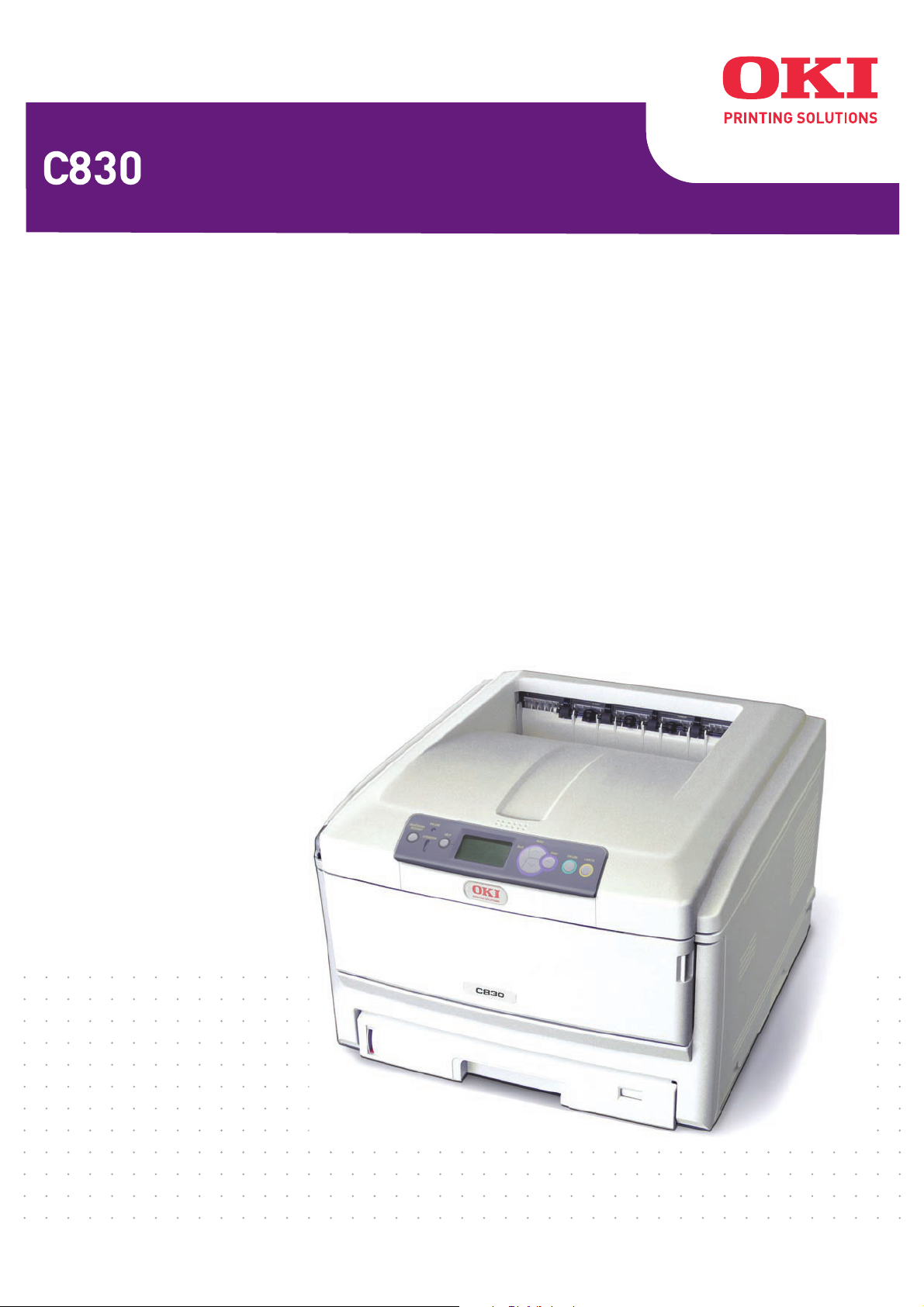
▖⮓#☎Ὧ☆
C830n N34241B
> 1
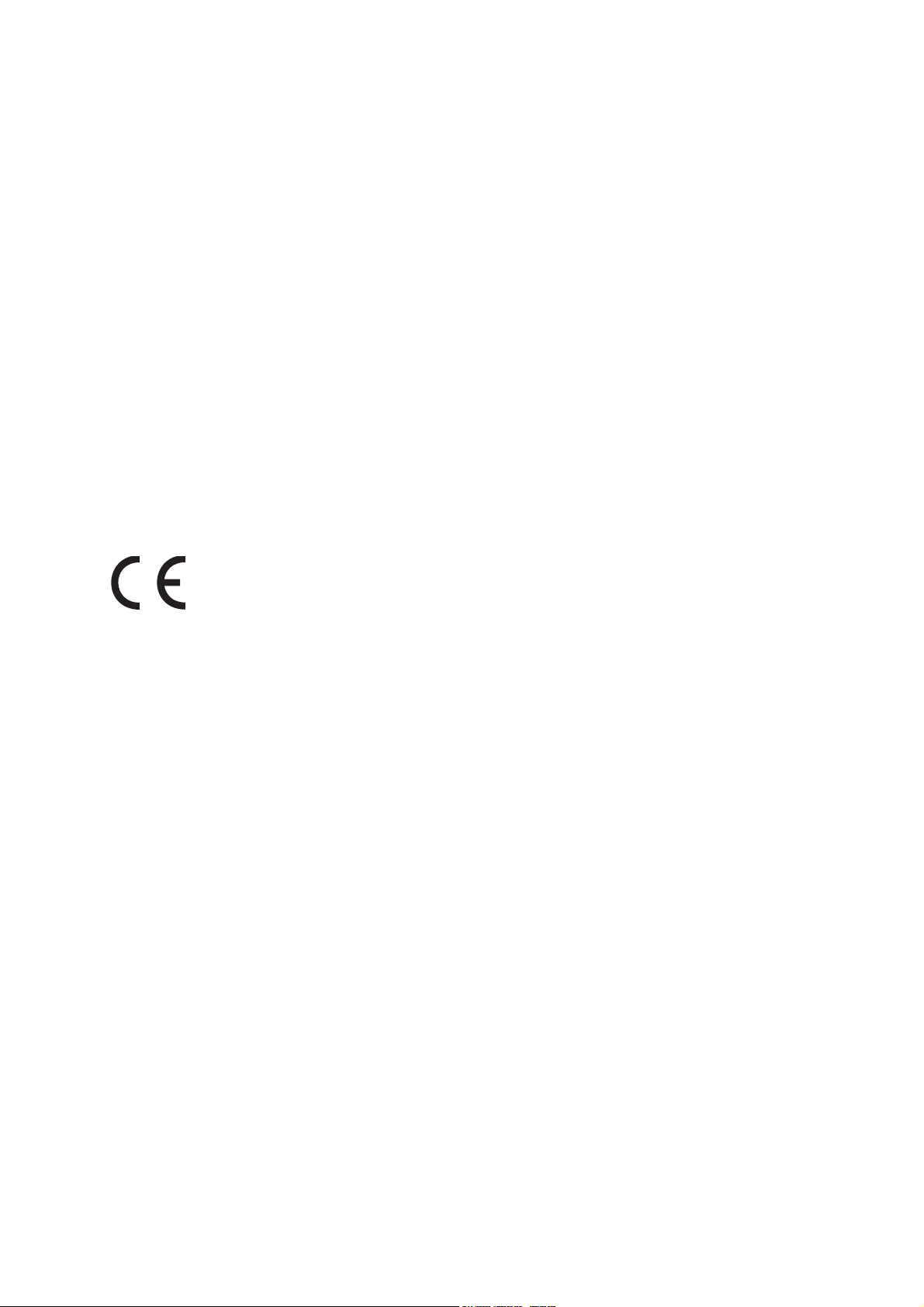
머리글
당사에서는 이 문서의 내용을 정확하고 최신 정보로 유지하기 위하여 최선을 다해 노력하고 있습니다 .
제조업체는 통제할 수 없는 오류로 인한 결과에 대해서는 책임지지 않습니다 . 또한 , 다른 제조업체가
수행한 변경 사항이나 본 설명서에서 언급한 소프트웨어 및 장치에 대한 변경 사항으로 인해 본 설명
서에 수록된 정보가 실제로 적용되지 않을 수도 있음을 밝혀둡니다 . 다른
제품이 언급되었다 하더라도 당사에서 해당 제품을 인증하는 것은 아닙니다 .
당사에서는 본 문서를 최대한 정확하고 유용하게 만들기 위해 최선의 노력을 다하고 있지만 , 여기에
포함된 정보의 정확성 또는 완전성에 대해 명시적으로나 묵시적으로도 어떤 보장도 제공하지 않습니
다 .
최신 드라이버와 설명서는 다음 웹사이트에서 얻으실 수 있습니다 .
http://www.okiprinting.co.kr
Copyright © 2009 All rights reserved.
회사에서 제조한 소프트웨어
Oki, Oki Printing Solutions 및 Microline 은 Oki Electric Industry Company, Ltd. 의 등록
입니다 .
Microsoft, MS-DOS 및 Windows 는 Microsoft Corporation 의 등록 상표입니다 .
Apple, Macintosh, Mac 및 Mac OS 는 Apple Inc 의 등록 상표입니다 .
기타 제품 이름과 브랜드 이름은 해당 소유권자의 등록 상표 또는 상표입니다 .
이 제품은 전자기 호환성 저전압 및 유무선 통신 단말 기기와 관련하여 회원국에 따라
Council Directives 2004/108/EC(EMC), 2006/95/EC(LVD) 및 1999/5/
EC(R&TTE) 의 요구 사항을 준수하고 있습니다 .
본 설명서의 모든 스크린샷은 Microsoft Windows XP 에서 생성되었습니다 . 그
는 화면이 다르게 나타날 수 있지만 기본 원칙은 동일합니다 .
밖의 운영 체제에서
상표
B 급 기기 ( 가정용 정보통신기기 )
이 기기는 가정용으로 전자파적합등록을 한 기기로서 주거지역에서는 물론 모든지역에서 사용할 수 있
습니다 .
머리글 > 2

긴급 응급 처치
토너 가루 관리법 :
토너 가루를 삼킨 경우 차가운 물을 조금 마시게 하고 의사와 상담하십시오 . 토하도록 유
도하지 마십시오 .
호흡 중에 흡입한 경우 , 트인 공간에서 환자를 옮겨 신선한 공기를 마실 수 있게 한 다음
의사와 상담하십시오 .
가루가 눈에 들어간 경우 , 눈을 뜬 채로 흐르는 물에 15 분 이상 씻은 다음 의사와 상담
하십시오 .
가루를
흘린 경우 , 찬물과 비누로 잘 씻어서 피부나 옷이 더럽혀지지 않게 하십시오 .
제조업체
Oki Data Corporation
4-11-22 Shibaura,Minato-ku,
Tokyo 108-8551,Japan
Tel:(81)3 5445 6158
Fax:(81)3 5445 6189
http://www.okidata.co.jp
수입원
( 주 ) 한국 오키시스템즈
서울특별시 강남구 역삼동
706-1 번지 데이콤빌딩 20 층
전화 :080-022-5252
팩스 :02-562-1161
판매와 지원 및 일반 문의 사항은 오키 전문점으로 문의하십시오 .
긴급 응급 처치 > 3
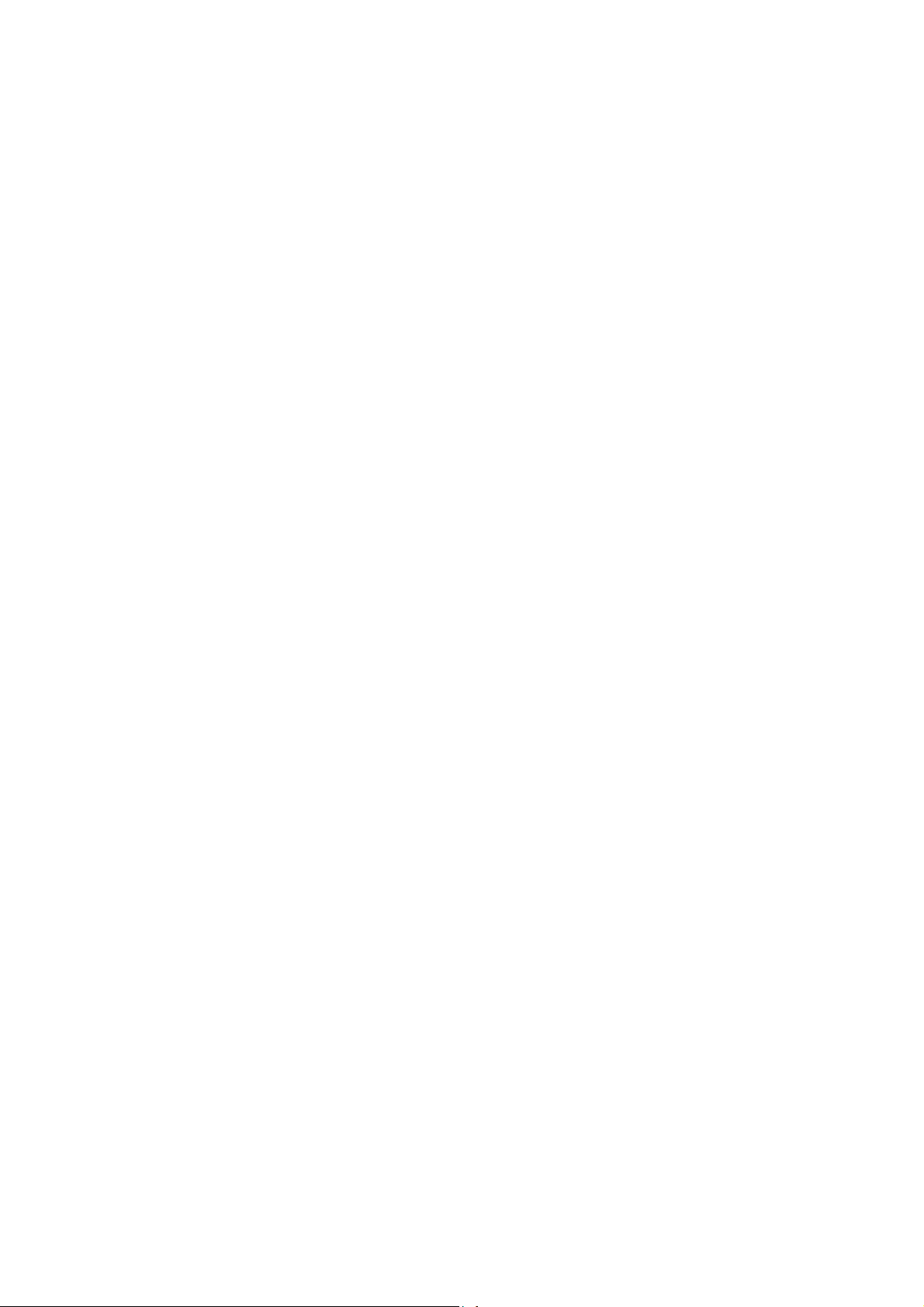
목차
머리글 . . . . . . . . . . . . . . . . . . . . . . . . . . . . . . . . . . . . . . . . . . . . . . . . . . . . .2
긴급 응급 처치 . . . . . . . . . . . . . . . . . . . . . . . . . . . . . . . . . . . . . . . . . . . . . . . .3
제조업체 . . . . . . . . . . . . . . . . . . . . . . . . . . . . . . . . . . . . . . . . . . . . . . . . . . . .3
수입원 . . . . . . . . . . . . . . . . . . . . . . . . . . . . . . . . . . . . . . . . . . . . . . . . . . . . .3
목차. . . . . . . . . . . . . . . . . . . . . . . . . . . . . . . . . . . . . . . . . . . . . . . . . . . . . . .4
참고 , 주의 및 경고 . . . . . . . . . . . . . . . . . . . . . . . . . . . . . . . . . . . . . . . . . . . . .6
소개. . . . . . . . . . . . . . . . . . . . . . . . . . . . . . . . . . . . . . . . . . . . . . . . . . . . . . .7
프린터 개요 . . . . . . . . . . . . . . . . . . . . . . . . . . . . . . . . . . . . . . . . . . . . . . 8
전면 . . . . . . . . . . . . . . . . . . . . . . . . . . . . . . . . . . . . . . . . . . . . . . . . . 8
후면 . . . . . . . . . . . . . . . . . . . . . . . . . . . . . . . . . . . . . . . . . . . . . . . . . 9
표시 언어 변경 . . . . . . . . . . . . . . . . . . . . . . . . . . . . . . . . . . . . . . . . . . . . 9
용지 권장 사항 . . . . . . . . . . . . . . . . . . . . . . . . . . . . . . . . . . . . . . . . . . . . . . .10
카세트 트레이 . . . . . . . . . . . . . . . . . . . . . . . . . . . . . . . . . . . . . . . . . . . . .10
다목적 트레이 . . . . . . . . . . . . . . . . . . . . . . . . . . . . . . . . . . . . . . . . . . . . .11
인쇄면이 아래로 가는 배출 트레이 . . . . . . . . . . . . . . . . . . . . . . . . . . . . . . . .11
인쇄면이 위로 가는 배출 트레이. . . . . . . . . . . . . . . . . . . . . . . . . . . . . . . . . .11
양면 인쇄 장치 ( 옵션 ) . . . . . . . . . . . . . . . . . . . . . . . . . . . . . . . . . . . . . . .11
용지 공급 . . . . . . . . . . . . . . . . . . . . . . . . . . . . . . . . . . . . . . . . . . . . . . . . . .12
카세트 트레이 . . . . . . . . . . . . . . . . . . . . . . . . . . . . . . . . . . . . . . . . . . . . .12
다목적 트레이 . . . . . . . . . . . . . . . . . . . . . . . . . . . . . . . . . . . . . . . . . . .14
조작. . . . . . . . . . . . . . . . . . . . . . . . . . . . . . . . . . . . . . . . . . . . . . . . . . . . . .16
프린터 사용 . . . . . . . . . . . . . . . . . . . . . . . . . . . . . . . . . . . . . . . . . . . . . .16
보안. . . . . . . . . . . . . . . . . . . . . . . . . . . . . . . . . . . . . . . . . . . . . . . . . . . . . .17
보안
인쇄. . . . . . . . . . . . . . . . . . . . . . . . . . . . . . . . . . . . . . . . . . . . . . . .17
프린터에 문서 보내기 . . . . . . . . . . . . . . . . . . . . . . . . . . . . . . . . . . . . . .17
문서 인쇄. . . . . . . . . . . . . . . . . . . . . . . . . . . . . . . . . . . . . . . . . . . . . .18
보안 인쇄 문서 삭제 . . . . . . . . . . . . . . . . . . . . . . . . . . . . . . . . . . . . . . .18
하드 디스크에 저장 . . . . . . . . . . . . . . . . . . . . . . . . . . . . . . . . . . . . . . . . .19
문서 보내기 . . . . . . . . . . . . . . . . . . . . . . . . . . . . . . . . . . . . . . . . . . . .19
문서 인쇄. . . . . . . . . . . . . . . . . . . . . . . . . . . . . . . . . . . . . . . . . . . . . .19
저장된 문서 삭제 . . . . . . . . . . . . . . . . . . . . . . . . . . . . . . . . . . . . . . . . .19
암호화된 보안 인쇄 . . . . . . . . . . . . . . . . . . . . . . . . . . . . . . . . . . . . . . . . .20
문서 보내기 . . . . . . . . . . . . . . . . . . . . . . . . . . . . . . . . . . . . . . . . . . . .21
문서 인쇄. . . . . . . . . . . . . . . . . . . . . . . . . . . . . . . . . . . . . . . . . . . . . .21
메뉴 기능 . . . . . . . . . . . . . . . . . . . . . . . . . . . . . . . . . . . . . . . . . . . . . . . . . .22
조작 패널 :. . . . . . . . . . . . . . . . . . . . . . . . . . . . . . . . . . . . . . . . . . . . . . .22
설정 변경 방법 - 사용자 . . . . . . . . . . . . . . . . . . . . . . . . . . . . . . . . . . . . . .23
설정 변경 방법 - 관리자 . . . . . . . . . . . . . . . . . . . . . . . . . . . . . . . . . . . . . .23
프린터 정보 메뉴 . . . . . . . . . . . . . . . . . . . . . . . . . . . . . . . . . . . . . . . . .24
프린터 정보 인쇄 메뉴. . . . . . . . . . . . . . . . . . . . . . . . . . . . . . . . . . . . . .25
보안 인쇄. . . . . . . . . . . . . . . . . . . . . . . . . . . . . . . . . . . . . . . . . . . . . .26
메뉴 . . . . . . . . . . . . . . . . . . . . . . . . . . . . . . . . . . . . . . . . . . . . . . . . .27
Shutdown 메뉴
관리자용 메뉴 . . . . . . . . . . . . . . . . . . . . . . . . . . . . . . . . . . . . . . . . . . .31
보정 . . . . . . . . . . . . . . . . . . . . . . . . . . . . . . . . . . . . . . . . . . . . . . . . .40
Administrator (Boot) 메뉴 . . . . . . . . . . . . . . . . . . . . . . . . . . . . . . . . . .41
Print Statistics 메뉴 . . . . . . . . . . . . . . . . . . . . . . . . . . . . . . . . . . . . . .44
오버레이 및 매크로 (Windows 전용 ) . . . . . . . . . . . . . . . . . . . . . . . . . . . . . . .45
오버레이 및 매크로란 ? . . . . . . . . . . . . . . . . . . . . . . . . . . . . . . . . . . . . . . .45
PostScript 오버레이 생성 . . . . . . . . . . . . . . . . . . . . . . . . . . . . . . . . . . . . .45
오버레이 이미지 생성 . . . . . . . . . . . . . . . . . . . . . . . . . . . . . . . . . . . . . .45
프로젝트 생성 및 다운로드 . . . . . . . . . . . . . . . . . . . . . . . . . . . . . . . . . . .45
. . . . . . . . . . . . . . . . . . . . . . . . . . . . . . . . . . . . . . . . .30
목차 > 4
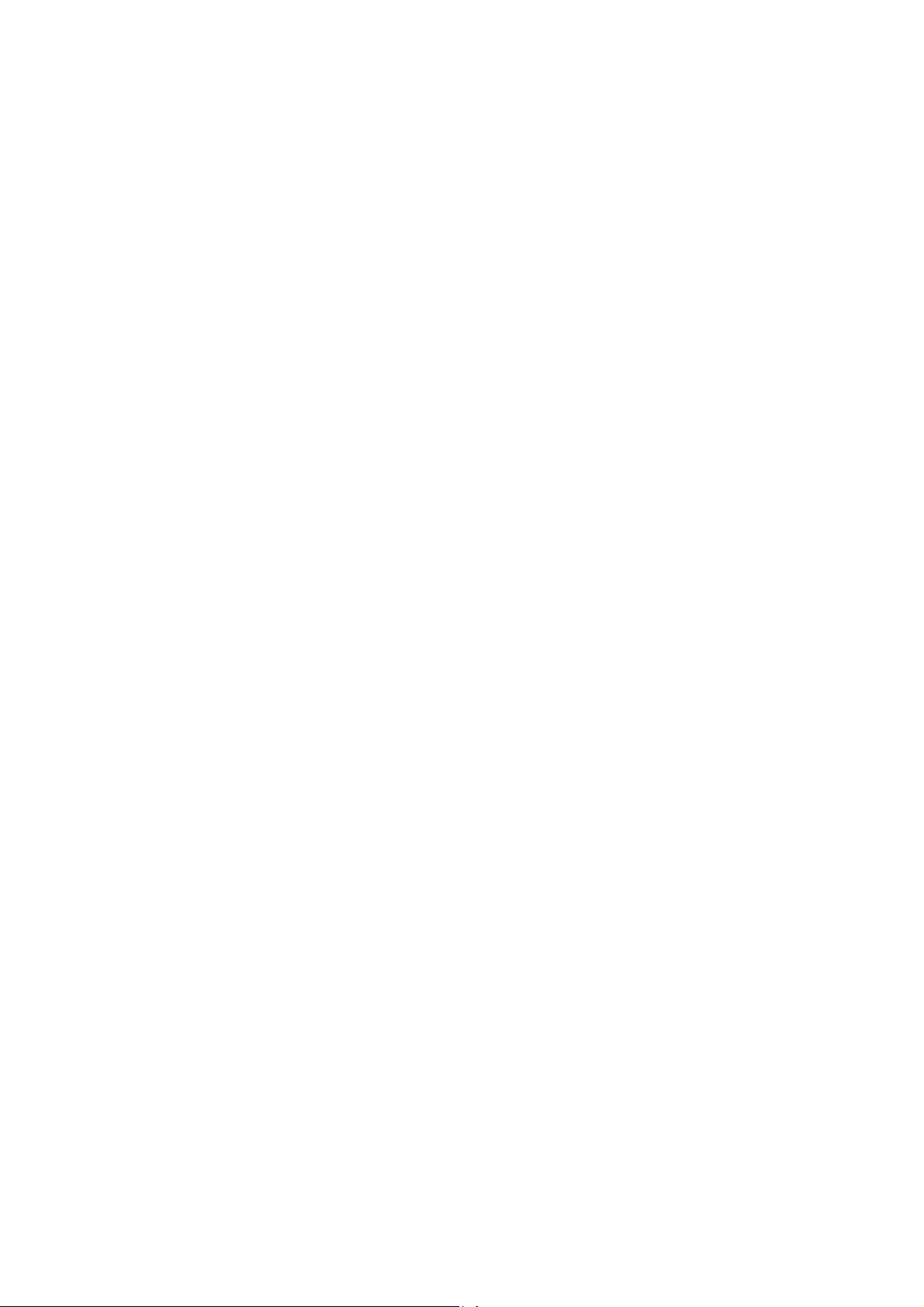
오버레이 인쇄 테스트 . . . . . . . . . . . . . . . . . . . . . . . . . . . . . . . . . . . . . .46
오버레이 정의 . . . . . . . . . . . . . . . . . . . . . . . . . . . . . . . . . . . . . . . . . . .46
PostScript 오버레이로 인쇄 . . . . . . . . . . . . . . . . . . . . . . . . . . . . . . . . . . . .47
PCL 오버레이 생성. . . . . . . . . . . . . . . . . . . . . . . . . . . . . . . . . . . . . . . . . .47
오버레이 이미지 생성 . . . . . . . . . . . . . . . . . . . . . . . . . . . . . . . . . . . . . .48
매크로 생성 및 다운로드 . . . . . . . . . . . . . . . . . . . . . . . . . . . . . . . . . . . .48
매크로 인쇄 테스트 . . . . . . . . . . . . . . . . . . . . . . . . . . . . . . . . . . . . . . .49
오버레이 정의 . . . . . . . . . . . . . . . . . . . . . . . . . . . . . . . . . . . . . . . . . . .49
PCL 오버레이로 인쇄 . . . . . . . . . . . . . . . . . . . . . . . . . . . . . . . . . . . . . . . .50
소모품 교체 . . . . . . . . . . . . . . . . . . . . . . . . . . . . . . . . . . . . . . . . . . . . . . . . .51
소모품 주문 세부 정보. . . . . . . . . . . . . . . . . . . . . . . . . . . . . . . . . . . . . . . .51
토너 카트리지 교체 . . . . . . . . . . . . . . . . . . . . . . . . . . . . . . . . . . . . . . . . .52
이미지 드럼 교체 . . . . . . . . . . . . . . . . . . . . . . . . . . . . . . . . . . . . . . . . . . .54
전송 벨트 교체 . . . . . . . . . . . . . . . . . . . . . . . . . . . . . . . . . . . . . . . . . . . .57
정착기 교체 . . . . . . . . . . . . . . . . . . . . . . . . . . . . . . . . . . . . . . . . . . . . . .60
LED 헤드 청소 . . . . . . . . . . . . . . . . . . . . . . . . . . . . . . . . . . . . . . . . . . . .61
업그레이드 설치 . . . . . . . . . . . . . . . . . . . . . . . . . . . . . . . . . . . . . . . . . . . . . .62
양면 인쇄 장치 ( 옵션 ) . . . . . . . . . . . . . . . . . . . . . . . . . . . . . . . . . . . . . . .63
메모리
업그레이드 . . . . . . . . . . . . . . . . . . . . . . . . . . . . . . . . . . . . . . . . . .64
하드 디스크 드라이버 . . . . . . . . . . . . . . . . . . . . . . . . . . . . . . . . . . . . . . . .67
추가 용지 트레이 . . . . . . . . . . . . . . . . . . . . . . . . . . . . . . . . . . . . . . . . . . .69
프린터 드라이버 조정 . . . . . . . . . . . . . . . . . . . . . . . . . . . . . . . . . . . . . . . .70
Windows . . . . . . . . . . . . . . . . . . . . . . . . . . . . . . . . . . . . . . . . . . . . .70
Macintosh. . . . . . . . . . . . . . . . . . . . . . . . . . . . . . . . . . . . . . . . . . . . .70
용지 걸림 제거 . . . . . . . . . . . . . . . . . . . . . . . . . . . . . . . . . . . . . . . . . . . . . . .72
주요 프린터 구성 요소 및 용지 경로 . . . . . . . . . . . . . . . . . . . . . . . . . . . . . . .72
용지 센서 오류 코드 . . . . . . . . . . . . . . . . . . . . . . . . . . . . . . . . . . . . . . .73
사양. . . . . . . . . . . . . . . . . . . . . . . . . . . . . . . . . . . . . . . . . . . . . . . . . . . . . .79
색인. . . . . . . . . . . . . . . . . . . . . . . . . . . . . . . . . . . . . . . . . . . . . . . . . . . . . .82
목차 > 5
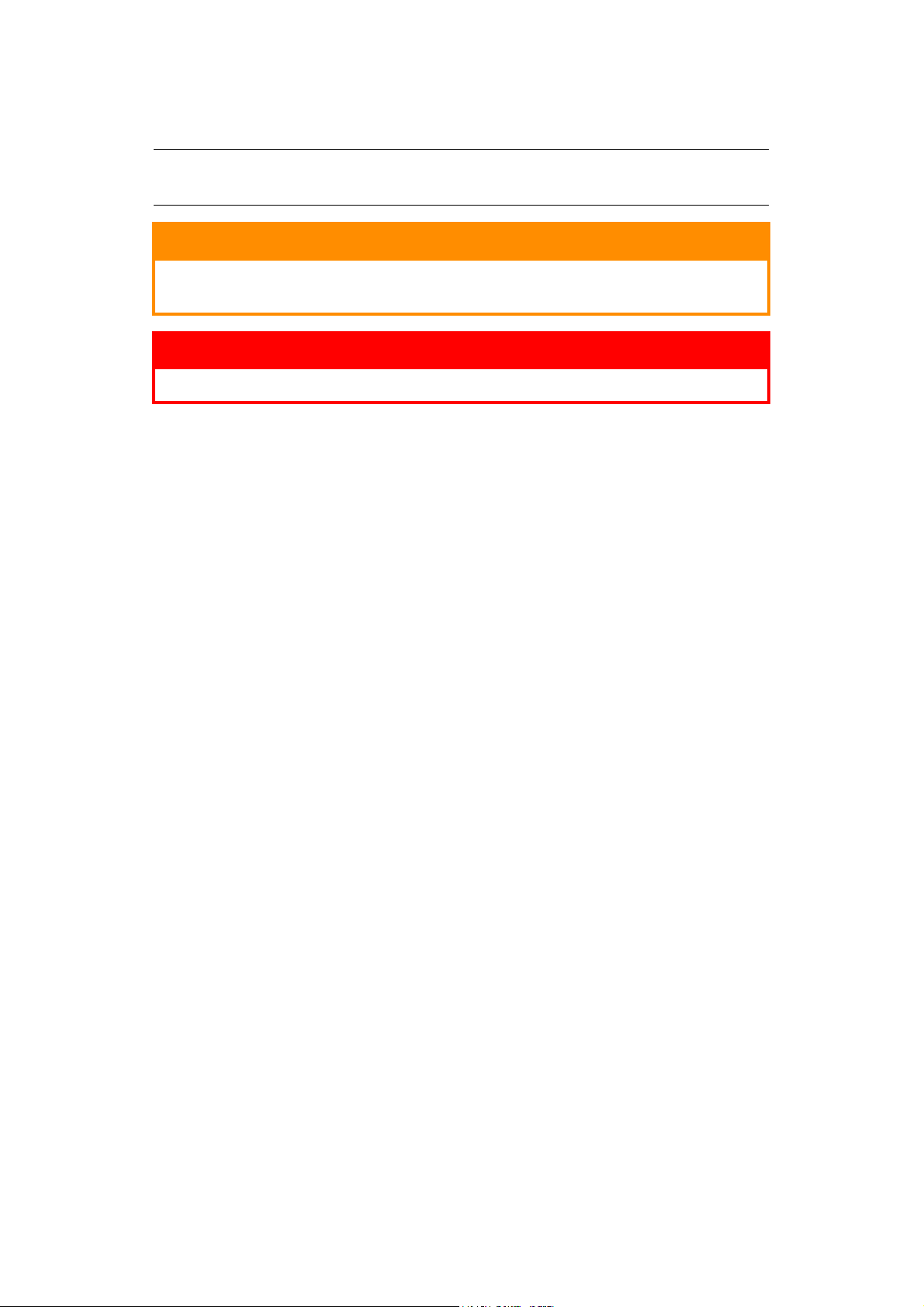
참고, 주의 및 경고
참고
참고는 본문을 보충하기 위한 추가 정보를 제공합니다
주의 !
주의는 무시하는 경우 장비의 고장 또는 손상이 발생할 수 있는 추가 정보를 제공합니
다 .
경고 !
경고는 무시하는 경우 심각한 손해가 발생할 수 있는 추가 정보를 제공합니다 .
본 모델은 제품을 보호하고 기능을 최대한 활용할 수 있도록 정품 토너 카트리지로만 작동되도록 설계
되었습니다 . 그 외의 토너 카트리지는 " 호환 가능 " 하다고 되어 있어도 전혀 작동하지 않을 수 있으
며 작동하더라도 제품 성능과 인쇄 품질이 낮아질 수 있습니다 .
비순정 제품을 사용할 경우 보증은 무효화될 수 있습니다 .
.
사양은 예고 없이 변경될 수 있습니다
. 모든 상표는 승인되었습니다 .
참고 , 주의 및 경고 > 6
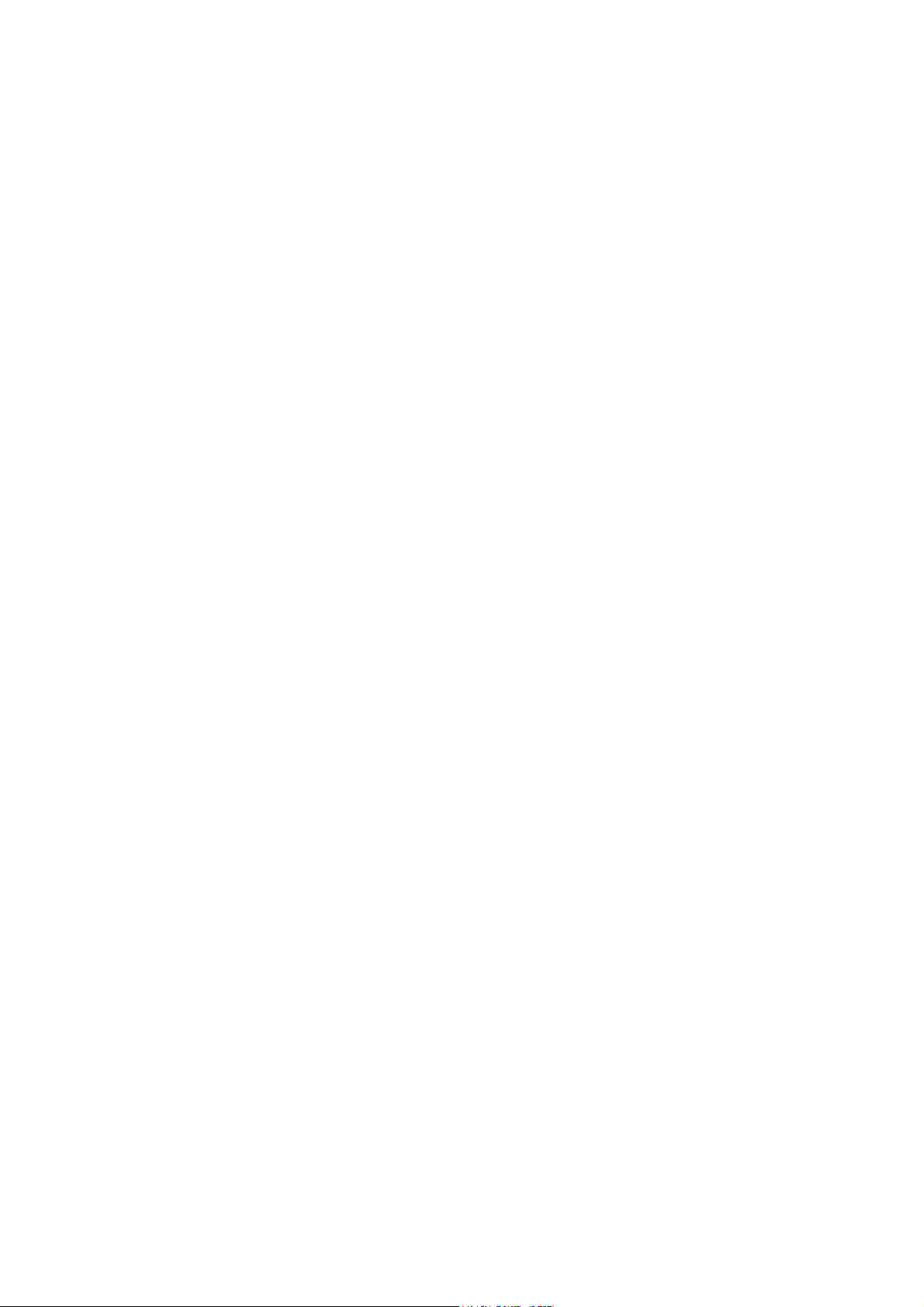
소개
본 Oki 인쇄 솔루션 컬러 프린터를 구입해 주셔서 감사합니다 . 본 프린터는 다양한 사무용 인쇄 용지
에서 깨끗하고 선명한 컬러 / 흑백 페이지를 고속 출력하는 고급 기능을 갖추어 설계되었습니다 .
이 프린터에는 다음과 같은 기능이 있습니다 .
> A3 크기의 아담한 디자인 .
> ProQ2400 멀티레벨 기술이 좀 더 섬세한 색 톤과 자연스러운 그라데이션을 재현하여 사진과
같은 품질로 문서를 출력합니다 .
> 컬러 효과가 많은 프레젠테이션 및 그 밖의 문서는 분당 최대 30 페이지의 빠른 속도로 풀 컬러
인쇄됩니다 .
> 컬러가 필요 없는 모든 일반 용도의 흑백 문서는 분당 최대 32페이지의 속도로 빠르고 효율적으
로 인쇄됩니다 .
> 600 x 600, 1200 x 600 dpi(dots per inch) 및 ProQ2400 인쇄 해상도로 고화질 이미지를
매우 선명하게 출력할 수 있습니다 .
> 싱글패스 컬러 디지털 LED 기술로 인쇄 페이지를
> 프로필 관리자 유틸리티를 사용하여 ICC 프로필을 하드 디스크에 다운로드할 수 있습니다(하드
디스크 드라이버 필요 ).
> 업계 표준 작업을 위해 PostScript 3 , PCL 5C , HP-GL , PCL XL , PCL 6 , Epson FX 및 IBM
Pro Printer III XL 에뮬레이션을 지원하며 대다수 컴퓨터 소프트웨어와 폭 넓게 호환됩니다 .
> 암호화된 보안 인쇄 - 네트워크 환경에서 다른 사용자와 공유하는 프린터에서 기밀 문서를 인쇄
수 있습니다 .
할
> 10Base-T 및 100Base-TX 네트워크 연결을 통해 사무실 네트워크 사용자 간에 이 프린터를 공
유할 수 있습니다 .
> 사진 모드를 사용하여 일반 사무용 용지에 선명하고 사진같은 이미지를 인쇄할 수 있습니다 .
> "WebPrint Internet Explorer 6.0 플러그인 " - 웹 페이지를 제대로 인쇄할 수 있도록 해 주는
Windows 기능입니다 .
> Windows용 템플릿 관리자 유틸리티를 사용하여 명함, 배너, 레이블을 쉽게
수 있습니다 .
> Windows Vista 운영 체제를 지원합니다 .
이밖에도 다음과 같은 기능을 옵션으로 제공합니다 .
> 자동 양면 인쇄 기능 ( 옵션 ) 을 통해 용지를 절약할 수 있고 많은 양의 문서를 쉽게 관리할 수 있
습니다 .
빠른 속도로 처리합니다 .
디자인하고 인쇄할
> 추가 트레이를 사용하여 사용자의 개입을 최소화할 수 있게 용지 530/1060매를 더 적재하거나
다양한 크기의 용지 , 레터헤드 용지
> 추가 메모리를 사용하여 보다 복잡한 페이지를 인쇄할 수 있습니다 . ( 예 : 고해상도 배너 인쇄 )
> 내장 하드 디스크 드라이버를 사용하여 보안 인쇄는 물론 오버레이, 매크로 및 다운로드할 수 있
는 폰트를 저장할 수 있으며 여러 페이지로 된 문서를 자동으로 한 부씩 인쇄하거나 ICC 프로필
을 다운로드할 수
있습니다 .
또는 기타 인쇄용지를 적재할 수 있습니다 .
소개 > 7
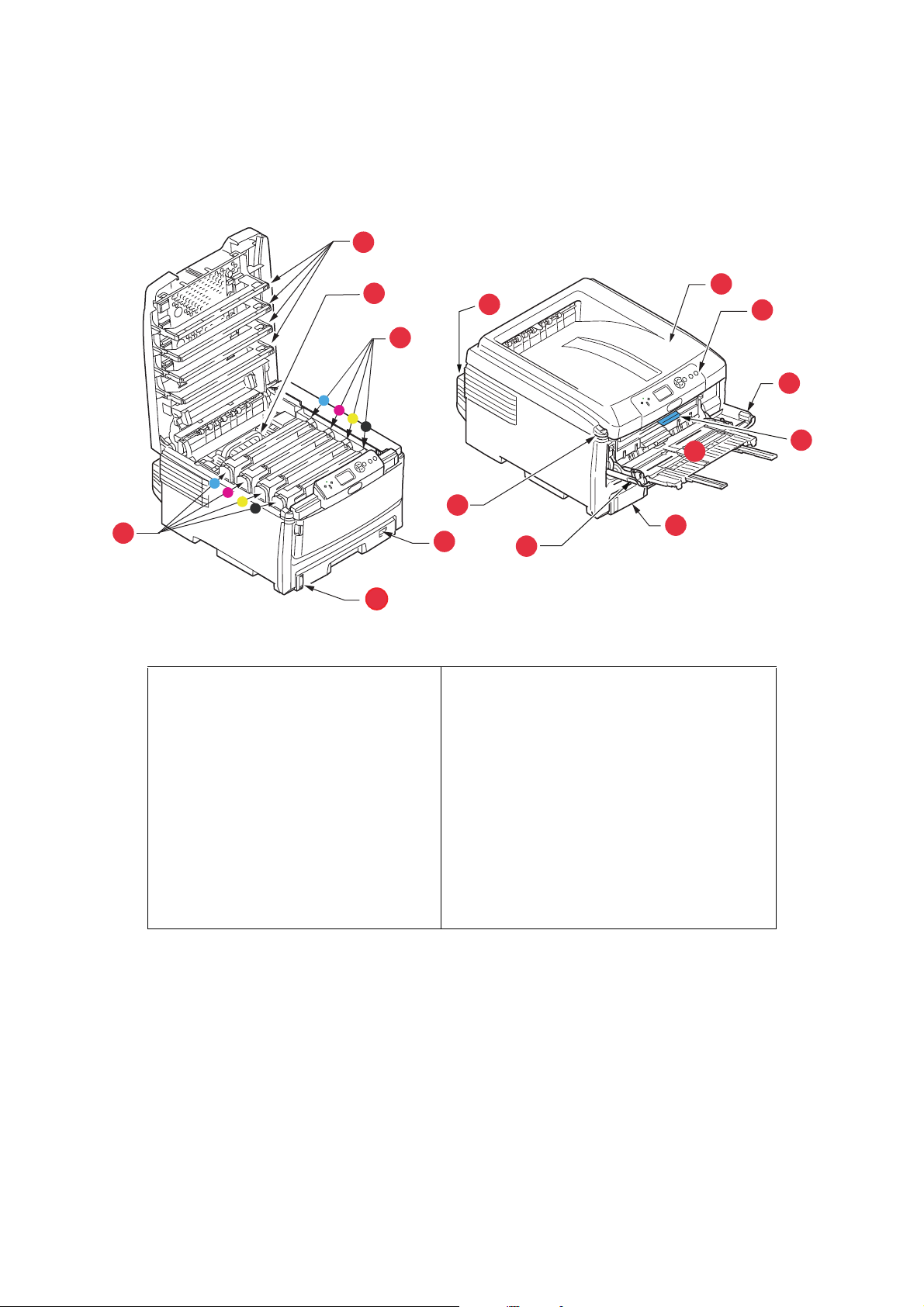
프린터 개요
5
1
2
3
6
9
11
10
13
12
7
14
8
6
4
전면
1. 상단 배출 트레이 ( 인쇄면 아래로 ).
일반 출력물이 배출되는 트레이이며 80g/m²
용지를 250 매까지 수용합니다 .
2. 조작 패널 .
메뉴 기반 조작 제어 및 LCD 표시 패널 .
3. 용지 트레이 .
기본 용지 트레이 . 80g/m² 용지를 300 매까
지 수용합니다 .
4. 다목적 트레이 .
두꺼운 용지 , 봉투 및 특수 용지에 인쇄할 때
사용합니다 . 필요에 따라 수동으로 낱장을 공
급할 때도
LCD 표시 언어는 변경할 수 있습니다 . (9 페이지의 " 표시 언어 변경 " 을 ( 를 ) 참조하십시오 .)
사용할 수 있습니다 .
5. 전면 커버 해제 레버 .
6. 다목적 트레이 해제 레버 .
7. 상단 커버 해제 버튼 .
8. LED 헤드 .
9. 정착기 .
10.토너 카트리지 (C,M,Y,K).
11.이미지 드럼 장치 (C,M,Y,K).
12.양면 인쇄 장치 ( 옵션 ).
13.용지 크기 다이얼 .
14.용지 레벨 게이지 .
소개 > 8

후면
1
2
5
6
3
4
7
프린터 뒷면에는 연결 패널 , 후방 배출 트레이 및 양면 인쇄 장치 ( 선택 사양 ) 가 있습니다 .
1. 전원 스위치 .
2. AC 전원 소켓 .
3. USB 인터페이스 .
4. 네트워크 인터페이스 .*
*
네트워크 인터페이스에는 보호 "플러그"가 있을 수 있습니다. 이 플러그는 연결 전에 제거해야 합니다
5. 양면 인쇄 장치 ( 장착 시 ).
6. 후방 배출 트레이 ( 인쇄면 위로 , 용지
100 매 수용 ).
7. 병렬 포트 .
.
후방 배출 트레이를 열어서 펼치면 용지는 프린터 뒤쪽으로 배출되어 이곳에 인쇄면이 위로 향하도록
적재됩니다 . 후방 배출 트레이는 주로 두꺼운 용지에 인쇄할 때 사용합니다 . 다목적 공급 트레이와 함
께 사용할 경우 프린터를 통과하는 용지의 경로가 직선이 되어 용지가 구부러지지 않도록 유지하면서
최대 200g/m² 의 용지를 공급할 수 있습니다 .
표시 언어 변경
프린터에서 메시지를 표시하고 보고서를 출력하는 데 사용하는 기본 언어는 한국어입니다 . 하지만 ,
필요에 따라 다음 언어로 변경할 수 있습니다 .
영어
중국어
대만어
참고
:
1.
위의 목록은 확정적이지 않으며 총망라된 것도 아닙니다
.
2.
언어 설정 변경 절차에 대한 내용은 제품과 함께 제공된 정보
Language Setup
유틸리티)를 참고하십시오
.
(Operator Panel
소개 > 9
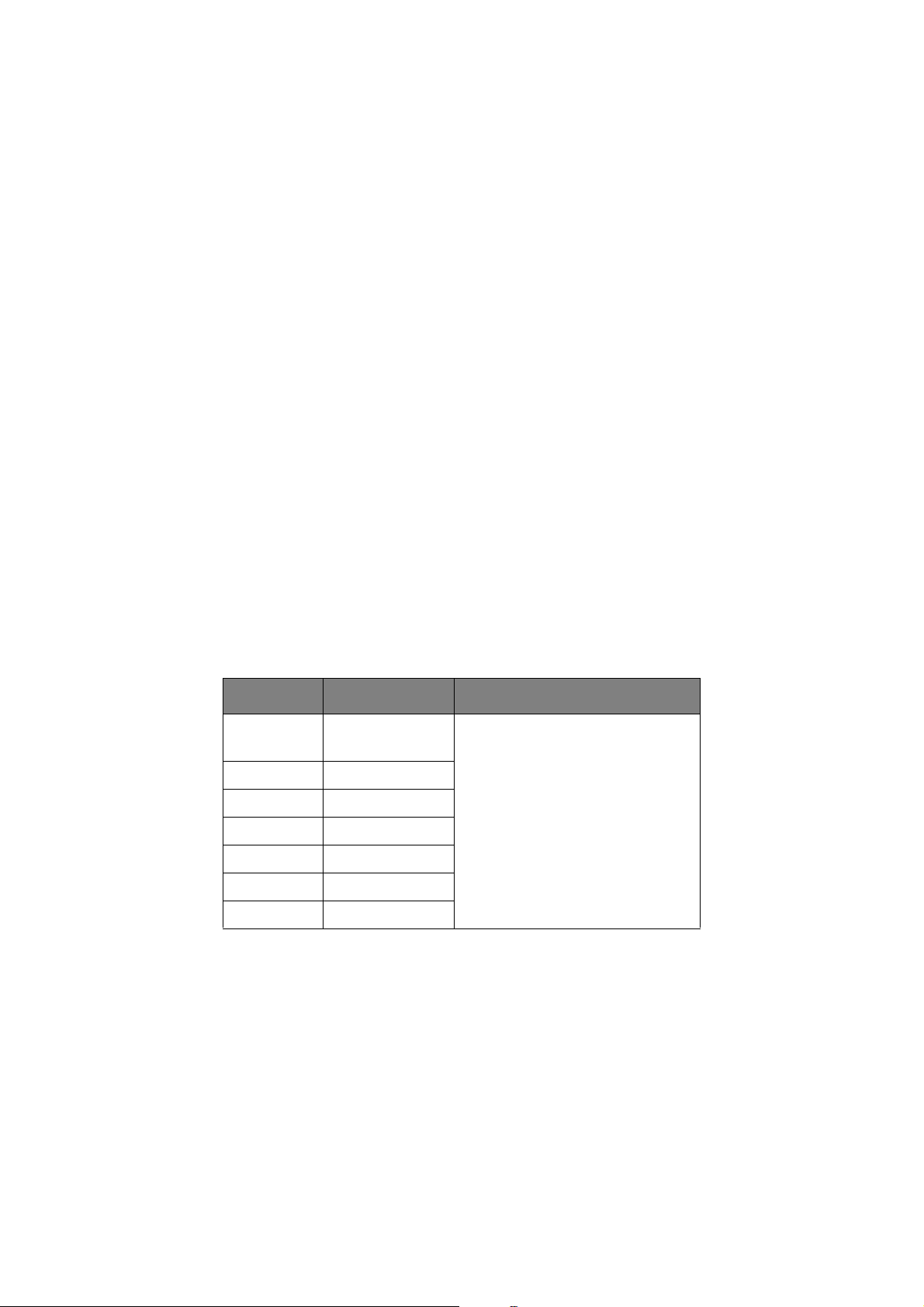
용지 권장 사항
이 프린터에서는 OHP 용지와 봉투를 비롯하여 다양한 중량과 크기의 인쇄 용지를 사용할 수 있습니다 .
이 절에서는 용지 선택에 대한 일반적인 사항을 소개하고 , 각 유형의 사용 방법을 설명합니다 .
복사기 및 레이저 프린터용 표준 75~90g/m² 용지를 사용하면 최상의 인쇄 결과를 얻을 수 있습니
다 . 적합한 유형은 다음과 같습니다 .
> Arjo Wiggins Conqueror Colour Solutions 90g/m² ,
> Mondi Business 에서 생산한 컬러 복사
용지 .
두꺼운 엠보싱지 또는 표면이 거친 용지는 사용하지 마십시오 .
미리 인쇄된 양식지를 사용할 수 있지만 인쇄 과정에서 사용되는 높은 정착 온도에 노출되었을 때 잉
크 오프셋 현상이 발생하지 않아야 합니다 .
봉투는 접히거나 휘어져 형태가 변형되지 않아야 하며 , 고온 롤러 압력 정착 과정에서도 접착제가 늘
어 붙지 않는 직사각형의 접는 부분이 있는
봉투를 사용해야 합니다 . 수신인 주소가 들여다보이도록
비닐 창이 있는 봉투는 적합하지 않습니다 . 봉투는 다목적 트레이로 공급해야 합니다 .
OHP 용지는 복사기 및 레이저 프린터용으로 디자인된 유형을 사용해야 합니다 . 특히 매직 펜으로 직
접 쓸 수 있도록 디자인된 사무용 OHP 용지는 사용하지 마십시오 . 이러한 용지는 정착기에서 녹아 고
장의 원인이 됩니다 . OHP 용지는 다목적 트레이로
공급해야 합니다 .
레이블 용지 역시 기본 바탕 용지가 레이블로 전체 덮여 있는 복사기 / 레이저 프린터용 권장 유형을 사
용해야 합니다 . 다른 유형의 레이블 용지는 인쇄 과정에서 레이블이 벗겨져 프린터를 손상시킬 수 있
습니다 .
레이블 인쇄 시에는 MPT 를 사용합니다 .
카세트 트레이
용지 크기 중량 (G/M² )
A6( 트레이 1
전용 )
A5 148 x 210mm
B5 182 x 257mm
A4 210 x 297mm
B4 250 x 353mm
A3 420 x 297mm
105 x 148mm
얇은 용지 64-82g/m²
약간 얇은 용지 83-90g/m²
보통 용지 91-105g/m²
두꺼운 용지 106-128g/m²
아주 두꺼운 용지 1 129-203g/m²
아주 두꺼운 용지 2 204-220g/m²
(> 176g/m² - MP 트레이 전용 )
Letter 215.9 x 279.4mm
현재 트레이에 용지가 떨어지면 같은 용지가 적재된 다른 트레이 ( 보조 / 제 3 트레이 또는 다목적 트
레이 ) 로 자동 전환되도록 할 수 있습니다 . 이 기능은 Windows 응용 프로그램에서 인쇄할 경우 드라
이버 설정에서 활성화할 수 있습니다 . 다른 시스템에서 인쇄할 경우에는 인쇄 메뉴에서 활성화할 수
있습니다 .
트레이 2/3 이 장착되어 있으면 트레이 1 에서 프린터에 용지를 공급하는
동안 트레이 2/3 을 빼고 용
지를 채워 넣을 수 있습니다 . 하지만 , 트레이 2/3 에서 프린터에 용지를 공급하는 동안에는 트레이 1
을 뺄 수 없습니다 . 트레이 1 의 일부가 트레이 2 에서 공급되는 용지를 인도하는 데 사용되기 때문입
니다 . 마찬가지로 , 용지가 트레이 3 에서 공급되고 있을 때에는 트레이 2 를 뺄 수 없습니다 .
용지 권장 사항 > 10

다목적 트레이
다목적 트레이에는 카세트 트레이와 같은 크기의 용지를 사용할 수 있지만 수용할 수 있는 용지 중량
은 최대 220g/m² 입니다 . 아주 두꺼운 용지를 사용할 경우에는 인쇄면이 위로 가는 후방 배출 트레
이를 사용하십시오 . 그러면 프린터의 용지 통과 경로가 직선으로 되어 용지 걸림을 방지할 수 있습니
다 .
다목적 트레이에는 폭이 최소 64mm 이고 길이가 최대 1,321mm( 배너
있습니다 .
용지 길이가 431.8mm 를 초과할 경우에는 중량이 128g/m² 이하인 용지와 인쇄면이 위로 가는 후
방 배출 트레이를 사용하십시오 .
봉투 및 OHP 용지에 인쇄할 경우에는 다목적 트레이를 사용하십시오 . 최대 10 mm 의 적재 높이 한
도에서 OHP 용지는 50 매까지 , 봉투는 10 장까지 한 번에 적재할 수 있습니다 .
용지 또는 OHP 용지는 인쇄면이 위를 향하도록
면 인쇄 기능을 사용하지 마십시오 .
하고 상단이 프린터를 향하도록 공급해야 합니다 . 양
인쇄 ) 인 용지를 사용할 수
인쇄면이 아래로 가는 배출 트레이
프린터 상단에 있는 인쇄면이 아래로 가는 배출 트레이는 중량이 80g/m² 인 표준 용지를 250 매까지
수용하며 최대 176g/m² 인 용지까지 처리할 수 있습니다 . 1 페이지부터 인쇄할 경우 페이지는 읽는
순서대로 정렬됩니다 ( 인쇄면이 아래로 향하고 마지막 페이지가 제일 위에 놓임 ).
인쇄면이 위로 가는 배출 트레이
프린터 뒷면에 있는 인쇄면이 위로 가는 배출 트레이를 사용하려면 배출 트레이를 열고 용지 지지대를
확장해야 합니다 . 이 경우 용지는 드라이버 설정과 상관 없이 이 경로로 배출됩니다 .
인쇄면이 위로 가는 후방 배출 트레이는 중량이 80g/m² 인 표준 용지를 100 매까지 수용하며 최대
220g/m² 인 용지까지 처리할 수 있습니다 .
용지 중량이 176g/m² 를 초과할 경우
양면 인쇄 장치(옵션
이 장치를 사용하면 트레이 2/3 에 적재 가능한 크기 ( 즉 , A6 를 제외한 카세트 트레이에 맞는 모든
용지 크기 ) 를 가진 중량 64~105g/m² 의 용지에 자동으로 양면 인쇄를 할 수 있습니다 .
참고
:
dn
및
)
cdtn
모델에는 양면 인쇄 장치가 기본 제공됩니다
반드시 이 배출 트레이와 다목적 공급 트레이를 사용하십시오 .
.
용지 권장 사항 > 11
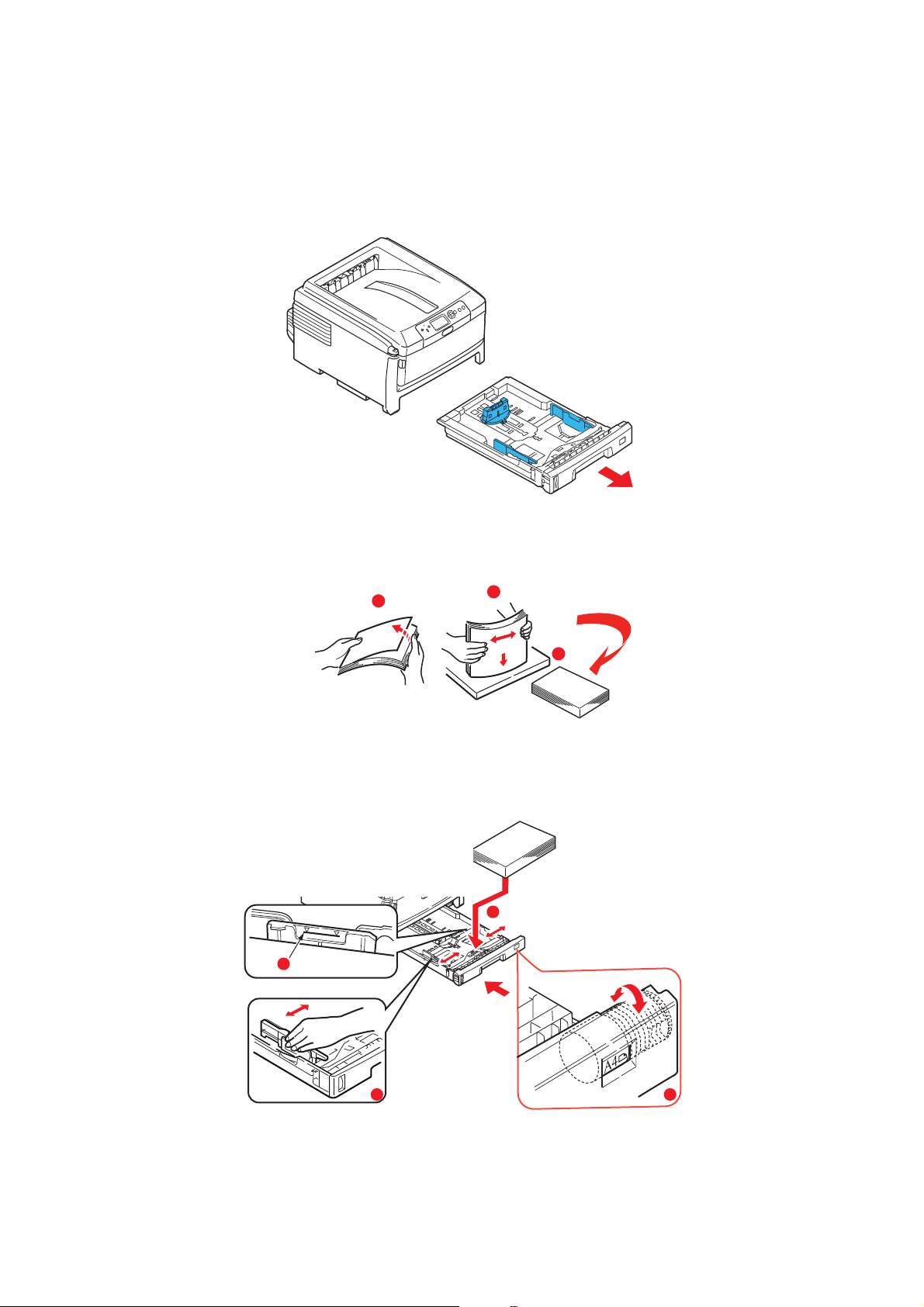
용지 공급
카세트 트레이
1. 프린터에서 용지 트레이를 꺼냅니다 .
2.
서로 붙어있는 용지가 제대로 분리될 수 있도록 공급할 용지의 가장자리
불어
람을
넣고, 평평한 면 위에서 용지 가장자리를 가볍게 두드려 다시 가지런히 합니다
(1)
와 가운데
(2)
에바
(3).
1
2
3
3. 용지의 긴 쪽 (1) 을 ( 레터헤드 용지는 인쇄면이 아래로 향하고 상단이 프린터 오른쪽을 향하도
록 ) 표시 (a) 까지 적재합니다 .
1
a
2
3
4. 뒤쪽 용지 가이드 , 측면 용지 가이드 (2) 및 카세트 트레이 롤러 (3) 를 사용할 용지 크기 및 방
향에 맞춥니다 . A6 용지의 경우 가이드를 제거한 다음 A6 위치에 다시 설치합니다 .
용지 공급 > 12
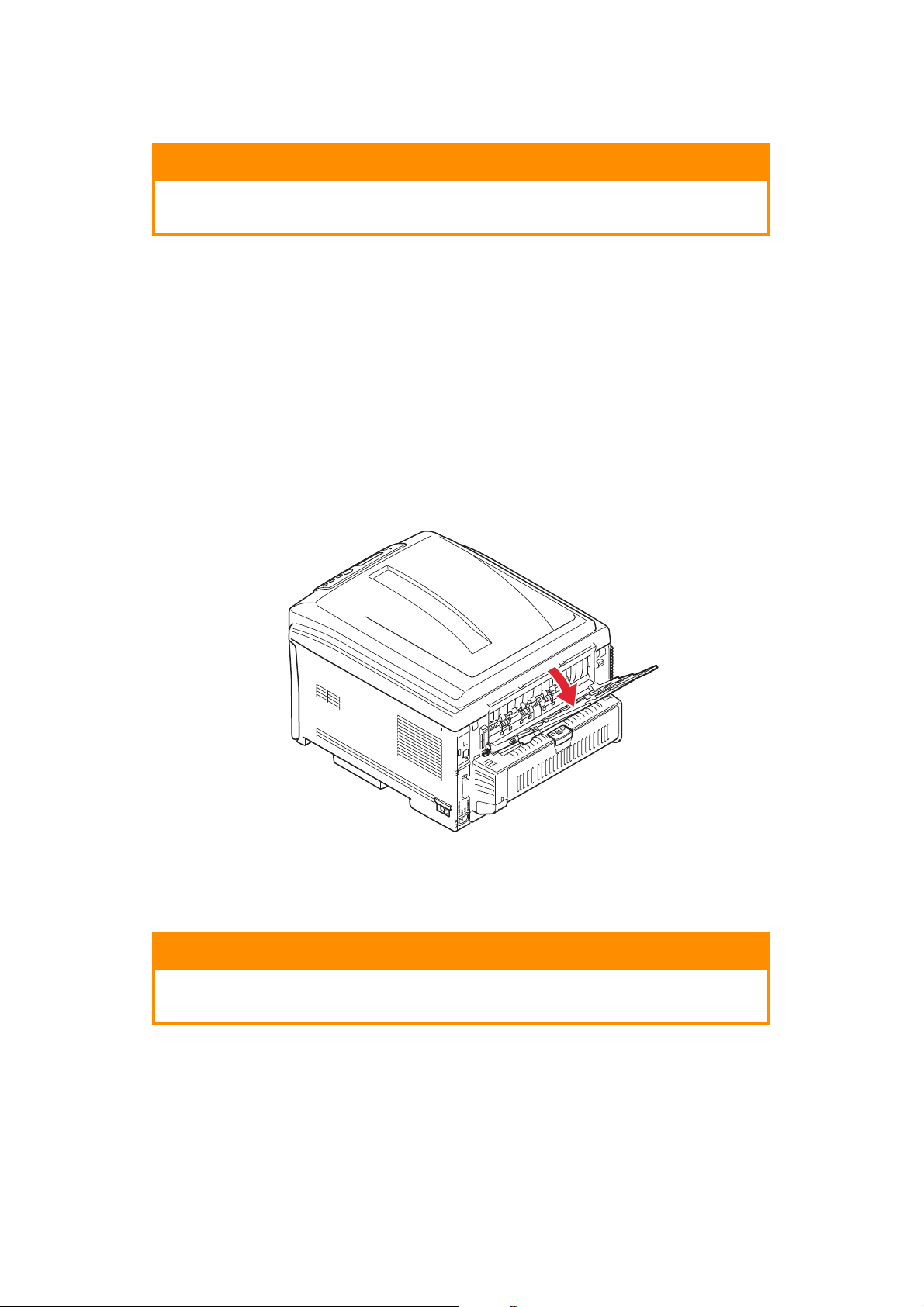
주의 !
중요 : 용지 크기 다이얼 (3) 을 사용할 용지 크기 및 방향에 맞춥니다 ( 위의 예제에
서는 A4 LEF).
5. 프린터에 두 개의 트레이가 있고 그중에 첫 번째 ( 상단 ) 트레이에서 인쇄할 경우 인쇄 중에 두
번째 ( 하단 ) 트레이를 빼내어 용지를 적재할 수 있습니다 . 하지만 , 두 번째 ( 하단 ) 트레이에
서 인쇄할 경우에는 첫 번째 ( 상단 ) 트레이를 빼내지 마십시오 . 용지 걸림의 원인이 됩니다 .
마찬가지로 , 3 개 트레이가 장착되어 있을 때 제 3( 하단 ) 트레이에서 인쇄할
2 를 빼내지 마십시오 .
6. 인쇄면이 아래로 가는 인쇄의 경우 인쇄면이 위로 가는 후방 배출 트레이 (3) 가닫혀 있어야 합
니다 ( 용지는 프린터 상단으로 배출됨 ). 적재 용량은 약 250 매이며 , 용지 중량에 따라 달라집
니다 .
7. 인쇄면이 위로 가는 인쇄의 경우 인쇄면이 위로 가는 후방 배출 트레이 (3) 가 열려 있고 용지
지지대
100 매 ( 용지 중량에 따라 다름 ) 입니다 .
(4) 가 확장되어 있어야 합니다 . 용지는 페이지 역순으로 적재되며 배출 적재 용량은 약
경우 트레이 1 과
8. 카드지와 같이 두꺼운 용지는 반드시 인쇄면이 위로 가는 후방 배출 트레이를 사용하여 주십시
오 .
주의 !
인쇄 중에 후방 배출 트레이를 열거나 닫지 마십시오 . 용지 걸림이 발생할 수 있습니
다 .
용지 공급 > 13
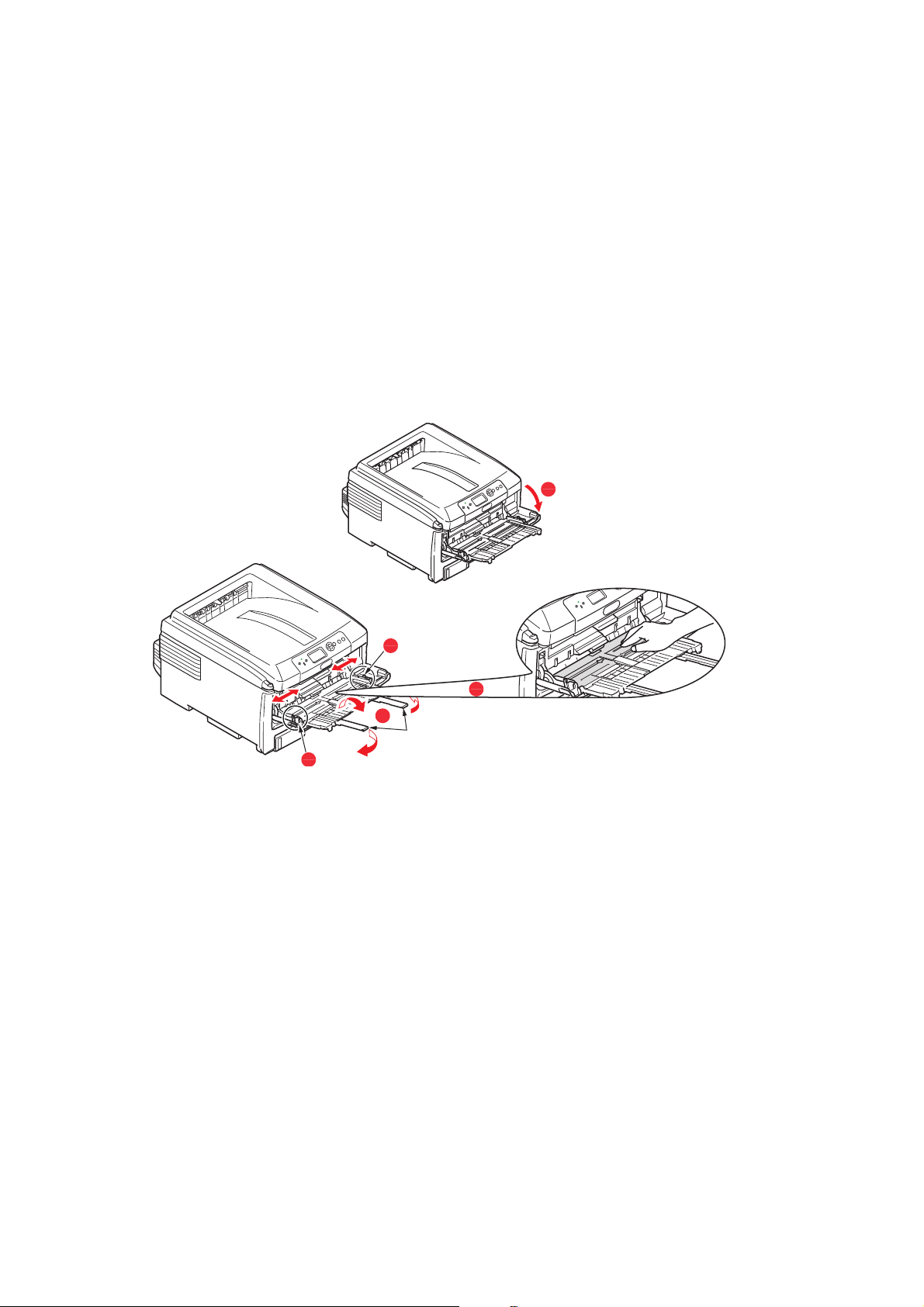
용지 걸림을 방지하려면 다음과 같이 수행합니다 .
2
4
4
3
> 용지 가이드를 용지에 밀착시켜 공간을 두지 마십시오 .
> 용지 트레이에 용지를 과도하게 넣지 마십시오 . 용지 유형에 따라 수용량이 다릅니다 .
> 구겨지거나 손상된 용지를 넣지 마십시오 .
> 크기나 유형이 다른 용지를 동시에 넣지 마십시오 .
> 보조 트레이에 대해 위에 설명한 부분을 제외하고는 인쇄 중에 용지 트레이를 빼지
용지 트레이를 부드럽게 닫습니다 .
다목적 트레이
1. 다목적 트레이 (1) 를 엽니다 .
2. 용지 지지대 (2) 를 펼칩니다 .
1
마십시오 .
3. 용지 플랫폼 (3) 을 부드럽게 아래로 눌러 고정되었는지 확인합니다 .
4. 용지를 적재하고 용지 가이드 (4) 를 사용할 용지 크기에 맞춥니다 .
> A4 용지의 한 면만 인쇄할 경우 인쇄가 미리 되어 있는 면이 위로 가고 상단이 먼저 프린터로
들어가도록 A4 용지를 적재합니다 .
> A4 용지의 양면에 인쇄할 경우
인쇄가 미리 되어 있는 면이 아래로 가고 상단이 프린터에서
멀어지도록 용지를 적재합니다 . ( 이 작업을 하려면 선택 사양인 양면 인쇄 장치를 설치해야
합니다 .)
> 봉투는 인쇄될 면을 위로 향하게 한 다음 봉투 상단은 왼쪽으로 가고 봉투의 좁은 쪽은 프린
터를 향하도록 적재해야 합니다 . 봉투에는 양면 인쇄를 선택하지 마십시오 .
> 적재 용량( 용지 약
100매 또는 봉투 10장 )을 초과하지 마십시오. 최대 적재 높이는 10mm
입니다 .
용지 공급 > 14

5. 용지를 들어올려 제자리에 고정하기 위해 트레이 잠금 버튼 (5) 을 안쪽으로 눌러 용지 플랫폼
5
의 고정을 해제합니다 .
용지 메뉴에서 다목적 트레이에 알맞은 용지 크기를 설정합니다 (" 메뉴 기능 " 참조 ).
용지 공급 > 15
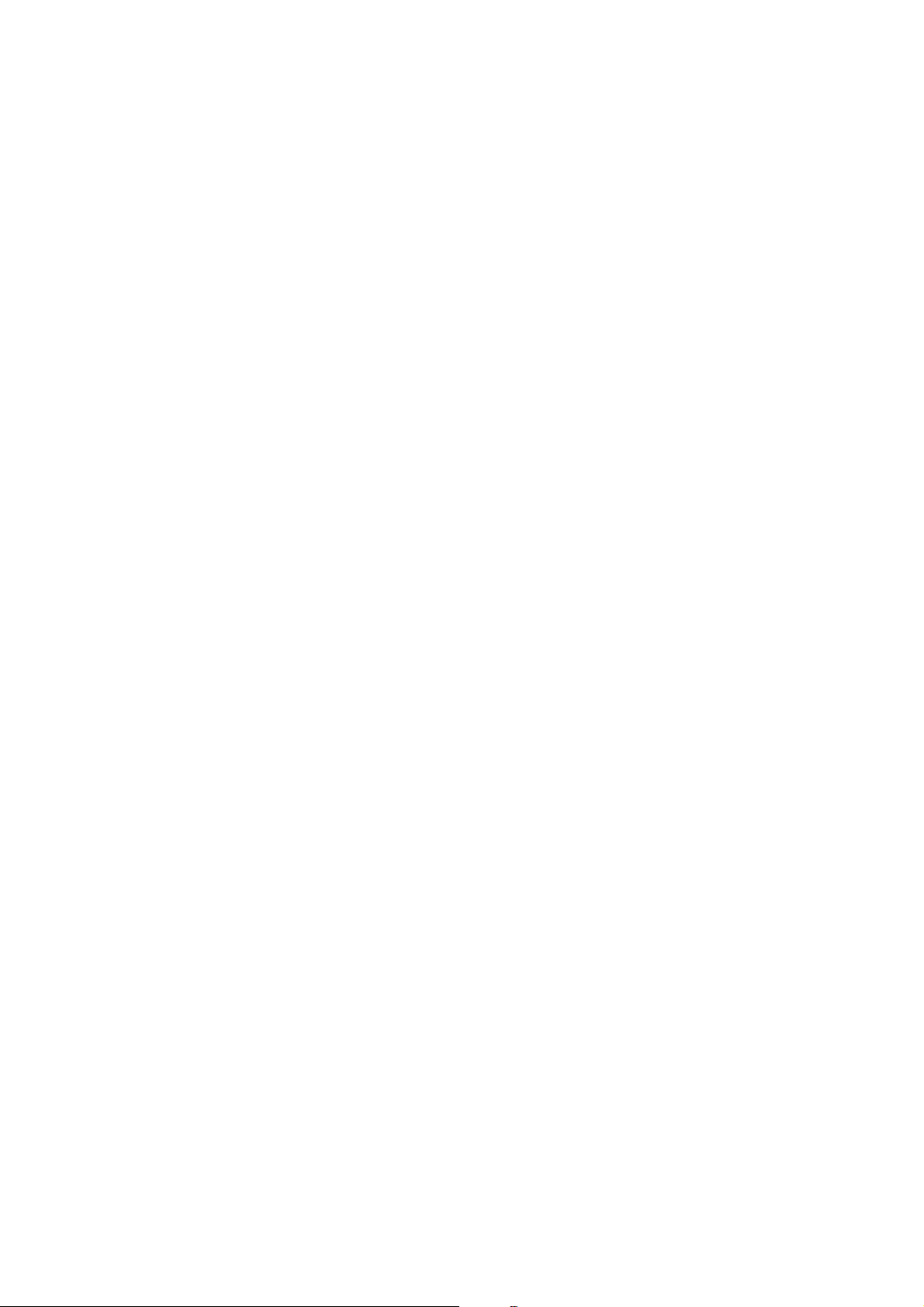
조작
프린터 사용
> 프린터 사용 방법을 비롯하여 효율적이고 효과적인 인쇄를 위한 옵션 부품에 대한 자세한 정보
는 인쇄 가이드와 바코드 가이드를 참고하십시오 .
> 프린터 보안 기능 엑세스 및 사용에 대한 자세한 내용은 보안 가이드를 참고하십시오 .
> 네트워크 연결 및 사용에 대한 자세한 내용은 네트워크 가이드를 참고하십시오 .
조작 > 16
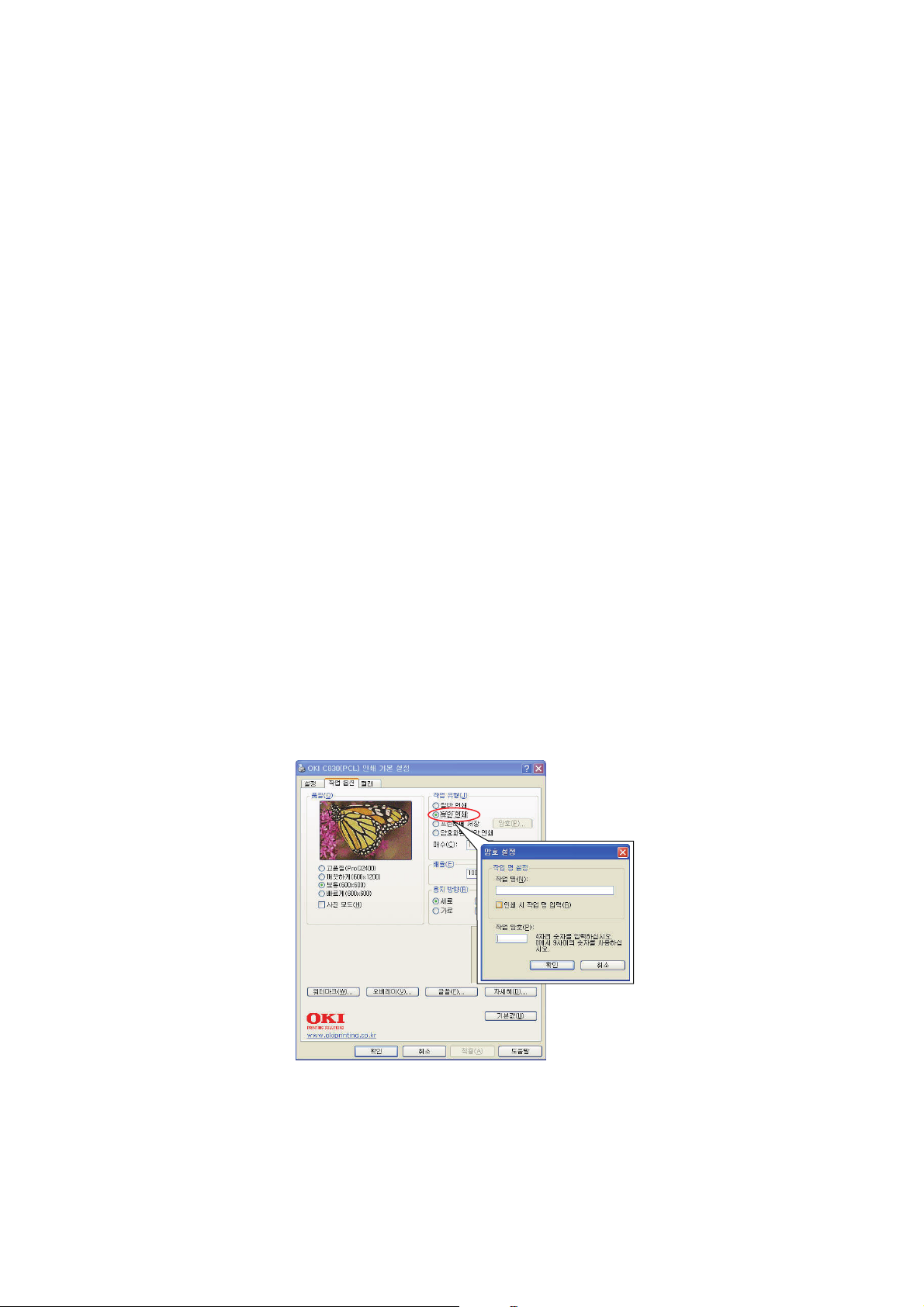
보안
보안 인쇄
보안 인쇄 기능을 사용하면 네트워크 환경에서 다른 사용자와 공유하는 프린터에서 기밀 문서를 인쇄
할 수 있습니다 .
문서는 프린터 조작 패널을 통해 암호 ( 개인 식별 번호 ) 를 입력해야만 인쇄됩니다 . 사용자는 직접 프
린터로 가서 암호를 입력해야 합니다 .
이 기능을 사용하려면 프린터에 하드 디스크 드라이버가 장착되어 있고 프린터 드라이버에서 활성화
되어 있어야 합니다 .
스풀된
한 부만 인쇄됩니다 .
일부 PC 응용 프로그램에서는 보안 인쇄 기능이 지원되지 않을 수 있습니다 .
사용하는 응용 프로그램 소프트웨어에 한 부씩 인쇄 옵션이 있으면 이를 비활성화하십시오 . 그렇지 않
으면 보안 인쇄가 작동하지 않습니다 .
Mac 환경에서는 보안 인쇄가 지원되지 않습니다 .
보안 인쇄는
> 프린터에 문서 보내기 ( 17 페이지 )
> 문서 인쇄 ( 18 페이지 )
> 보안 인쇄 문서 삭제 ( 18 페이지 ).
데이터를 위한 충분한 하드 디스크 공간이 없을 경우 " 디스크가 가득 참 " 메시지가 표시되며
세 부분으로 나누어집니다 .
프린터에 문서 보내기
1. PCL 드라이버를 사용할 경우 [ 설정 ] 탭에서 이전에 저장한 사용할 드라이버 설정을 선택합니다 .
2. 드라이버의 [ 작업 옵션 ] 탭에서 [ 보안 인쇄 ] 를 클릭합니다 .
3. 암호 설정 ( 개인 식별 번호 ) 창이 열립니다 .
4. 암호 설정 창이 열리지 않으면 [ 암호 ...] 버튼을 클릭합니다 .
5. 암호 설정 창에서 이 인쇄 작업의 [ 작업 명 ] 을 입력합니다 .
6. 작업 명 은
영숫자로 16 자까지 입력할 수 있습니다 .
보안 > 17
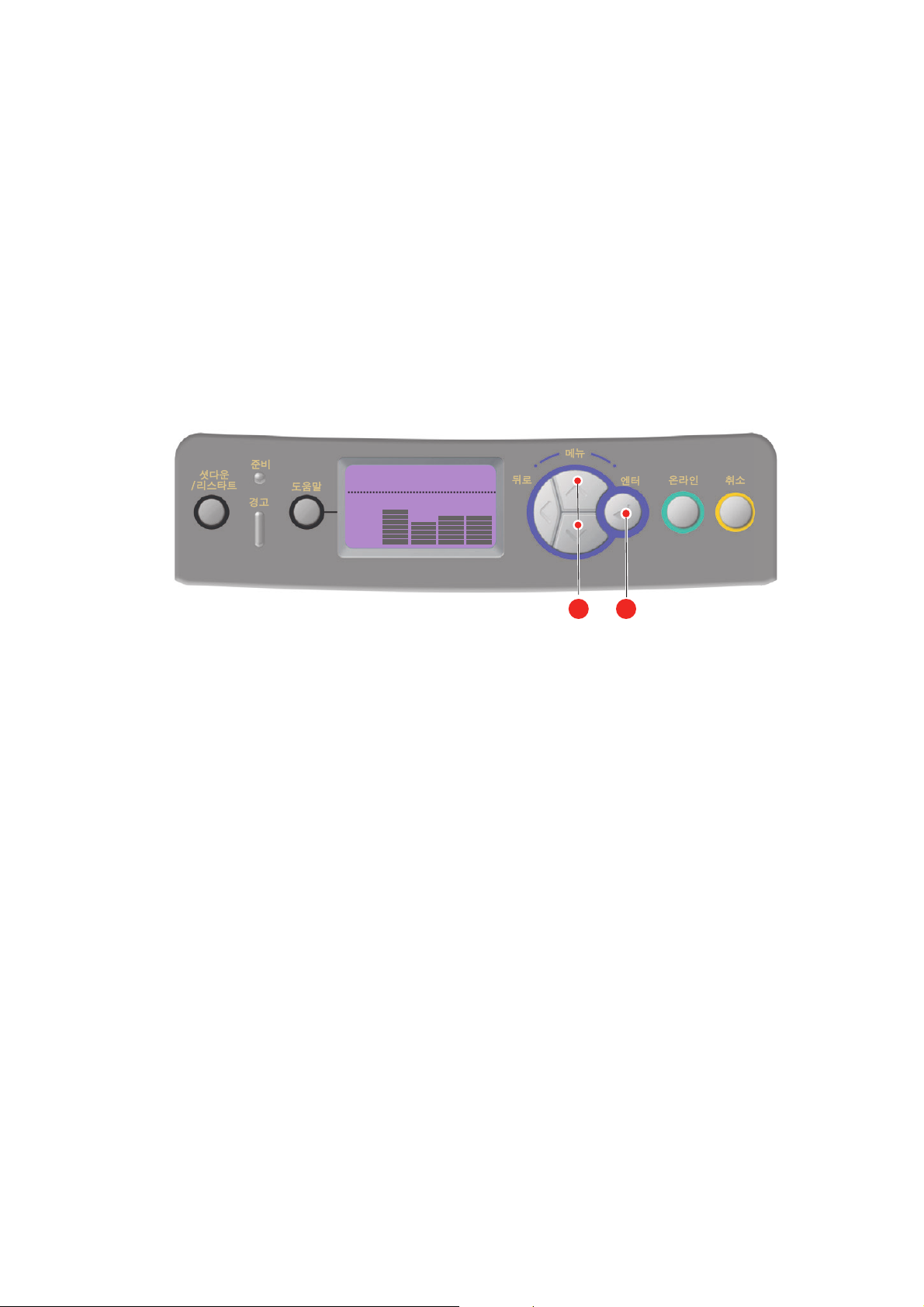
7. 프린터에서 해당 인쇄 작업의 이름을 묻도록 하려면 이름 입력 아래의 [ 인쇄 시 작업 명 입력 ]
2
1
CM YK
㢬㋸G䚔G㍌G㢼㏩⏼␘
㤼㤸⯜☐G㢹⏼␘
䋔∼
확인란을 클릭합니다 .
8. [ 작업 암호 ] 상자에 0000 에서 9999 까지의 번호를 입력합니다 .
9. 이 프린터에서 사용자의 작업 암호는 고유해야 하며 각 사용자는 시스템 관리자에 의해 작업 암
호를 배정받아야 합니다 .
10. [ 확인 ] 을 클릭하여 변경한 내용을 수락합니다 .
11. [
확인 ] 을 클릭하여 프린터 속성 창을 닫습니다 .
12. 문서를 인쇄합니다 .
13. 인쇄 작업이 프린터로 보내집니다 . 하지만 , 지금 인쇄되지는 않습니다 .
문서 인쇄
보안 인쇄 작업은 프린터 전면의 조작 패널을 사용하여 인쇄됩니다 .
1. 프린터가 유휴 상태이면 위쪽 또는 아래쪽 화살표 버튼 (2) 을 사용하여 보안 인쇄 메뉴를 선택
한 다음 [ 엔터 ](1) 를 누릅니다 .
2. " 보안 인쇄 / 저장 작업 " 을 선택합니다 .
3. 위쪽 또는 아래쪽 화살표 버튼을 사용하여 작업 암호의 첫 자리수를 입력한 다음 [ 엔터 ] 를 누릅
.
니다
4. 3 단계를 반복하여 나머지 세 자리를 입력합니다 .
5. [ 엔터 ] 를 입력하여 문서 인쇄를 확정합니다 .
6. 위쪽 또는 아래쪽 화살표 버튼을 사용하여 원하는 인쇄 매수를 선택합니다 .
7. [ 엔터 ] 를 눌러 문서를 인쇄합니다 .
필요한 만큼 매수가 인쇄되면 사용자의 문서는 프린터 하드 디스크에서 자동으로 삭제됩니다 .
저장 장치 관리자 유틸리티를 사용하여 PC 에서 원격으로 기밀 문서를
인쇄 및 삭제할 수도 있습니다 .
보안 인쇄 문서 삭제
기밀 문서를 인쇄하려다가 생각을 바꾼 경우 해당 문서를 먼저 인쇄하지 않고도 프린터 하드 디스크에
서 삭제할 수 있습니다 .
1. 위에서 설명한 문서 인쇄 절차의 1~4 단계를 따릅니다 .
2. 위쪽 또는 아래쪽 화살표 버튼을 사용하여 삭제 옵션을 강조 표시한 다음 [ 엔터 ] 를 누릅니다 .
3. 필요할 경우 위쪽 또는 아래쪽 화살표 버튼을 사용하여 예를 강조 표시하고
제를 확정합니다 .
4. 문서는 인쇄되지 않고 프린터 하드 디스크에서 삭제됩니다 .
[ 엔터 ] 를 눌러 삭
보안 > 18
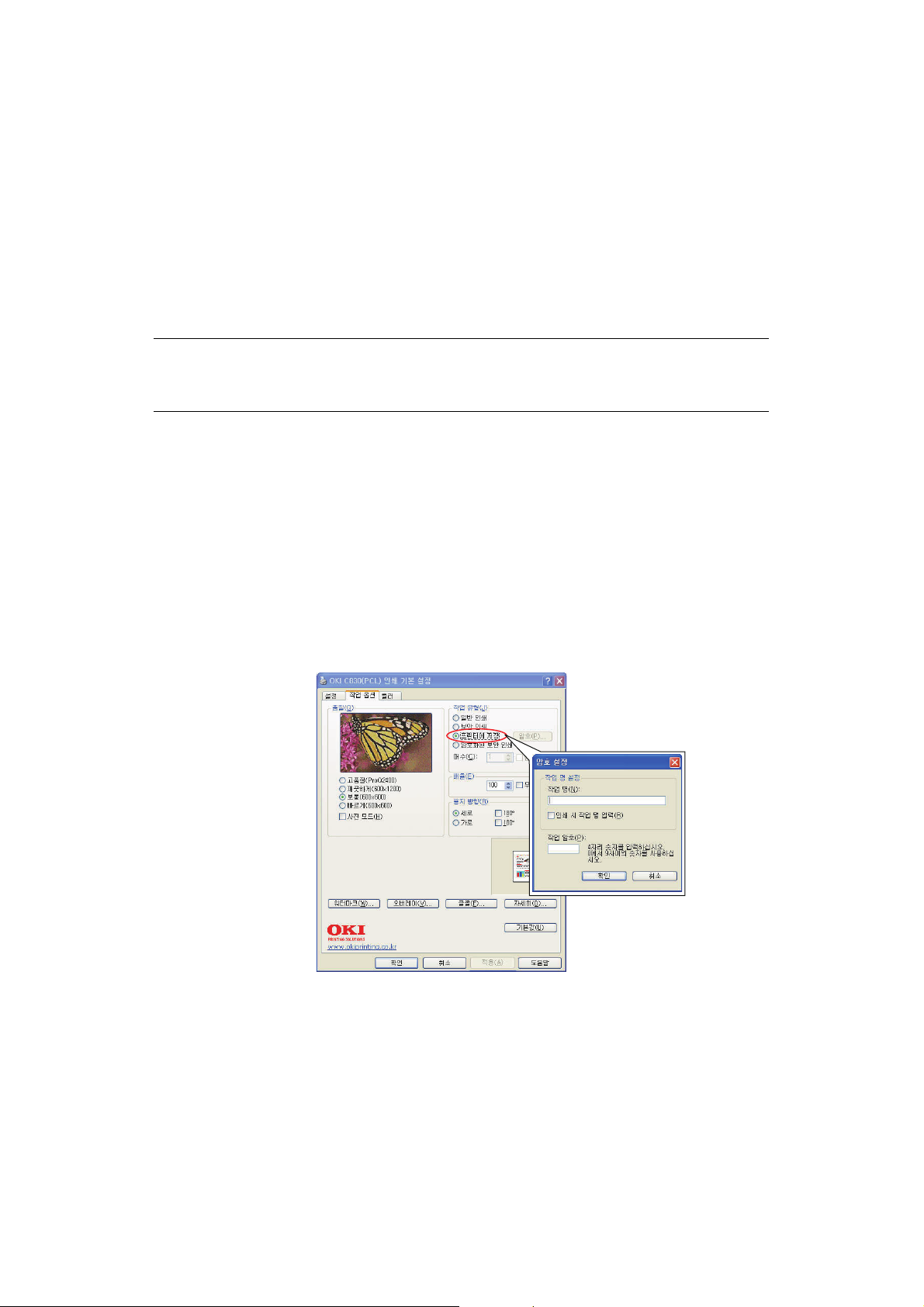
하드 디스크에 저장
이 기능을 사용하면 PC 에서 인쇄 작업을 생성한 다음 필요할 때 인쇄할 수 있도록 프린터 하드 디스크
에 저장할 수 있습니다 . 이 기능은 양식 , 일반 메모 , 레터헤드 , 양식지 등에 좋습니다 .
예를 들어 표준 양식에 이 기능을 사용할 경우 PC 에서 다시 인쇄 작업을 보낼 필요 없이 언제라도 프
린터로 가서 바로 양식을 인쇄할 수
이 기능은 이 장의 앞에서 설명한 보안 인쇄 기능과 똑같은 방식으로 작동하며 Windows PostScript
및 PCL 드라이버에서만 사용할 수 있습니다 . 작업 스풀링과의 차이점은 인쇄 후 프린터 하드 디스크
에서 문서가 자동으로 삭제되지 않는다는 점입니다 . 즉 , 프린터 조작 패널이나 PC 에서 저장 장치 관
리자 유틸리티를 사용하여 삭제하지 않는 한 문서는 나중에 사용할 수 있도록
참고
:
드라이버 화면에서 이 옵션을 선택할 수 없거나 흐리게 표시되어 있으면 프린터 드라이
하드
버에서
작업 스풀링은 보안 인쇄 기능처럼 세 부분으로 나누어집니다 .
1. 문서 보내기
2. 문서 인쇄
3. 저장된 문서 삭제
디스크가 활성화되어 있는지 확인하십시오
문서 보내기
있습니다 .
계속 남아 있습니다 .
.
보안 인쇄의 17 페이지의 " 프린터에 문서 보내기 " 절에서 설명한 것과 같은 절차를 따르되 2 단계의
[ 작업 옵션 ] 탭에서 [ 프린테에 저장 ] 을 클릭합니다 .
문서 인쇄
보안 인쇄의 18 페이지의 " 문서 인쇄 " 에서 설명한 것과 같은 절차를 따릅니다 . 이 경우 문서는 인쇄
된 후 하드 디스크에서 삭제되지 않습니다 .
저장된 문서 삭제
보안 인쇄의 18 페이지의 " 보안 인쇄 문서 삭제 " 에서 설명한 것과 같은 절차를 따릅니다 .
보안 > 19
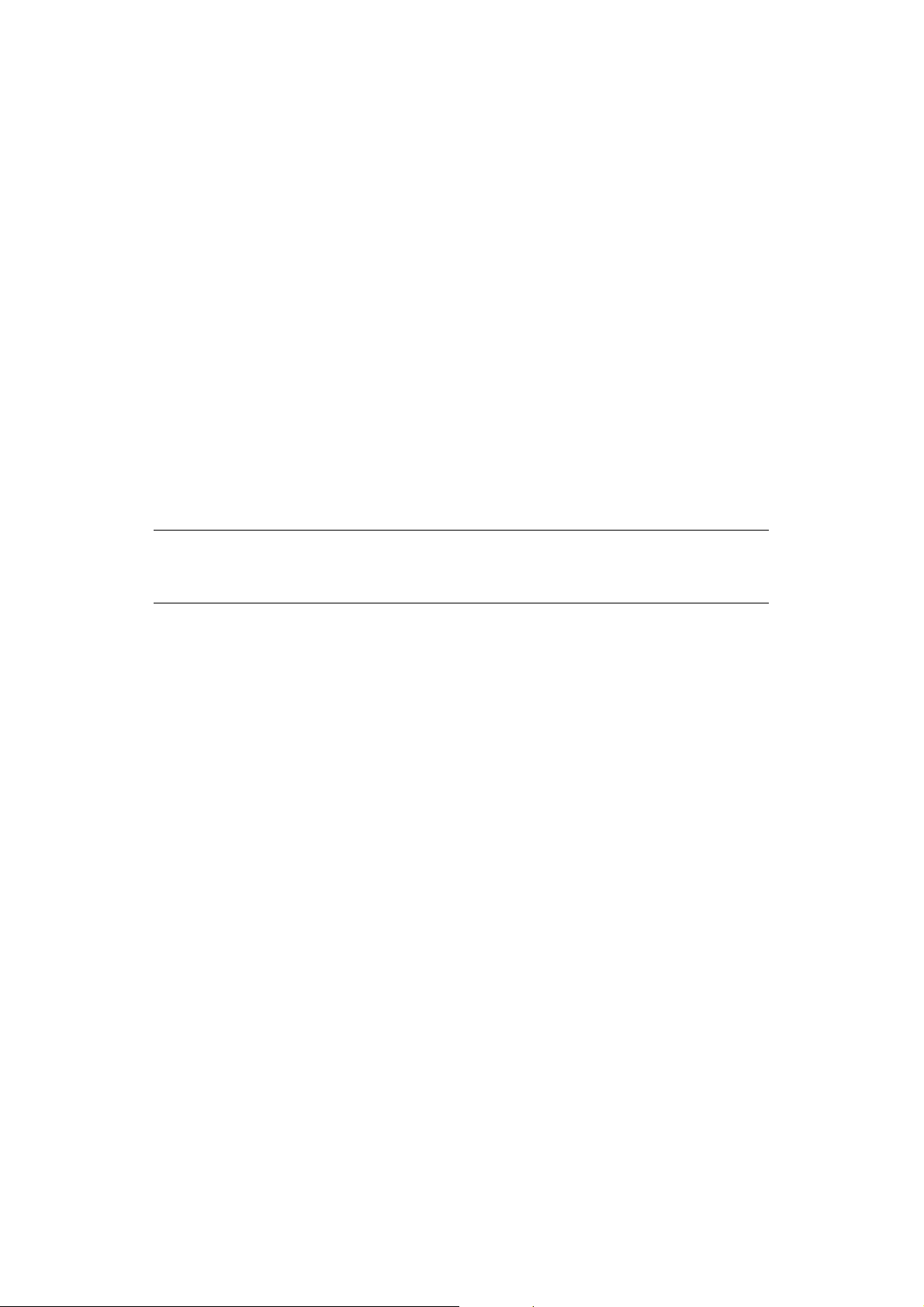
보안 인쇄 문서처럼 프린터 하드 디스크에 저장된 다른 모든 문서는 PC 에서 저장 장치 관리자 유틸리
티를 사용하여 원격으로 삭제할 수도 있습니다 .
암호화된 보안 인쇄
일부 조직에서 네트워크 보안은 점점 더 큰 비중을 차지하고 있습니다 . 암호화된 보안 인쇄 기능을 사
용하면 네트워크 환경에서 다른 사용자와 공유하는 프린터에 기밀 문서를 보내고 저장하고 인쇄할 수
있습니다 .
문서를 프린터에 보내기 전에 암호화하면 권한이 없는 사람이 기밀 정보나 민감한 정보에 액세스하는
것을 방지할 수 있습니다 .
인쇄 작업은 프린터로 전송되기 바로
전에 암호화되며 프린터 하드 디스크 드라이버에 암호화된 형식
으로 저장됩니다 . 문서는 권한이 있는 사용자가 인쇄 작업을 인증할 때까지 저장된 채로 남아 있게 됩
니다 . 암호 해독 작업이 실제 인쇄되는 과정에서 이루어집니다 .
이 기능을 사용하려면 프린터에 하드 디스크 드라이버가 장착되어 있고 프린터 드라이버에서 활성화
되어 있어야 합니다 .
일부 PC 응용 프로그램에서는 암호화된 보안 인쇄
기능이 지원되지 않을 수 있습니다 .
사용하는 응용 프로그램 소프트웨어에 한 부씩 인쇄 옵션이 있으면 이를 비활성화하십시오 . 그렇지 않
으면 보안 인쇄가 작동하지 않습니다 .
참고
:
암호화된 보안 인쇄는
습니다
.
Windows Vista 32비트 또는 64
비트 버전에서는 사용할 수 없
암호화된 보안 인쇄는 두 부분으로 나누어집니다 .
> 문서 보내기
> 문서 인쇄
보안 > 20
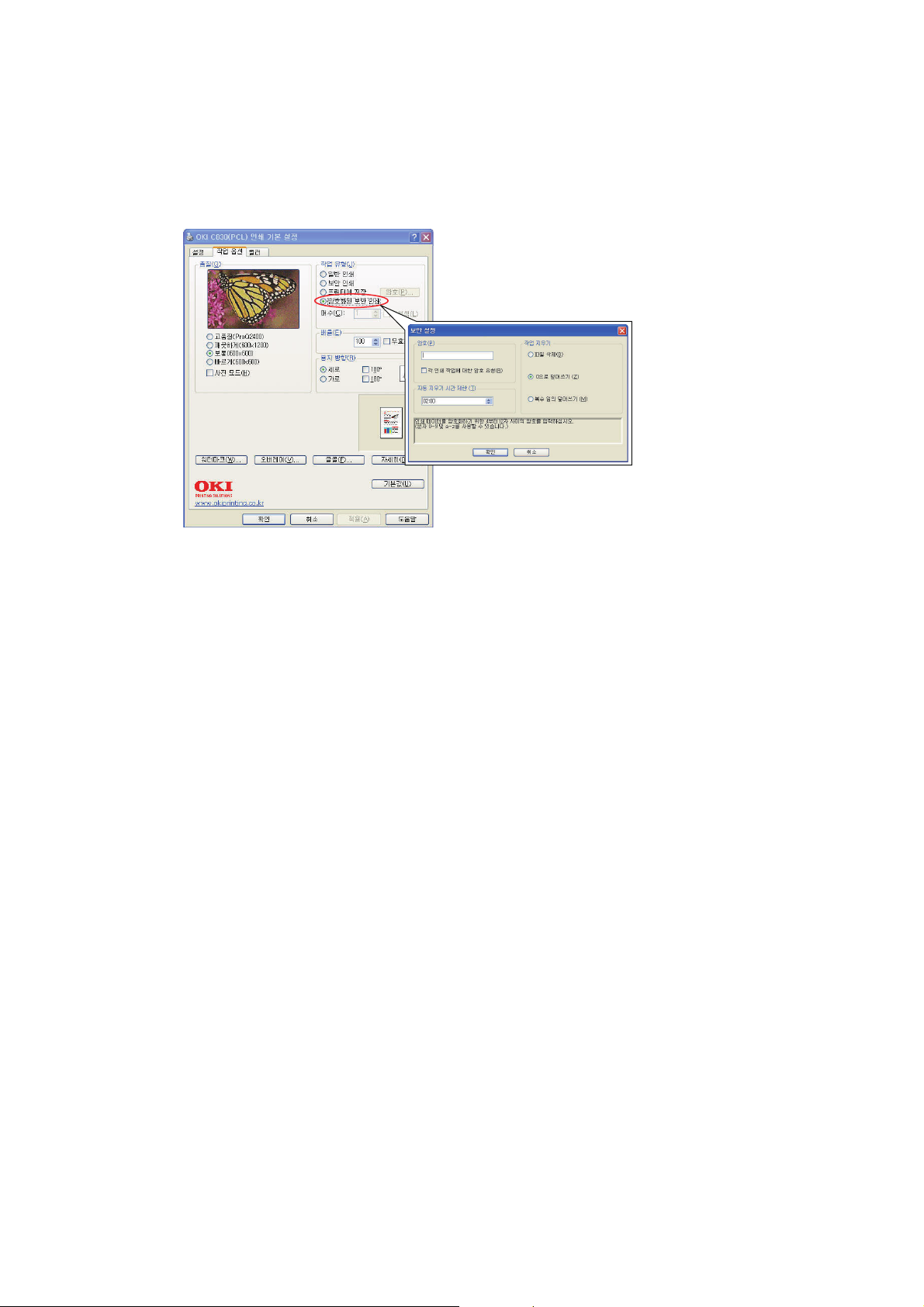
문서 보내기
1. PCL 드라이버를 사용할 경우 [ 설정 ] 탭에서 이전에 저장한 사용할 드라이버 설정을 선택합니다 .
2. 드라이버의 [ 작업 옵션 ] 탭에서 [ 암호화된 보안 인쇄 ] 를 클릭합니다 .
3. 보안 설정 창이 열립니다 .
4. 암호화된 보안 인쇄 창에서 이 인쇄 작업에 대한 [ 암호 ] 를 입력합니다 .
암호는 영숫자로 4~12 자여야 합니다 . 1~9 까지의 숫자와 a~z 까지의 문자를 사용할 수 있습
니다 .
프린터에서 해당
호 요청 ] 확인란을 클릭합니다 .
5. 인쇄 작업에 필요한 작업 지우기 옵션을 선택합니다 .
> 파일 삭제 : 인쇄 작업을 데이터로 덮어쓰지 않고 단순히 지웁니다 . 이 지우기 방법을 사용할 경
우 인쇄 작업이 복원될 위험이 있습니다 .
> 0 으로 덮어쓰기: 인쇄 작업을 데이터로
않음 " 옵션보다는 안전하지만 여전히 인쇄 작업이 복원될 위험이 있습니다 .
> 복수 임의 덮어쓰기 : 인쇄 작업을 데이터로 세 번 덮어써서 지웁니다 . 이 방법은 인쇄 작업을 지
우는 가장 안전한 방법이지만 시간이 좀 더 걸립니다 .
6. 자동 지우기 대기 시간을 선택합니다 .
프린터 HDD 에 인쇄 작업이 저장될
업이 HDD 에서 자동으로 지워집니다 .
7. [ 확인 ] 을 클릭하여 변경한 내용을 수락합니다 .
8. [ 확인 ] 을 클릭하여 프린터 속성 창을 닫습니다 .
9. 문서를 인쇄합니다 .
인쇄 작업의 암호를 묻도록 하려면 암호 입력 아래의 [ 각 인쇄 작업에 대한 암
한 번 덮어써서 지웁니다. 이 지우기 방법은 "덮어쓰지
기간 ( 시 : 분 ) 을 지정합니다 . 이 기간이 만료되면 인쇄 작
문서 인쇄
보안 인쇄의 18 페이지의 " 문서 인쇄 " 절에서 설명한 것과 같은 절차를 따릅니다 . 이 경우 암호를 입
력해야 하며 문서는 프린터로 문서를 보낼 때 지정한 옵션에 따라 하드 디스크에서 지워집니다 .
보안 > 21
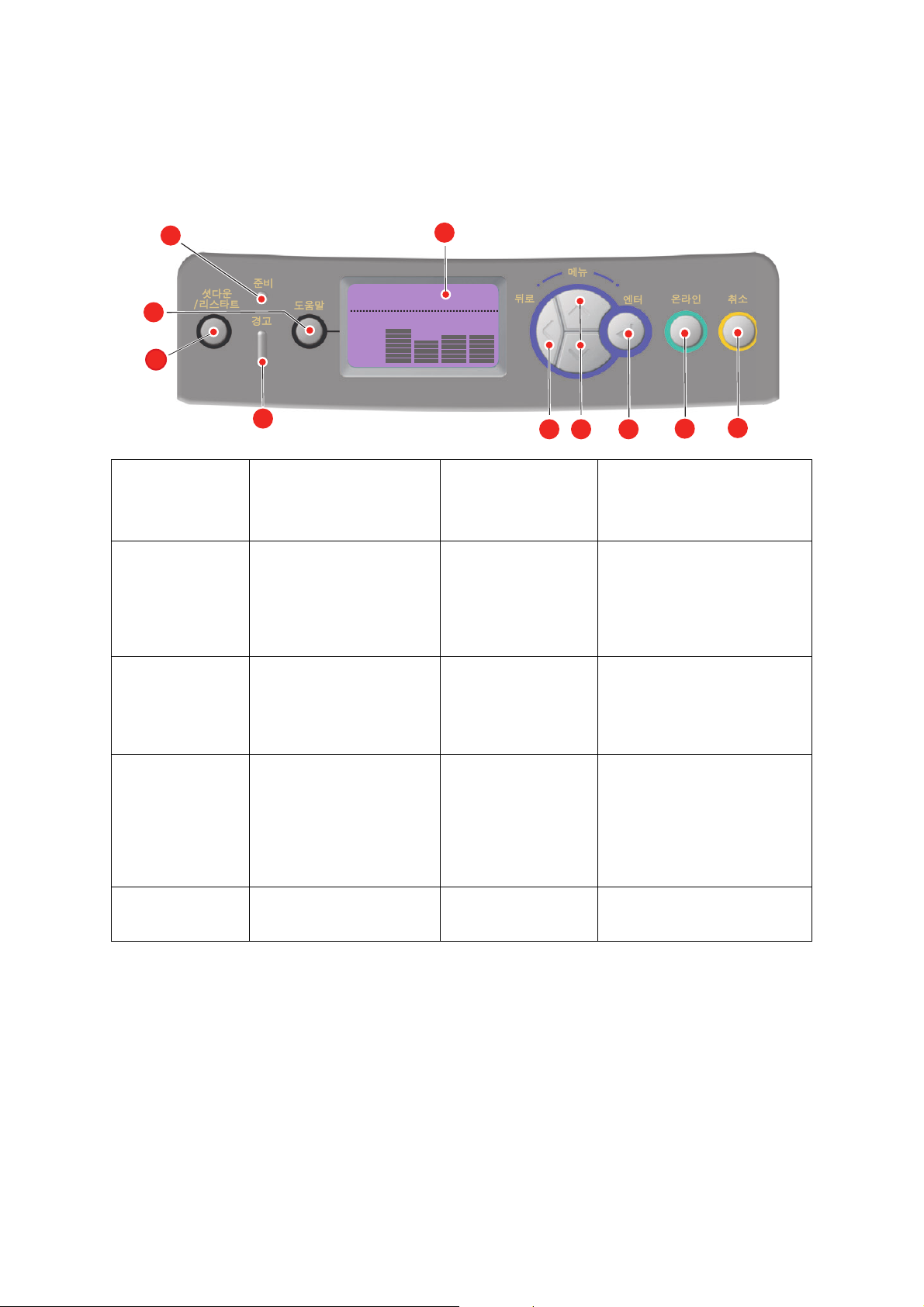
메뉴 기능
CM YK
㢬㋸G䚔G㍌G㢼㏩⏼␘
㤼㤸⯜☐G㢹⏼␘
䋔∼
1
5
9
10
2
6
3
7
4
8
이 절에서는 프린터 조작 패널을 통해 액세스하고 LCD 창에 표시되는 메뉴에 대해 설명합니다 .
조작 패널
1. 준비 LED
3. 메뉴 버튼
5. 주의 LED
7. Enter 버튼
9. 도움말 버튼
:
켜짐 : 데이터를 수신할 준비가
됨 .
점멸 : 데이터 처리 중 .
꺼짐 : 오프라인 .
메뉴 모드로 진입합니다 . 메뉴
모드에서는 표시된 메뉴 항목의
앞이나 뒤로 이동합니다 .
2 초 이상 누르면 앞이나 뒤로 빨
리 이동합니다 .
켜짐 : 경고가 발생했습니다 . 인쇄
는 가능합니다 ( 예 : 토너 부족 ).
점멸 : 오류가 발생했습니다 . 인쇄
할 수 없습니다 ( 예 : 토너 없음 ).
꺼짐 : 정상 상태 .
온라인 또는 오프라인 모드일 경
우 : 메뉴 모드로 진입합니다 .
메뉴 모드일 경우 : 선택한 항목
을 결정합니다 . 메뉴 구조를 따
라 앞으로 진행합니다 .
잘못된 용지 크기와 같은 오류가
발생했을 때 조언을 제공합니다 .
2. 표시부
4. 온라인 버튼
6. 뒤로 버튼
8. 취소 버튼
10. 종료 / 재시작 버튼
프린터 상태와 오류 메시지를 표시합
니다 .
온라인과 오프라인 간에 전환합니다 .
메뉴 모드에서 누르면 메뉴를 빠져나
오며 온라인 상태가 됩니다 .
" 용지가 틀린 경우 " 가 표시될 때 누
르면 현재 적재된 용지에 강제로 인쇄
됩니다 .
이전의 상위 메뉴 항목으로 돌아가거
나 메뉴를 종료하고 " 인쇄 할 수 있습
니다 " 상태로 돌아갑니다 .
2 초 이상 누르면 인쇄 중이거나 수신
중인 데이터를 삭제합니다 .
" 용지가 틀린 경우 " 와 같은 메시지
가 표시될 때 2 초 이상 누르면 데이
터가 삭제됩니다 .
메뉴 모드에서 누르면 메뉴를 빠져나
와 온라인 상태가 됩니다 .
몇 초 동안 누르고 있으면 올바른 종
료 / 재시작 절차가 수행되어 시스템
손상 가능성을 방지합니다 .
메뉴 기능 > 22
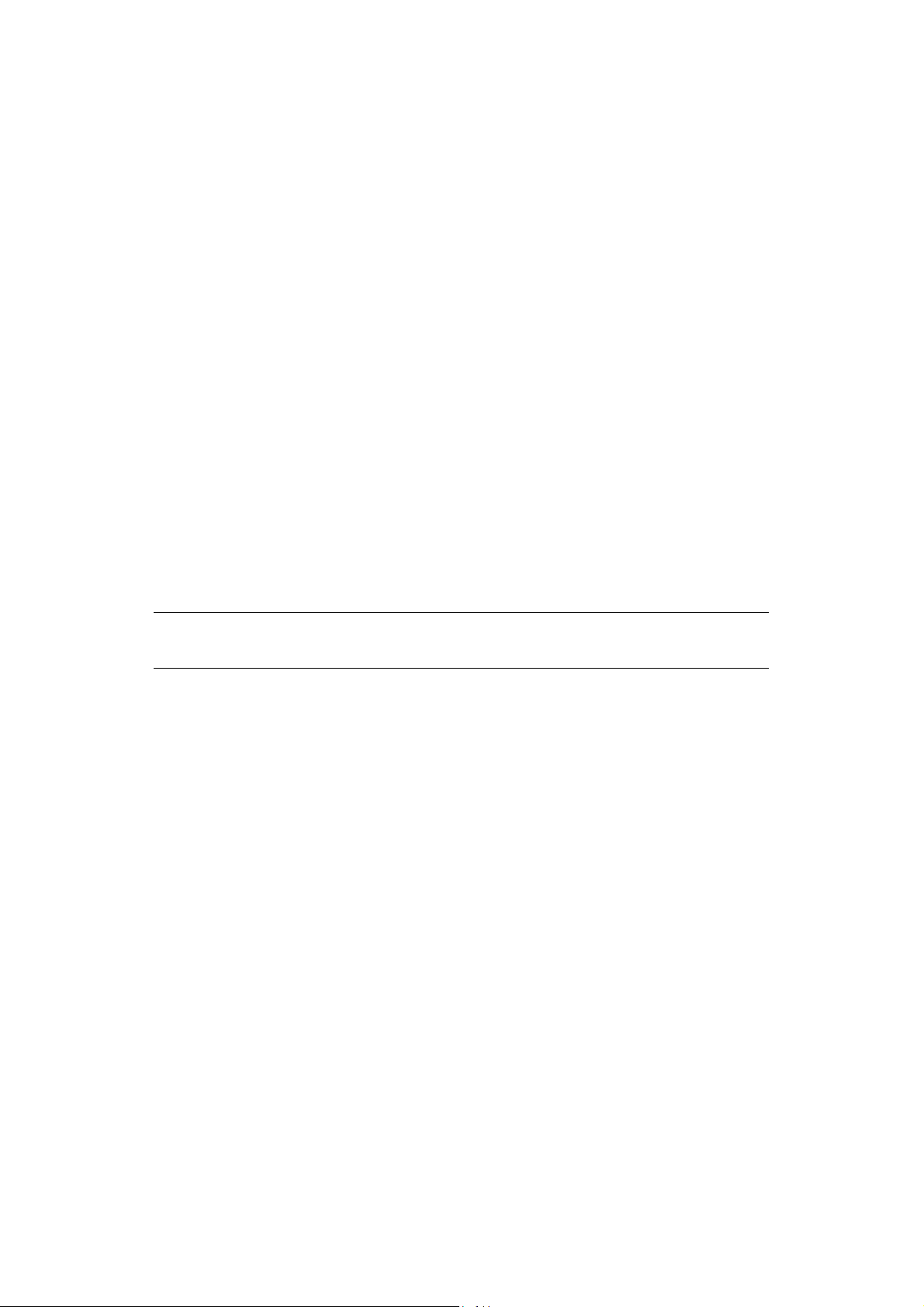
설정 변경 방법
이 설정 중 대부분은 Windows 프린터 드라이버의 설정에 의해 무시되는 경우가 많습니다 . 그러나 드
라이버 설정 중 일부는 " 프린터 설정 " 으로 유지될 수 있습니다 . 이 경우 이러한 프린터 메뉴에서 입
력하는 설정이 기본값이 됩니다 .
공장 출하 시 기본 설정은 다음 표에서 굵게 표시되어 있습니다 .
-
사용자
정상적인 작동 상태를 " 대기 " 상태라고 하며 프린터의 LCD 창에는 " 인쇄
니다 . 이 상태에서 메뉴 시스템으로 들어가려면 조작 패널에서 위쪽 / 아래쪽 단추를 눌러 원하는 메뉴
가 표시될 때까지 메뉴 목록의 위아래로 이동하십시오 . 그리고 난 후 다음 작업을 진행하십시오 .
1. 엔터 를 눌러 메뉴로 진입합니다 .
2. 조작 패널의 위쪽 또는 아래쪽 버튼을 사용하여 메뉴를 스크롤합니다 . 변경하려는 항목이 표시
되면 엔터
3. 위쪽 또는 아래쪽 버튼을 사용하여 하위 메뉴 항목을 위아래로 스크롤합니다 . 변경하려는 항목
이 표시되면 엔터 를 눌러 설정을 표시합니다 .
4. 위쪽 또는 아래쪽 버튼을 사용하여 하위 메뉴 항목의 사용 가능한 설정을 위아래로 스크롤합니
다 . 변경하려는 항목이 표시되면 엔터 를 눌러 설정을 표시합니다 . 설정 옆에
되어 현재 해당 설정이 적용되고 있음을 나타냅니다 .
5. 다음 중 하나를 수행합니다 .
> 뒤로를 다시 눌러 메뉴 목록으로 되돌아갑니다 .
혹은
> 온라인 또는 취소를 눌러 메뉴 시스템을 빠져나와 대기 상태로 돌아갑니다 .
설정 변경 방법
를 눌러 해당 항목의 하위 메뉴를 표시합니다 .
참고
:
USB
메뉴에서 아무 설정이라도 변경한 경우에는 프린터의 전원을 끄고 다시 켜십시오
-
관리자
할 수 있습니다 " 가 표시됩
별표 (*) 가 표시
.
사용자 메뉴의 각 범주를 활성화 또는 비활성화 로 설정할 수 있습니다 .
비활성화된 범주는 사용자 메뉴에 표시되지 않습니다 . 이러한 설정은 시스템 관리자만 변경할 수 있습
니다 .
1. 프린터의 전원을 끕니다 .
2. 엔터 버튼을 누른 채로 프린터의 전원을 켭니다 .
Boot Menu 가 나타나면 버튼에서 손을 뗍니다 .
3. 엔터 버튼을 누릅니다 .
4. 암호 입력 이 가 나타나면 위쪽
러 번 눌러 암호의 첫 번째 줄을 입력합니다 . 그런 다음 엔터 버튼을 누릅니다 .
자리 암호를 입력합니다
4-9
( 기본 암호는 aaaaaa 입니다 ).
5. 엔터 버튼을 누릅니다 .
6. 변경할 " 범주 " 가 표시될 때까지 위쪽 또는 아래쪽 버튼을 누릅니다 .
7. 표시되면 엔터 버튼을 누릅니다 .
8. 변경할 " 항목 " 가 표시될 때까지 위쪽 또는 아래쪽 버튼을 누릅니다 .
9. 표시되면 엔터 버튼을 누릅니다 .
10. 위쪽 버튼이나 아래쪽 버튼을 사용하여 필요한 매개 변수를 확인합니다 .
11. 엔터 버튼을 눌러
12. 온라인 버튼을 눌러 온라인 상태로 전환합니다 . 프린터가 자동으로 다시 시작됩니다 .
선택한 설정의 오른쪽에 별표 (*) 를 표시합니다 .
또는 아래쪽 버튼을 누르고 매번 엔터 를 누른 다음 , 엔터를 여
.
메뉴 기능 > 23
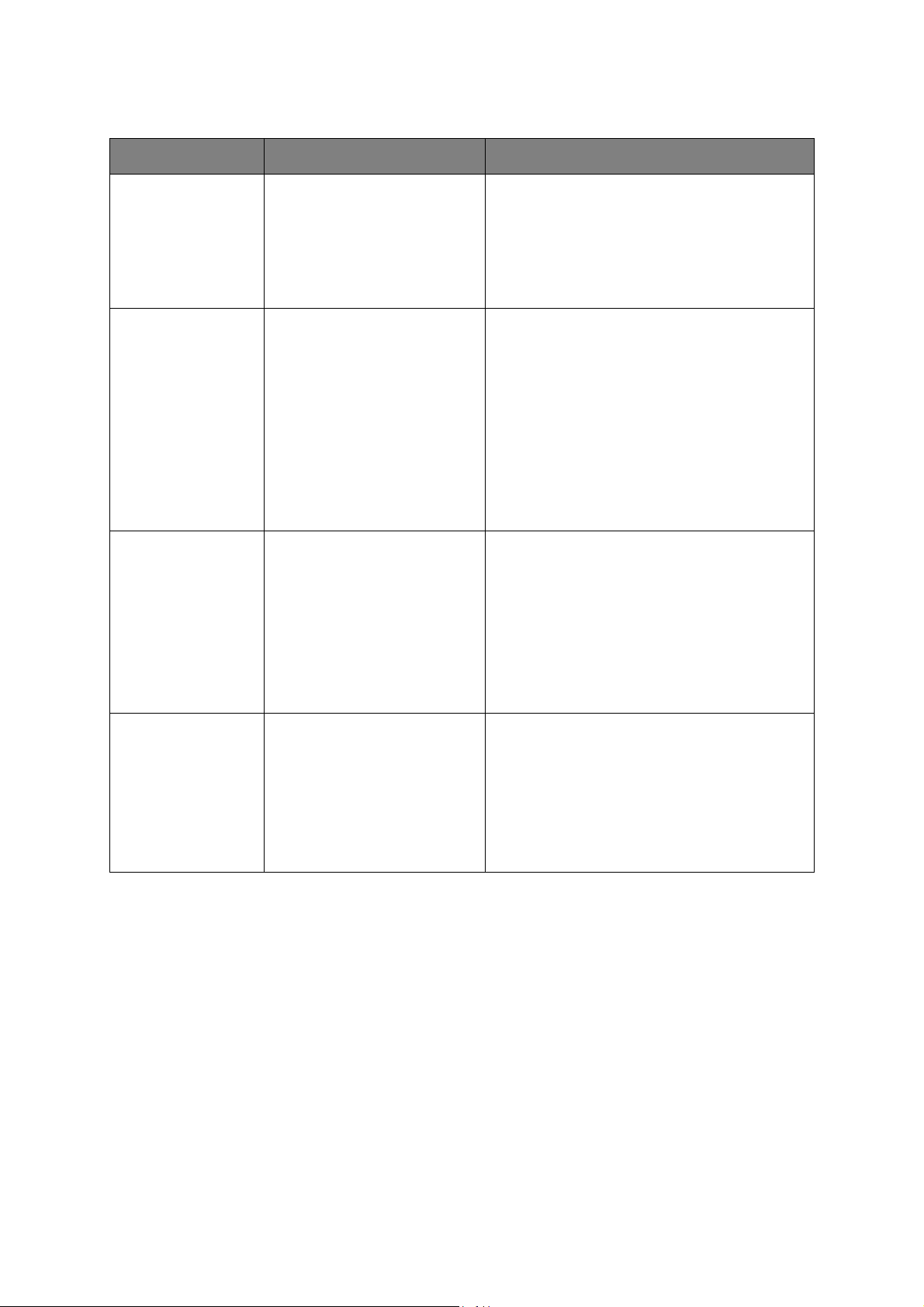
프린터 정보 메뉴
항목 설정 설명
인쇄 매수 트레이이 1
트레이 2*
트레이 3*
MP 트레이
* 참고 : 옵션 트레이가 존재할 때만
이 사용 가능합니다 .
소모품 잔량 사이언 드럼
마젠타 드럼
옐로우 드럼
블랙 드럼
벨트
정착기
사이언 토너 (n.nK)
마젠타 토너 (n.nK)
옐로우 토너 (n.nK)
블랙 토너 (n.nK)
네트워크 프린터 이름
단축 프린터 이름
IP 주소
마스크
서브넷
게이트웨이 주소
MAC 주소
네트워크 FW 버전
웹 리모트 버전
해당 트레이에서 인쇄된 총 페이지 수를 표시합니다 .
해당 소모품의 남은 수명 ( 백분율 ) 을 표시합니다 .
완전한 프린터 이름을 표시합니다 .
축약된 버전을 표시합니다 .
네트워크의 IP 주소 서브넷을 표시합니다 .
서브넷 마스크를 표시합니다 .
네트워크의 게이트웨이를 표시합니다 .
네트워크의 Mac 주소를 표시합니다 .
네트워크 펌웨어 개정을 표시합니다 .
웹 리모트 버전을 표시합니다 .
시스템 프린터 일련번호
프린터 관리번호
CU 버전
PU 버전
총 메모리
플래시 메모리
HDD
해당 항목에 대한 정보를 표시합니다 .
메뉴 기능 > 24
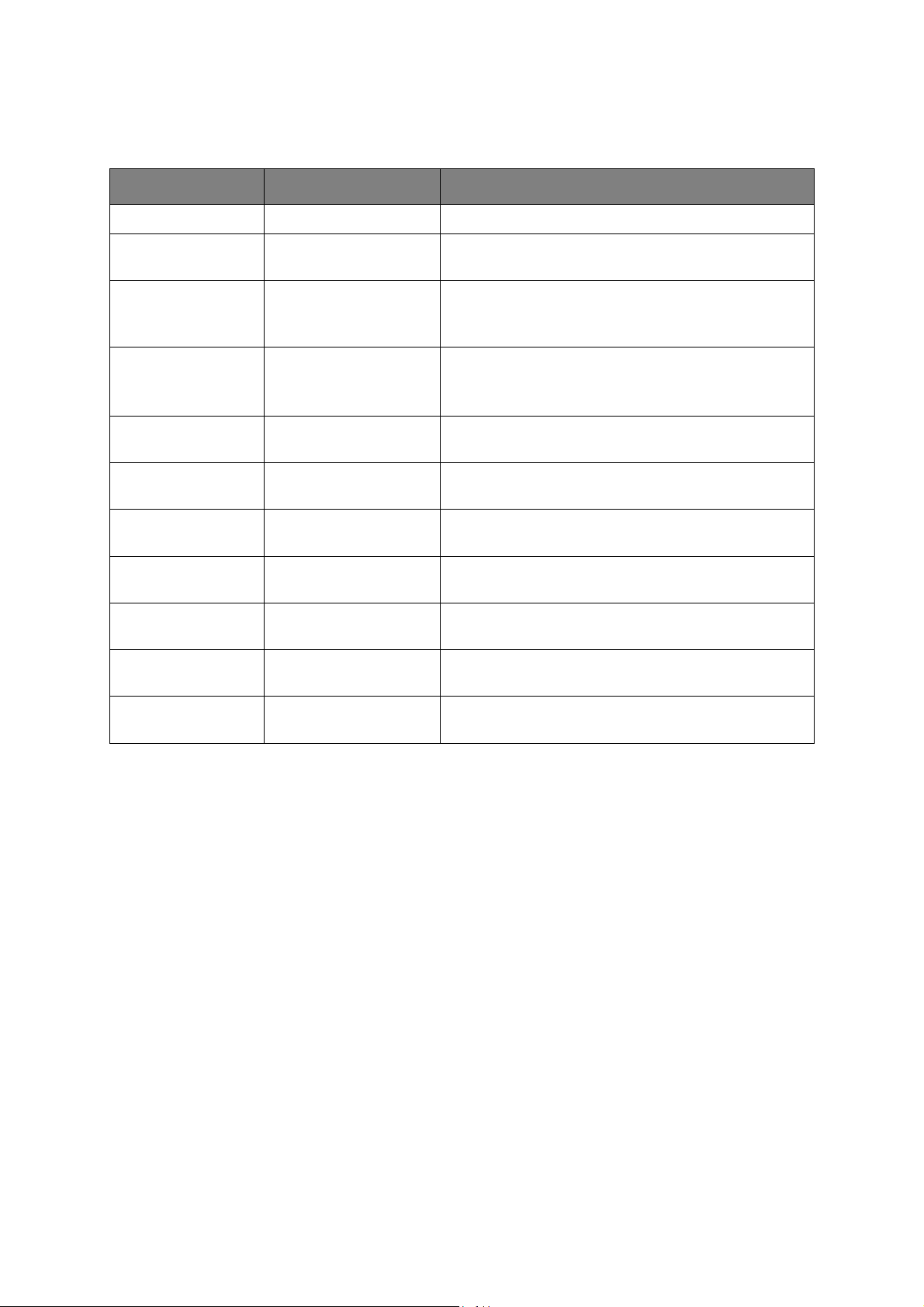
프린터 정보 인쇄 메뉴
이 메뉴를 사용하면 프린터에 저장된 다양한 항목을 빠르게 확인할 수 있습니다 .
항목 설정 설명
설정 내용 인쇄 실행 인쇄 실행을 선택하여 구성 보고서를 출력합니다 .
네트워크 인쇄 실행 이 매개 변수로 이동하여 인쇄 실행을 선택하면 네트워크 정보
가 출력됩니다 .
데모 페이지
DEMO1 인쇄 실행 이 매개 변수로 이동하여 인쇄 실행을 선택하면 데모 페이지가
출력됩니다 .
파일 목록 인쇄 실행 이 매개 변수로 이동하여 인쇄 실행을 선택하면 작업 파일 목록
이 출력됩니다 .
( 파일 시스템이 설치된 경우에만
PS 글꼴 목록 인쇄 실행 이 매개 변수로 이동하여 인쇄 실행을 선택하면 포스트스크립트
에뮬레이션 글꼴 목록이 출력됩니다 .
PCL 글꼴 목록 인쇄 실행 이 매개 변수로 이동하여 인쇄 실행을 선택하면 PCL 글꼴 목록
이 출력됩니다 .
IBM PPR 글꼴 목록 인쇄 실행 이 매개 변수로 이동하여 인쇄 실행을 선택하면 IBM PPR 글꼴
목록이 출력됩니다 .
표시 ).
EPSON FX 글꼴 목록 인쇄 실행 이 매개 변수로 이동하여 인쇄 실행을 선택하면 Epson FX
레이션 글꼴 목록이 출력됩니다 .
인쇄집계결과 인쇄 실행 이 매개 변수로 이동하여 인쇄 실행을 선택하면 인쇄된 컬러 및
흑백 페이지 목록이 출력됩니다 .
오류 로그 인쇄 실행 이 매개 변수로 이동하여 인쇄 실행을 선택하면 오류 로그가 출
력됩니다 .
컬러프로파일 목록 인쇄 실행 이 매개 변수로 이동하여 인쇄 실행을 선택하면 색 프로필 목록
이 출력됩니다 .
에뮬
메뉴 기능 > 25

보안 인쇄
참고
:
옵션으로 구매할 수 있는 하드 디스크 드라이브
항목 설정 설명
(HDD)가
장착된 경우에만 나타남
.
암호화된 작업 작업이 없습니다
인쇄 실행
삭제
HDD 에 저장된 암호 인증 인쇄 작업 ( 암호화된 작업 ) 을 인쇄하
는 데 사용됩니다 .
암호를 입력하면 암호에 해당하는 작업을 찾을 때까지 " 작업 검색
중 " 이 표시됩니다 .
( 검색 시간은 HDD 에 저장된 작업 수에 비례하여 늘어나며 인쇄
하는 데 최대 20 초가 걸릴 수 있습니다 .)
검색을 취소하려면 취소 버튼을 누르고
인쇄할 수 있는 파일이 없으면 작업이 없습니다 . 가 표시됩니다 .
인쇄할 수 있는 파일이 있으면 다음 메시지가 나타납니다 .
암호화된 작업
인쇄 실행
삭제
인쇄 실행 을 선택하고 엔터 버튼을 누르면 해당되는 모든 작업
이 인쇄됩니다 .
삭제 를 선택하면 다음 메시지가 나타납니다 .
진행 하시겠습니까 ?
예
아니오
아니오 를 선택하면 이전 메뉴로 돌아갑니다 .
선택하면 모든 작업이 삭제됩니다 .
예 를
인쇄 후 HDD 에 저장된 암호 인증 인쇄 작업은 드라이버에 지정
한 삭제 방법이나 메뉴의 삭제 명령에 따라 삭제됩니다 .
있으면 됩니다 .
저장 작업 작업이 없습니다
인쇄 실행
삭제
HDD 에 저장된 작업을 출력하는 데 사용됩니다 .
인쇄할 수 있는 파일이 없으면 작업이 없습니다 가 표시됩니다 .
인쇄할 수 있는 파일이 있으면 다음 메시지가 나타납니다 .
작업
저장
인쇄 실행
삭제
인쇄 실행 을 선택하면 인쇄부수 지정이 표시되어 인쇄할 페이지
수를 지정할 수 있습니다 .
인쇄할 페이지 수를 지정하고 엔터 버튼을 누릅니다 .
삭제 를 선택하면 다음 메시지가 나타납니다 .
진행 하시겠습니까 ?
예
아니오
아니오 를 선택하면 이전 메뉴로 돌아갑니다 .
예 를 선택하면 모든 작업이 삭제됩니다 .
메뉴 기능 > 26

메뉴
항목 설정 설명
트레이 구성 급지 트레이
트레이 1/MP 트레이
자동 트레이 변환
설정 / 해제
트레이 선택 순서
아래로 / 위로 / 급지 트레이
표시 단위
Inch/millimeter
트레이 1 설정
기본값 :
용지 사이즈: 트레이 사이즈 /
용지 종류: 일반 용지 / 레터헤드 /
용지 두께 : 얇은 용지 / 약간 얇은
용지 / 보통 용지 /
트레이 2 설정 ( 장착시 )
기본값 :
용지 사이즈: 트레이 사이즈 /
용지 종류: 일반 용지 / 레터헤드 /
용지 두께: 얇은 용지 / 약간 얇은
용지 / 보통 용지 /
트레이 3 설정 ( 장착시 )
기본값 :
용지 사이즈: 트레이 사이즈 /
용지 종류: 일반 용지 / 레터헤드 /
용지 두께: 얇은 용지 / 약간 얇은
용지 / 보통 용지
사용자 정의
본드지 / 재생지 /
카드지 / 거친 용지 /
광택 용지 /
*USERTYPE1-10
두꺼운 용지
사용자 정의
본드지 / 재생지 /
카드지 / 거친 용지 /
광택 용지 /
*USERTYPE1-10
두꺼운 용지
사용자 정의
본드지 / 재생지 /
카드지 / 거친 용지 /
광택 용지 /
*USERTYPE1-10
/
두꺼운 용지
트레이를 선택합니다 ( 기본 상태는 * 로표시됨).
스크롤한 다음 엔터 버튼을 눌러 선택합니다 .
참고: 선택 사양으로 추가 트레이가 장착되었으면 표
시됩니다
트레이 자동 전환 기능을 켜거나 끕니다 ( 기본 상태는
* 로표시됨). 스크롤한 다음 엔터 버튼을 눌러 선택합
니다 .
트레이 순서를 아래로 / 위로 / 급지 트레이 중에서 선
택합니다 ( 기본 상태는 * 로표시됨). 스크롤한 다음
엔터 버튼을 눌러 선택합니다 .
측정 단위를 인치나 밀리미터
본 상태는 * 로표시됨). 스크롤한 다음 엔터 버튼을
눌러 선택합니다 .
용지 사이즈 / 용지 종류 / 용지 두께를 구성합니다 .
기본
음 엔터 버튼을 눌러 선택합니다 .
*User type 1 - 10 은 호스트 PC 에 등록된 경우에만
표시됩니다 .
용지 사이즈 / 용지 종류
기본 상태를 지정합니다 (*로 표시됨 ). 스크롤한 다음
엔터 버튼을 눌러 선택합니다 .
*User type 1 - 10 은 호스트 PC 에 등록된 경우에만
표시됩니다 .
용지 사이즈 / 용지 종류 / 용지 두께를 구성합니다 .
기본 상태를 지정합니다 (* 로표시됨). 스크롤한 다
음 엔터 버튼을 눌러 선택합니다 .
*User type 1 - 10 은 호스트 PC 에 등록된 경우에만
표시됩니다 .
.
중에서 선택합니다 ( 기
상태를 지정합니다 (* 로표시됨). 스크롤한 다
/ 용지 두께를 구성합니다 .
메뉴 기능 > 27

항목 설정 설명
트레이 구성 ( 계속 )MP 트레이 설정
용지 사이즈: A3/A4 종 /A4 횡 /
용지 종류:
용지 두께:
트레이 사용방법:
A5/A6/B4/B5 종 /
B5 횡 /Legal14/
Legal13.5/
Legal13/Tabloid/
Letter 종 /Letter 횡 /
Executive/
사용자 정의 /
Com-10 봉투 /
DL 봉투 /C5/C4
일반 용지 /
레터헤드 /OHP/
레이블 용지 / 본드지 /
재생지 / 카드지 /
거친 용지 / 광택 용지 /
*USERTYPE1-10
얇은 용지 / 약간 얇은
용지 / 보통 용지 /
두꺼운 용지 /
아주 두꺼운 용지 1/
두꺼운 용지 2
아주
사용 안함 /
용지가 틀린 경우
용지 사이즈 / 용지 종류 / 용지 두께를 구성합니다 .
기본 상태를 지정합니다 (* 로표시됨). 스크롤한 다
음 엔터 버튼을 눌러 선택합니다 .
*User type 1 - 10 은 호스트 PC 에 등록된 경우에만
표시됩니다 .
용지 중량 189 ~ 220g/m
2
다목적 트레이 사용을 설정합니다 .
용지가 틀린 경우 : 용지가 일치하지 않을 경우 지정된
트레이 대신 다목적 트레이에서 용지를 요청합니다 .
사용 안함 : Auto Tray Select 와 자동 트레이 변환 모두
에서 다목적 트레이를 사용할 수 없도록 설정합니다 .
메뉴 기능 > 28

항목 설정 설명
시스템 설정 절전모드 설정 시간
기본값 : 1 분
경고 해제
기본값 : 온라인
오류 자동 해제
기본값 : 해제
수동 시간제한
기본값 : 60 초
대기 시간제한
기본값 : 40 초
토너부족 시 인쇄
기본값 : 계속
용지걸림 복구
기본값 : 설정
오류 보고서
기본값 : 해제
인쇄위치 조정
기본값 : 0.00
보통지 흑백 설정 -2/-1/0/+1/+2
기본값 : 0
보통지 컬러 설정 -2/-1/0/+1/+2
기본값 : 0
OHP 흑백 설정 -2/-1/0/+1/+2
기본값 : 0
OHP 컬러 설정 -2/-1/0/+1/+2
기본값 : 0
SMR 설정 +3/+2/+1/-1/
기본값 : 0
BG 설정 +3/+2/+1/-1/
기본값 : 0
드럼 클리닝
기본값 : 해제
Hex Dump 실행 호스트 PC 에서 수신된 데이터를 16 진수 덤프로 출력
-2/-3/
-2/-3/
1/3/5/15/30/60/240 분 중에서 선택합니다 ( 기
본 상태는 * 로표시됨). 스크롤한 다음 엔터 버튼을
눌러 선택합니다 .
다음에서 선택합니다 : 온라인 / 작업 ( 기본 상태는 *
로 표시됨 ). 스크롤한 다음 엔터 버튼을 눌러 선택합
니다 . PS 작업 전용 .
설정 / 해제 중에서 선택합니다 ( 기본 상태는 * 로
시됨 ). 스크롤한 다음 엔터 버튼을 눌러 선택합니다 .
해제 /30 초 /60 초 중에서 선택합니다 ( 기본 상태는
* 로표시됨). 스크롤한 다음 엔터 버튼을 눌러 선택합
니다 .
해제 /5/10/20/30/40/50/60/90/120/150/
180/210/240/270/300 초 중에서 선택합니다
( 기본 상태는 * 로 표시됨 ). 스크롤한 다음 엔터 버튼
을 눌러 선택합니다 .
토너 센서에서 토너
선택합니다 . 계속 / 중지 중에서 선택합니다
( 기본 상태는 * 로 표시됨 ). 스크롤한 다음 엔터 버튼
을 눌러 선택합니다 .
설정 / 해제 중에서 선택합니다 ( 기본 상태는 * 로표
시됨 ). 스크롤한 다음 엔터 버튼을 눌러 선택합니다 .
설정 / 해제 중에서 선택합니다 ( 기본 상태는 * 로표
시됨 ). 스크롤한 다음 엔터 버튼을
X 보정 /Y 보정 / 중에서 선택합니다 ( 기본 상태는 *
로표시됨). 스크롤한 다음 엔터 버튼을 눌러 선택합
니다 . 수치를 지정합니다 .
용지의 검정 인쇄 미세 조정에 사용됩니다 .
용지의 컬러 인쇄 미세 조정에 사용됩니다 .
OHP 용지의 검정 인쇄 미세
OHP 용지의 컬러 인쇄 미세 조정에 사용됩니다 .
온도 / 습도 상태와 인쇄 농도 / 빈도의 차이로 발생하
는 인쇄 변동을 수정합니다 .
인쇄 품질이 고르지 않을 경우 이 설정을 변경합니다 .
온도 / 습도 상태와 인쇄 농도 / 빈도의 차이로 발생하
는 인쇄 변동을 수정합니다
배경이 어두운 경우 이 설정을 변경합니다 .
가로로 흰색 선이 나타나는 현상을 줄이기 위해 인쇄
전 유휴 상태에서 드럼의 회전 여부를 설정합니다 .
회전하면 회전할수록 이미지 드럼의 수명이 줄어든다
는 점을 염두에 두십시오 ( 기본 상태는 * 로표시됨).
스크롤한 다음 엔터 버튼을 눌러 선택합니다 .
합니다 . 전원을 끄면 정상 모드로 전환됩니다 .
부족을 표시할 때 수행할 동작을
눌러 선택합니다 .
조정에 사용됩니다 .
.
표
메뉴 기능 > 29

S
HUTDOWN
메뉴
이 메뉴는 하드 디스크 드라이브가 설치되어 있을 때에만 나타납니다 .
이 항목은 프린터의 전원을 끄기 전에 하드 디스크 데이터가 유실되지 않도록 항상 선택해야 합니다 .
대신 조작 패널 버튼을 사용할 경우 약 5 초 간 누르고 있습니다 .
항목 설정 설명
Shutdown Start Execute
프린터 전원이 꺼지기 전에 내장 하드 디스크에 있는 모
든 파일이 닫히도록 제어된 종료를 수행합니다 . LCD 창
에 종료가 완료되었다는 표시가 나타날 때에만 프린터의
전원을 끄십시오 .
메뉴 기능 > 30

관리자용 메뉴
항목 설정 설명
암호
입력
네트워크
설정
xxxxxxxxxxxx
TCP/IP
IP 버전
NetBEUI
NetWare
EtherTalk
프레임 타입 자동
활성화
비활성화
IP v4
IP v4+v6
IP v6
활성화
비활성화
활성화
비활성화
활성화
비활성화
802.2
802.3
Ethernet II
SNAP
관리자용 메뉴로 진입하는 데 필요한 암호를 입력합니다 .
암호는 6 - 12 자의 영문자나 숫자 ( 또는 조합 ) 로 입력해야 합니
다 .
기본값은 "aaaaaa" 입니다 .
TCP/IP 프로토콜을 설정합니다 .
활성화 : TCP/IP 프로토콜을 사용합니다 .
비활성화 : TCP/IP 프로토콜을 사용하지 않습니다 .
IP 버전을 설정합니다 .
IPv4 에 대해 IPv4 로 작동합니다 (IPv6 에는 유효하지 않음 ).
IPv4 와 IPv6 모두로 작동합니다 .
NetBEUI 프로토콜의
NetWare 프로토콜의 사용 여부를 설정합니다 .
EtherTalk 프로토콜의 사용 여부를 설정합니다 .
프레임 유형을 설정합니다 .
NetWare 가 활성화되어 있어야 합니다 .
사용 여부를 설정합니다 .
IP 주소 설정 자동
수동
IP 주소
서브넷 마스크
게이트웨이
주소
Web
Tel n e t
FTP
xxx.xxx.xxx.xxx
xxx.xxx.xxx.xxx
xxx.xxx.xxx.xxx
활성화
비활성화
활성화
비활성화
활성화
비활성화
IP 주소 설정 방법을 지정합니다 .
TCP/IP 가 활성화되어 있어야 합니다 .
IP 주소를 설정합니다 .
TCP/IP 가 활성화되어 있어야 합니다 .
서브넷 마스크를
TCP/IP 가 활성화되어 있어야 합니다 .
게이트웨이 ( 기본 라우터 ) 주소를 설정합니다 .
0.0.0.0 은 라우터가 없음을 의미합니다 .
TCP/IP 가 활성화되어 있어야 합니다 .
Web 사용 여부를 설정합니다 .
활성화 : 웹 /IPP 를 사용 가능 .
비활성화 : 웹 /IPP 를 사용 불가능 .
TCP/IP 가 활성화되어 있어야 합니다 .
Tel n e t 사용 여부를 설정합니다 .
활성화 : Telnet 을 사용 가능 .
비활성화
TCP/IP 가 활성화되어 있어야 합니다 .
FTP 사용 여부를 설정합니다 .
활성화 : FTP 사용 가능 .
비활성화 : FTP 사용 불가능 .
TCP/IP 가 활성화되어 있어야 합니다 .
설정합니다 .
: Telnet 사용 불가능 .
메뉴 기능 > 31

항목 설정 설명
네트워크
설정
( 계속 )
인쇄설정 에뮬레이션 모드자동
SNMP
네트워크
규모
허브 설정 자동
공장 출하
시 설정 ?
활성화
비활성화
보통
소규모
100Base-TX Full
100Base-TX Half
10Base-T Full
10Base-T Half
실행 네트워크를 공장 출하 시
PostScript
PCL
IBM PPR
EPSON FX
SNMP 사용 여부를 설정합니다 .
활성화 : SNMP 사용 가능 .
비활성화 : SNMP 사용 불가능 .
TCP/IP 나 NetWare 가 활성화되어 있어야 합니다 .
보통을 선택하면 네트워크가 스패닝 트리 기능이 있는 허브에 연
결되어 있어도 효과적으로 작동됩니다 . 하지만 , 컴퓨터가 두 개
또는 세 개의 소규모 LAN에 연결되어 있으면 프린터 시작 시간은
길어집니다 .
소규모를 선택하면 컴퓨터에서 두 개 또는 세 개의 소규모 LAN을
충당할 수 있지만 스패닝 트리 기능이 있는 허브에 네트워크가 연
결되어 있을 경우 효과적으로 작동하지 못할 수 있습니다 .
허브에 연결하는 방법을 설정합니다 . 자동으로 설정하면 HUB 에
대한 연결 방법이 자동으로 선택됩니다 .
기본 설정으로 초기화할 것인지 지정합
니다 .
프린터 언어를 선택합니다 .
매수
양면 인쇄 설정 / 해제 양면 인쇄 장치 ( 옵션 ) 가 설치되어 있고 활성화되어 있을 경우
제본 긴쪽 제본
용지 체크 활성화
해상도
토너절약 모드 설정 / 해제 이 기능은 데이터 입력이 컬러 RGB 데이타인 경우에만 효과적으
1- 999
짧은쪽 제본
비활성화
600dpi
600x1200dpi
600dpi 멀티레벨 .
기본 매수를 선택합니다 .
양면 인쇄 여부를 지정합니다 .
양면 인쇄 시 제본 방법을 지정합니다 ( 양면 인쇄 장치가 설치되
어 있고 활성화되어 있을
활성화하면 인쇄할 데이터 크기와 용지 크기가 일치하는지 프린터
에서 확인합니다 . 표준 크기만 확인됩니다 .
기본 해상도를 설정합니다 .
로 작동합니다 . 이 설정은 PS 및 PCL 에서 유효하지만 다음과 같
은 경우에는 효과가 없습니다 .
(1) PS: 색 일치 (Color Matching) 가 해제로 설정된 경우
(2) PS: ASIC 색 일치 외의 다른 설정이 지정된 경우 .
(3) PS: 잉크 시뮬레이션 모드 사용 시 CMYK 데이터 ( 데이터가
RGB 이면 위의 (1) 과 (2) 의 경우를 제외하고 기타 모든 경우에
유효함 ).
(4) PCL 바이너리 데이터 ( 컬러 / 흑백 ).
경우 ).
.
메뉴 기능 > 32

항목 설정 설명
인쇄설정
( 계속 )
흑백 인쇄
속도
인쇄 방향 세로
용지 길이 5 행
편집 사이즈 트레이 사이즈 /
자동 인쇄 속도
흑백 인쇄 속도
컬러 인쇄 속도
혼합 인쇄 속도
가로
~
60 행
~
64 행
~
128 행
A3/A4 종 Edge/
A4 횡 /A5/A6/
B4/B5 종 /B5 횡 /
Legal14/
Legal13.5/
Legal13/Tabloid/
Letter 종 /Letter
횡 /Executive/
Custom/Com-10
봉투 /DL 봉투 /
C5/C4/
흑백 인쇄 속도를 설정합니다 . 자동으로 설정하면 페이지 처리에
가장 적절한 속도로 인쇄합니다 .
컬러 로 설정하면 항상 컬러 인쇄 속도로 인쇄합니다 .
보통 로 설정하면 항상 흑백 인쇄 속도로 인쇄합니다 .
고품질 로 설정하면 컬러와 흑백 인쇄 모두에 대해 항상 26
의 그라데이션 인쇄 속도로 인쇄합니다 .
인쇄 방향을 지정합니다 .
PS 에는 유효하지 않습니다 (PCL/ IBM PPR/EPSON FX/ HP-GL2
에 대해서만 유효함 ).
한 페이지에 인쇄할 수 있는 줄 수를 지정합니다 .
PS 에는 유효하지 않습니다 (PCL/HP-GL2 에 대해서만 유효함 ).
왼쪽에 나열된 기본값은 Letter/A4 용입니다 . 하지만 , 실제로는
트레이에 적재된 용지 크기에 따라 변
호스트 PC 에서 용지 편집 크기 지정 명령을 통해 크기를 지정하
지 않았을 때 편집할 영역 크기를 설정합니다 (PS 에는 유효하지
않으며 PCL 전용임 ).
경됩니다 .
ppm
X 용지 폭
Y 용지 길이
64 mm
~
210 mm
~
216 mm
~
297 mm
105 mm
~
279 mm
~
297 mm
~
1321 mm
사용자 정의 용지의 용지 폭을 기본값으로 지정합니다 .
용지 이동 방향
사용자 정의 용지의 용지 길이를 기본값으로 지정합니다 .
용지 이동 방향과 같은 방향으로 용지 크기를 설정합니다 .
에 직각으로 용지 크기를 설정합니다 .
메뉴 기능 > 33

항목 설정 설명
PS 설정 네트워크
프로토콜
패러렐
프로토콜
USB
프로토콜
PCL
설정 사용 글꼴 내장 글꼴 PCL 기본 글꼴의 위치를 지정합니다 .
글꼴
번호
글꼴 Pitch
심볼 세트
ASCII/RAW
ASCII/RAW
ASCII/RAW
I0
C1
S1
99.9 CPI
~
10.00 CPI
~
0.44 CPI
PC-8
NIC 포트로부터의 데이터에 대해 PS 통신 프로토콜 모드를 지정
합니다 .
(RAW 모드에서 Ctrl-T 는 유효하지 않음 ). PS 모델 전용 .
Centronics 포트로부터의 데이터에 대해 PS 통신 프로토콜 모드
를 지정합니다 .
(RAW 모드에서 Ctrl-T 는 유효하지 않음 ). PS 모델 전용 .
USB 포트로부터의 데이터에 대해 PS 통신 프로토콜 모드를 지정
합니다 .
(RAW 모드에서 Ctrl-T 는 유효하지 않음 ). PS 모델 전용 .
PCL 글꼴 번호를 설정합니다 .
이 변수의 유효한 범위는 그때의 사용 글꼴 설정에 따라 다릅니다.
사용 글꼴 로 기본 글꼴을 설정하면 번호는 0 부터 시작합니다 .
그렇지 않을 경우 1 부터 시작합니다 . 최대값은 사용 글꼴 에 설
치된 글꼴 수와 같습니다 .
기본 글꼴의 폭으로 단위는 CPI( 인치당 문자 수 ) 입니다 .
PCL
기본 글꼴은 크기 조정이 가능한 고정 폭 글꼴입니다 .
폭 값은 소수점 두 자리까지 표시됩니다 .
글꼴 번호 에서 선택한 글꼴이 크기 조정이 가능한 고정 폭 글꼴일
때만 표시됩니다 .
PCL 기호 세트를 설정합니다 ( 완전한 목록은 프린터 조작 패널에
서 확인하십시오 ).
A4 인쇄 폭 78 열
80 열
공백 페이지 제외설정 / 해제 PCL 모드에서 FF 명령(OCH) 이 수신될 때 인쇄할 데이터가 없는
CR 동작
LF 동작
인쇄 여백 보통
CR/CR+LF
LF/LF+CR
1/5 inch
1/6 inch
A4 용지
를 위한 문자 수를 설정합니다 .
자동 LF.
자동 CR/LF 모드가 해제 로 설정되어 있을 때 폭이 10-CPI 인 문
자를 위한 항목입니다 .
이 메뉴는 세로 방향으로 A4 용지의 인쇄 폭을 설정하는 메뉴에서
A4 용지가 선택되어 있을 때에만 활성화됩니다 .
보통 그러한 A4 용지 인쇄 폭은 8 인치보다 약간 더 좁게 설정됩
니다 .( 약 7.93 인치 )
이 설정은 80 개의 10-cpi 문자를 인쇄할 수 없습니
개의 10-cpi 문자 인쇄 ). A4 인쇄 폭으 로 80 개의 문자를 설정하
면 오른쪽과 왼쪽 여백이 늘어납니다 .
PCL 명령은 자동 CR/LF 모드를 선택하거나 선택 취소합니다 .
페이지 ( 빈 페이지 ) 를 배출할 것인지 설정합니다 . OFF: 배출 .
PCL 에서 CR 코드가 수신될 때의 동작을 설정합
CR: 캐리지 리턴
CR+LF: 캐리지 리턴 및 줄 바꿈
PCL 에서 LF 코드가 수신될 때의 동작을 설정합니다 .
LF: 줄 바꿈
LF+CR: 줄 바꿈 및 캐리지 리턴
용지의 비인쇄 영역을 설정합니다 .
용지 오른쪽과 왼쪽의 영역 폭 ( 왼쪽과 오른쪽은 용지 방향에 따
라 다름 ).
보통 : PCL 에뮬레이션 호환 , 인쇄 영역 밖에 약 1/
( 용지에 따라 다름 ) 의 여백을 설정합니다 .
다 ( 최대 78
니다 .
4~1/4.3 인치
메뉴 기능 > 34

항목 설정 설명
PCL 설정
( 계속 )
순수
블랙
펜 굵기 조정 설정 / 해제 PCL 에 최소 폭이 지정되어 있을 경우 1- 도트 라인이 끊어져 보
트레이 2 ID#
트레이 3 ID#
MP 트레이
ID#
설정 / 해제 검은색 (100%) 이미지 데이터에 혼합 검정 (CMYK 혼합 ) 을 사
용할 것인지 순수 검정 (K 만 사용 ) 을 사용할 것인지 설정합니다 .
해제 : 혼합 검정 사용 모드
설정 : 순수 검정 사용 모드
(PCL 전용 )
1 ~ 5 ~ 59
1 ~ 20 ~ 59
1 ~ 4 ~ 59
일 때가 있습
펜 굵기 조정을 설정 으로 설정하면 최소 폭이 지정되어 있을 때
1- 도트 라인보다 굵게 보이도록 라인 폭이 강조됩니다 .
펜 굵기 조정을 해제로 설정하면 라인이 전과 같이 나타납니다 .
PCL5e 에뮬레이션의 용지 공급 대상 명령 (ESC&l#H) 을 위해
트레이 2 에 지정할 번호를 설정합니다 .
( 트레이 2 이 설치된 경우에만 표시 ).
PCL
5e 에뮬레이션의 용지 공급 대상 명령 (ESC&l#H) 을 위해
트레이 3 에 지정할 번호를 설정합니다 .
( 트레이 3 이 설치된 경우에만 표시 ).
PCL5e 에뮬레이션의 용지 공급 대상 명령 (ESC&l#H) 을 위해
다목적 트레이에 지정할 번호를 설정합니다 .
니다 .
메뉴 기능 > 35

항목 설정 설명
IBM PPR
설정
문자
간격
좁은
글꼴
문자 세트 세트 -2
심볼 세트
문자 O
형태
숫자 0 보통 / 슬래시 형태 0( 영 ) 의 스타일을 지정합니다 . SLASHED: 슬래시가 있는 0
행 간격
공백
페이지 제외
CR 동작
LF 동작
10 CPI
12 CPI
17 CPI
20 CPI
비례 글꼴
12CPI ->20CPI
12CPI -> 12CPI
세트 -1
IBM 437
활성화 / 비활성화 ø (9B) 와 ¥ (9D) 를 ø ( 알파벳 오우
6/8 LPI
설정 / 해제 빈 용지를 배출할 것인지 설정합니다 . 단방향 으로 설정된 경우에
CR/CR+LF
LF/LF+CR
IBM PPR 에뮬레이션의 문자 폭을 지정합니다 .
압축 모드를 위해 12CPI 의 폭을 지정합니다 .
문자 세트를 설정합니다 .
IBM PPR 에 대한 기호 세트를 설정합니다 ( 완전한 목록은 프린
터 조작 패널에서 확인하십시오 ).
) 와 ( 영 ) 으로 대체하는
스타일을 지정합니다 .
줄 공간을 설정합니다 .
만 사용 가능합니다 .
CR 코드가 수신될 때의 동작을 설정합니다 .
LF 코드가 수신될 때의 동작을
설정합니다 .
행 길이 80/136 열한 줄에 들어갈 문자 수를 지정합니다 .
용지 길이
TOF 위치
왼쪽 여백
Letter
에 맞춤
텍스트 높이 동일하게 / 다르게 문자 높이를 설정합니다 .
연속용지 모드 설정 / 해제 연속 급지 양식지를 사용하도록 프린터를 설정합니다 .
11/11.7/12 inch
0.0/0.1/~1.0
inch
0.0/0.1/~1.0
inch
활성화 / 비활성화 11 인치 (66 줄 ) 의 인쇄 데이터를 LETTER 크기의 인쇄 가능 영
용지 길이를 지정합니다 .
용지 위쪽 가장자리로부터의 위치를 설정합니다 .
가로 인쇄 시작 위치를 오른쪽으로 얼마나 이동할 것인지 설정합
니다 .
역에 맞출
동일하게 : CPI 에 상관없이 동일한 높이
다르게 : CPI 에 따라 문자 높이가 달라짐 .
수 있도록 인쇄 모드를 설정합니다 .
메뉴 기능 > 36

항목 설정 설명
EPSON FX
설정
문자 간격
문자 세트 세트 -2
심볼 세트
문자 O 형태 활성화 / 비활성화 ø (9B) 와 ¥ (9D) 를 ø ( 알파벳 오우 ) 와 ( 영 ) 으로 대체하는
숫자 0 보통 / 슬래시
행 간격
공백 페이지 제외설정 / 해제 빈 용지를 배출할 것인지 설정합니다 . 단방향 으로 설정된 경우
CR 동작
LF 동작 80/136 열한 줄에 들어갈 문자 수를 지정합니다 .
용지 길이
TOF 위치
10 CPI/12 CPI/
17 CPI
20 CPI/
비례 글꼴
세트 -1
IBM 437
형태 0( 영 ) 의 스타일을 지정합니다 . SLASHED: 슬래시가 있는 0
6/8 LPI
CR/CR+LF
11/11.7/12 inch
0.0/0.1/~1.0
inch
Epson FX 에뮬레이션의 문자 폭을 지정합니다 .
문자 세트를 설정합니다 .
EPson FX 에뮬레이션의 기호 세트를 설정합니다 .
( 완전한 목록은 프린터 조작 패널에서 확인하십시오 ).
스타일을 지정합니다 .
줄 공간을 설정합니다 .
에만 사용 가능합니다 .
CR 코드가 수신될 때의 동작을 설정합니다 .
용지 길이를 지정합니다 .
용지 위쪽 가장자리로부터의 위치를 설정합니다 .
왼쪽 여백
Letter
에 맞춤
텍스트 높이 동일하게 / 다르게 문자 높이를 설정합니다 .
연속용지 모드 설정 / 해제 연속 급지 양식지를 사용하도록 프린터를 설정합니다 .
0.0/0.1/~1.0
inch
활성화 / 비활성화 11 인치 (66 줄 ) 의 인쇄 데이터를 LETTER 크기의 인쇄 가능 영
가로 인쇄 시작 위치를 오른쪽으로 얼마나 이동할 것인지 설정합
니다 .
역에 맞출 수 있도록 인쇄 모드를 설정합니다 .
동일하게 : CPI 에 상관없이 동일한 높이
다르게 : CPI 에
따라 문자 높이가 달라짐 .
메뉴 기능 > 37

항목 설정 설명
컬러 설정 잉크
시뮬레이션
UCR
CMY 100%
농도
CMYK
변환
메모리 설정 수신 버퍼 크기자동
해제
SWOP
Euroscale
Japan
낮음
보통
높음
활성화 / 비활성화 CMY100% TRC
설정 / 해제 " 해제 " 로 설정하면 CMYK 의
0.5 MB
1 MB
2 MB
4 MB
8 MB
16 MB
32 MB
이 프린터에는 프린터의 표준 색상을 시뮬레이션하는 자체 프로세
스 시뮬레이션 엔진이 있습니다 .
이 기능은 PS 언어 작업에만 사용할 수 있습니다 .
토너 레이어 두께의 한도를 선택합니다 .
진하게 인쇄 시 용지가 휠 경우 보통 이나 높음을 선택하면 덜 휘
어집니다 .
UCR = 언더 컬러 제거 방식 (Under Color Removal).
보정에 대해 100% 출력을 활성화 / 비활성화합
니다 . 보통 TRC 보정 기능은 적절한 인쇄 농도를 제어합니다 . 따
라서 100% 출력이 항상 가능하지는 않습니다 .
활성화를 선택하면 어떠한 개별 색상으로도 100% 출력이 활성화
됩니다 . TRC 보정 기능을 포함한 실제 인쇄는 적절한 영역으로
제한됩니다 . 이 기능은 PS 의 CMYK 색상 감소와 같은 특별한 목
적을 위한 것입니다 .
변환 프로세스가 단순화되어 처리
시간이 줄어듭니다 .
" 잉크 시뮬레이션 " 기능이 사용될 경우 이 설정은 무시됩니다 .
PS 전용
수신 버퍼의 크기를 설정합니다 .
리소스 저장 자동
해제
0.5 MB
1 MB
2 MB
4 MB
8 MB
16 MB
32 MB
HDD 설정 이 항목은 HDD( 선택 사양 ) 가 설치된 경우에만 표시됩니다 .
초기화 실행 HDD 를 공장 출하 시
리소스 절약 영역 크기를 설정합니다 .
파티션을 나누고 각 파티션을 초기화합니다 .
이 메뉴가 실행되면 다음 확인 메시지가 나타납니다 .
진행 하시겠습니까 ? 예 / 아니오
아니오 를 선택하면 이전 메뉴로 돌아갑니다 .
예 를 선택하면 다음 확인 메시지가 나타납니다 .
Execute Now? 예 / 아니오
아니오 를 선택하면 이전 메뉴로 돌아갑니다 .
HDD 초기화 실행 요청은 메모리에 저장되며 다음번 전원 주기에
초기화됩니다 .
를 선택하면 종료가 실행되며 HDD 는 전원 Off/On 주기에 초
예
기화됩니다 .
기본 설정으로 초기화합니다 . 프린터에서
메뉴 기능 > 38

항목 설정 설명
HDD 설정
( 계속 )
파티션크기 변
경
PCL /
공통 /
PS/< 적용 >
파티션 크기를 지정합니다 . 전체 HDD 에 대해 백분율 (1% 단위 )
로 크기를 지정합니다 .
nn,mm,ll: 1 - 98 및 nn+mm+ll=100
크기는 파티션 목록에 표시되며 변경할 파티션 크기를 선택하여
변경할 수 있습니다 . Apply 를 선택하면 다음 확인 메시지가 나타
납니다 .
진행 하시겠습니까 ? 예 / 아니오
아니오 를 선택하면 이전 메뉴로 돌아갑니다 .
선택하면 다음 확인 메시지가 나타납니다 .
예 를
Execute Now? 예 / 아니오
아니오 를 선택하면 이전 메뉴로 돌아갑니다 . 파티션 크기 변경
요청은 메모리에 저장되며 하드 디스크 초기화와 파티션 크기 변
경은 다음번 전원 주기에 실행됩니다 .
예 를 선택하면 종료가 실행됩니다. 하드 디스크 초기화와 파티션
크기 변경은 전원 Off/On 주기에 실행됩니다 . ( 한 파티션을 변경
하면 다른 파티션들 또한
하더라도 HDD 초기화를 실행해야 합니다 .
이전에 사용했던 HDD 를 설치할 경우에도 HDD 초기화가 실행됩
니다 . 이전에 사용했던 HDD 를 설치하면 이 메뉴의 레이아웃이
각 파티션의 레이아웃과 다를 수 있습니다 . ( 이전에 사용했던 레
이아웃이 표시됩니다 .)
비 PS 프린터에서는 PS 가 공통 으로 대체되어 메시지가 "PCL/
공통 / 공통 " 으로 표시됩니다 .
변경됩니다 .) 어떤 파티션 크기를 변경
파티션 포맷
시스템 설정 교환 시기 상태활성화 / 비활성화 드럼 , 정착기 또는 전송 벨트의 수명이 다 되였다는 경고가 발생
LED
교환 준비
암호 변경 새로운 암호
PCL
공통
PS
활성화 / 비활성화 토너 , 드럼 , 정착기 또는 벨트의 수명이 다 되였다는 경고가 발생
xxxxxxxxxxxxxx
지정한 파티션을 포맷합니다 .
엔터 버튼을 누르면 다음 확인 메시지가 나타납니다 .
진행 하시겠습니까 ? 예 / 아니오
아니오 를 선택하면 이전 메뉴로 돌아갑니다 .
예 를 선택하면 다음 확인 메시지가 나타납니다 .
Execute Now? 예 / 아니오
아니오 를 선택하면 이전 메뉴로 돌아갑니다 . 파티션 포맷 실행 요
청은 메모리에 저장되며 다음번 전원 주기에 포맷이 실행됩니다 .
예 를 선택하면 종료가 실행되며 파티션은 전원 Off/On 주기에
맷됩니다 .
비 PS 프린터에서는 PS 가 공통 으로 대체되어 메시지가 "PCL/
공통 / 공통 " 으로 표시됩니다 .
할 때 LCD 표시 제어를 설정합니다 .
활성화되어 있으면 경고 LED 가 켜집니다 .
때 주의 LED 의 설정을 제어합니다 .
할
활성화하면 주의 LED 가 점등되고 비활성화하면 점등되지 않습니
다 . (LCD 메시지를 표시합니다 .)
수명 오류 시 커버를 열고 닫음으로써 임시 복구하는 것은 포함되
지 않습니다 .
관리자용 메뉴로 진입하기 위한 새 암호를 설정합니다 .
6~12 자리의 영숫자를 입력할 수 있습니다 .
포
암호 확인
xxxxxxxxxxxxxx
관리자용 으로 진입하기 위해 사용자에게 강제로 새
하게 합니다 .
6~12 자리의 영숫자를 입력할 수 있습니다 .
메뉴 기능 > 39
암호를 입력

항목 설정 설명
설정값 출하 초기값으
로 변경
설정값 저장 실행 현재 설정된 메뉴를 저장합니다 . 이 기능을 사용하면 마지막으로
실행 CU 의 EEPROM 을 재설정합니다 . 사용자 메뉴를 공장 출하 시
기본값으로 재설정합니다 .
실행을 선택하면 메뉴에서 빠져나갑니다 .
동작을 수행했던 메뉴가 저장되어 이전에 저장되었던 메뉴를 대체
합니다 .
엔터 버튼을 누르면 다음 확인 메시지가 나타납니다 .
진행 하시겠습니까 ? 예 / 아니오
아니오 를 선택하면 이전의 메뉴가 복
예 를 선택하면 현재의 메뉴 설정이 저장되고 이 메뉴를 빠져나옵
니다 .
원됩니다 .
보정
항목 설정 설명
자동 농도 보정
모드
농도 보정 실행 실행을 선택하면 프린터에서 즉시 농도를 조정하여 TRC 보정
컬러 정합 보정 실행 이 메뉴를 선택하면 프린터에서 자동으로 레지스트레이션을
설정 / 해제 자동 농도 조정을 활성화 / 비활성화합니다 .
에 반영합니다 .
이 조정은 프린터가 유휴 상태일 때 실행해야 합니다 . 다른 상
태일 때 실행하면 유효하지 않을 수 있습니다 .
조정합니다 .
이 조정은 프린터가 유휴 상태일 때 실행해야 합니
다 .
조정 패턴 인쇄 실행 사용자가 TRC 를 조정할 수 있도록 패턴을 인쇄합니다 . 보통
TRC 는 농도 조정과 TRC 보정을 통해 권장 수준으로 자동 조
정되므로 이 기능은 필요하지 않습니다 .
조정 결과는 농도 조정 /TRC 보정 기능을 통해 수정 내용에 오
프셋 값 ( 추가 ) 으로 반영됩니다 .
사이언 / 마젠타 /
옐로우 / 블랙 조
정
사이언 / 마젠타 /
옐로우 / 블랙 농
도
엷은톤
중간톤
진한톤
-3,-2,-1,
0,+1,+2,+3,
-3,-2,-1,
0,+1,+2,+3,
-3,-2,-1,
0,+1,+2,+3,
-3,-2,-1,
0,+1,+2,+3,
TRC 의 하이라이트 ( 밝은 영역 ) 를 조정
+ = 좀 더 어둡게
- = 좀 더 밝게
TRC 의 중간 색조를 조정합니다 .
+ = 좀 더 어둡게
- = 좀 더 밝게
TRC 의 어두운 영역을 조정합니다 .
+ = 좀 더 어둡게
- = 좀 더 밝게
엔진 농도를 조정합니다 .
CMYK 각각에 대한 어둡기 설정은 농도 조정 /TRC 보정 기능
을 통해 수정 내용에 오프셋 값 ( 추가 ) 으로 반
합니다 .
영됩니다 .
메뉴 기능 > 40

A
DMINISTRATOR
(B
OOT
)
메뉴
이 메뉴는 시스템 관리자만 액세스할 수 있습니다 . 이 메뉴에 액세스하려면 다음에 나와 있는 지침을 따르십시오 .
이 메뉴는 영어로만 되어 있습니다 ( 기본 설정은 굵게 표시됨 ).
Parallel Setup
이 메뉴는 프린터의 병렬 데이터 인터페이스 환경을 설정합니다 .
항목 설정 설명
Enter Password xxxxxxxxxxxx
Parallel Enable / Disable
Bi-Direction Enable / Disable
ECP Enable / Disable
Ack Width
Narrow/
Medium/
Wide
Ack / Busy Timing Ack In Busy /
Ack While Busy
I-prime Disable/
3microseconds/
50microseconds
Offline Receive Enable / Disable
관리자용 메뉴로 진입하는 데 필요한 암호를 입력합니다 .
암호는 6 - 12 자의 영문자나 숫자 ( 또는 조합 ) 로 입력해야 합
니다 .
기본값은 "aaaaaa" 입니다 .
Boot 메뉴에서 나오면 프린터가 다시 시작됩니다 .
병렬 포트를 활성화하거나 비활성화합니다 .
병렬 인터페이스의 양방향 처리 기능을 활성화 / 비활성화합니다 .
확장 성능 포트 기능을 활성화 / 비활성화합니다 .
호환 가능한
= 0.5 μ s
= 1.0 μ s
= 3.0 μ s
호환 가능한 수신에 대해 BUSY 및 ACK 신호의 출력 순서를 설
정합니다 .
I-prime 신호를 활성화 / 비활성화할 시간을 설정합니다 .
이 기능을 활성화 / 비활성화합니다 . Enable 로 설정하면 오프
라인으로 전환되더라도 인터페이스가 수신 가능한 상태를 유지
합니다 . 인터페이스는 수신 버퍼가 가득 차거나 서비스 호출이
발생할
수신에 대해 ACK 폭을 설정합니다 .
때에만 BUSY 신호를 보냅니다 .
USB Setup
이 메뉴는 프린터의 USB 데이터 인터페이스 환경을 설정합니다 .
항목 설정 설명
USB Enable / Disable
Speed 12 / 480 Mbps
Soft Reset Enable / Disable
Offline Receive Enable / Disable
Serial Number Enable / Disable
USB 메뉴에서 아무 설정이라도 변경한 경우에는 프린터의 전원을 끄고 다시 켜십시오 .
USB 포트를 활성화 / 비활성화 합니다 .
인터페이스 속도를 선택합니다 . 설정을 변경하고 메뉴에서 빠져
나오면
프린터가 재시작됩니다 .
Soft Reset 명령을 활성화하거나 비활성화합니다 .
오프라인 수신 .
USB 일련번호를 활성화할 것인지 비활성화할 것인지 지정합니
다 .
USB 일련번호는 사용자의 PC 에 연결된 USB 장치를 파악하는
데 사용됩니다 .
메뉴 기능 > 41

Security Setup
하드 디스크 ( 선택 사양 ) 가 장착된 경우에만 사용할 수 있습니다 .
항목 설정 설명
Job Limitations Off
Encrypted Job
Reset Cipher Key Execute
작업 제한 모드 제어 .
지정된 작업이 아닌 작업은 거부됩니다 .
암호화된 하드 디스크에 사용할 암호 키를 재설정합니다 .
이 설정을 마치면 하드 디스크에 저장된 모든 데이터는 복원할 수
없게 됩니다 .
실행 후 다음 확인 메시지가 나타납니다 .
진행 하시겠습니까 ?
예
아니오
아니오 를 선택하면 이전 메뉴로 돌아갑니다 .
예 를 선택하면 프린터가 자동으로 재부팅되고
됩니다 .
Storage System
하드 디스크 ( 선택 사양 ) 가 장착된 경우에만 사용할 수 있습니다 .
항목 설정 설명
Check File System Execute
Check All Sectors Execute
Enable HDD Yes
No
Erase HDD Execute
Enable Initialization No
Yes
실제 메모리와 파일 시스템에서 사용 가능한 것으로 표시되는 메
모리 간의 불일치를 해결합니다 . 관리 데이터 (FAT 정보 ) 복구
를 수행합니다 . HDD 에 대해서만 복구를 수행합니다 .
결함이 있는 HDD 섹터 정보를 복구하고 위에서 언급한 파일 시
스템 불일치를 해결합니다 . HDD 에만 적용되며 10GB 의 HDD
에 대해 이 기능을 완료하는 데에는 30~40 분이 걸립니다 .
HDD 의 결함 때문에
변수를 No(HDD 무시 ) 로 설정하면 프린터를 작동할 수 있습니
다 .
No 로 설정하면 HDD 가 장착되지 않은 것으로 간주되므로 HDD
에 대한 액세스는 실패하게 됩니다 .
변경하고 메뉴에서 빠져나오면 프린터가 다시 시작됩니다 .
하드 디스크에 저장된 모든 데이터를 삭제합니다 . DoD 5220.22-M
삭제 방식을 사용하여 디스크를 지웁니다 . 설정을 변경하면 프린터
시작됩니다 . 엔터 버튼을 누르면 다음 메시지가 나타납니다 .
가 다시
진행 하시겠습니까 ?
예
아니오
아니오 를 선택하면 이전 메뉴로 돌아갑니다 .
예 를 선택하면 프린터가 재부팅된 다음 디스크 삭제 절차가 바
로 시작됩니다 .
지우는 동안 취소 버튼을 누르고 있으면 진행을 멈추기 위해 다
음 확인 메시지가 나타납니다 .
Do You Wish to Cancel?
예
아니오
아니오 를 선택하면 계속 진행됩니다 . 예 를 선택하면
춥니다 .
블록 장치 (HDD, 플래시 ) 초기화에 수반되는 설정 변경을 방지
합니다 .
암호 키가 재설정
프린터를 작동할 수 없는 경우에도 이 매개
진행이 멈
메뉴 기능 > 42

Storage Setup
항목 설정 설명
Enable initialisation Yes/No
Power Setup
항목 설정 설명
Peak Power Control Normal/low
Power Save Enable
Disable
USB Host Power Off/On
Language Setup
항목 설정 설명
Language Initialize Execute
전원 절약 모드를 활성화 / 비활성화합니다 .
플래시에 로드된 메시지 파일을 초기화합니다 .
엔터 버튼을 누르면 다음과 같은 확인 요청 메시지가 나타납니다 .
진행 하시겠습니까 ?
예
아니오
아니오 를 선택하면 이전 메뉴로 돌아갑니다 .
메뉴에서 빠져나와 재부팅된 후 디스크 지우기 절차가 즉시 시작
됩니다 .
메뉴 기능 > 43

P
RINT STATISTICS
메뉴
이 메뉴는 시스템 관리자만 액세스할 수 있습니다 . 이 메뉴에 액세스하려면 23 페이지의 " 설정 변경
방법 - 관리자 " 의 지시에 따르십시오 . 단 , 엔터 버튼 대신 메뉴 버튼을 누르십시오 .
이 메뉴는 영어로만 되어 있습니다 ( 기본 설정은 굵게 표시됨 ).
항목 설정 설명
Enter Password XXXX
Usage Report Enable/Disable
Group Counter Enable/Disable
Supplies Report Enable/Disable
Reset Main Counter Execute
Print Statistics 메뉴에 진입하기 위한 암호를 입력합니다 .
기본값은 "0000" 입니다 .
Print Statistics 에 진입하기 위한 암호는 메뉴 - 관리자용 메뉴
에 진입하기 위한 암호와는 다릅니다 .
"Print Statistics" 범주는 Print Statistics 기능이 지원되지 않
으면 보이지 않습니다 .
사용 현황 보고서 인쇄 여부를 지정합니다 .
설정 값을 변경하면 프린터가 재부팅됩니다 .
사용 현황 보고서에 그룹 카운터를 표시할지 안 할지 지정합니다 .
Enable:
Disable: 표시 안 됨 .
표시 조건 :
메뉴 /Print Statistics/Usage Report 에서 반드시 Enable 을
선택해야 합니다 .
소모품 보고서를 활성화 / 비활성화합니다 .
메뉴 /Print Statistics/Usage Report 에서 반드시 Enable 을
선택해야 합니다 .
주 카운터를 0 으로 재설정합니다 .
이 메뉴를 실행하면 주 카운터가 0 으로 재설정된 다음 메뉴를
빠져나옵니다 .
메뉴 /Print Statistics/Usage Report 에서 반드시 Enable 을
선택해야 합니다 .
표시됨 .
Reset Supplies
Counter
Change
Password
New
Password
Verify
Password
Execute
xxxx
xxxx
소모품 카운터를 0 으로 재설정합니다 .
암호를 변경합니다 .
메뉴 /Print Statistics/Usage Report 에서 반드시 Enable 을
선택해야 합니다 .
Print Statistics 메뉴에 진입하기 위한 새 암호를 설정합니다 .
Print Statistics 메뉴에 진입하기 위해 New Password 에서 설
정한 새 암호를 확인하기 위해 다시 입력합니다 .
메뉴 기능 > 44

오버레이 및 매크로
(W
INDOWS
전용
)
오버레이 및 매크로란
미리 인쇄된 양식지를 사용하지 않고 폼 및 레터헤드와 같은 특수 양식지에 인쇄하려는 경우 이러한 고
급 기능을 사용하여 자신의 양식지를 만들 수 있습니다 .
PostScript 오버레이를 사용하여 모든 특수 양식지를 생성하고 이를 프린터에 저장하여 필요할 때마
다 사용할 수 있습니다 . PCL 드라이버를 설치할 것을 선택했다면 매크로가 유사한 기능을 수행합니다 .
여러 가지 오버레이 또는 매크로를
식지를 생성할 수 있습니다 . 각 이미지를 문서의 첫 페이지에만 , 모든 페이지에 , 짝수 또는 홀수 페이
지에만 또는 지정한 페이지에만 인쇄할 수 있습니다 .
P
OSTSCRIPT
오버레이를 생성하려면 다음 단계를 수행해야 합니다 .
1. 사용자의 응용 프로그램 소프트웨어를 사용하여 폼 데이터를 작성하고 프린터 파일 (.PRN) 로
인쇄합니다 .
2. 프린터와 함께 CD 에 제공된 저장 장치 관리자 유틸리티 소프트웨어를 사용하여 " 프로젝트 파
일 " 을 생성하고 .PRN 파일을 가져오고 생성된 필터 파일 (.HST) 을 프린터에 다운로드합니다
. 프로젝트 파일은 표지 및 업무용 서신의 고정된 페이지 이미지와
레이 이미지를 하나 이상 포함합니다 .
3. 다운로드한 파일을 사용하여 문서를 인쇄할 때 사용할 오버레이를 정의합니다 .
오버레이 파일을 디스크에 인쇄할 때 양면 인쇄 또는 복매수와 같은 특수 기능을 선택하지 마십시오 .
그러한 기능은 오버레이에는 해당되지 않고 최종 문서에만 적용됩니다 .
오버레이 생성
?
작성하고 원하는 대로 이들을 조합하여 다양한 폼 및 기타 특수 양
같이 기능적으로 관련된 오버
오버레이 이미지 생성
1. 그래픽 프로그램과 같이 선호하는 응용 프로그램을 사용하여 원하는 오버레이 이미지를 생성하
고 저장합니다 .
2. 응용 프로그램의 인쇄 ... 대화 상자를 엽니다 .
3. 선택한 프린터 이름 (1) 이 PostScript 프린터 드라이버
의 프린터 이름인지 확인하십시오 .
4. 파일로 인쇄 (2) 옵션을 선택합니다 .
5. 속성 버튼 (3) 을 클릭하여 문서 속성 창을 엽니다 .
6. 오버레이 탭의 드롭다운 목록 (4) 에서 폼 생성을
니다 .
7. 확인을 클릭하여 문서 속성 창을 닫습니다 .
8. 다시 확인을 클릭하여 인쇄 대화 상자를 닫습니다 .
9. 인쇄 파일 이름을 요청하면 .PRN 확장자를 가지는 의미 있는
이름을 입력합니다 .
10. 응용 프로그램을 닫습니다 .
선택합
1
4
프로젝트 생성 및 다운로드
3
2
1. Windows 시작 메뉴에서 저장 장치 관리자 (SDM) 를 시작합니다 . SDM 이 프린터를 검색합니
다 .
2. 프린터 → 새 프로젝트를 선택합니다 .
오버레이 및 매크로 (Windows 전용 ) > 45

3. 프린터 → 프로젝트에 파일 추가를 선택합니다 .
4. 파일 형식 드롭다운 목록을 PRN 파일 (*.prn) 로 설정합니다 .
5. .PRN 파일이 저장된 폴더를 탐색하여 설정한 오버레이에 포함할 .PRN 파일을 하나 이상 선택
합니다 .
프로젝트에 프린터 (.PRN) 파일을 두 개 이상 포함할 수 있습니다 . 예를 들어 , 맨 위 페이지에
대한 파일 하나와 연속 페이지에 대한 파일 하나가 있을
해야 할 경우 표준 Windows 방법 (Shift 또는 Ctrl 키 ) 을 사용하여 여러 개의 파일을 동시에 선
택합니다 .
6. 열기를 클릭하여 현재 프로젝트에 선택한 파일을 추가합니다 .
7. 필터 파일이 생성되었음을 확인하는 메시지 상자가 나타나면 확인을 클릭하여 메시지를 지웁니
다 .
수 있습니다 . 여러 파일을 동시에 선택
8. 프로젝트 창에 추가된 각 프린터 파일의 .HST 파일이 하나씩 표시됩니다 . 이러한
름을 정확하게 기록해 두십시오 . 이름을 대소문자를 구분하여
나중에 필요합니다 .
9. 프로젝트 → 프로젝트 저장을 선택하고 나중에 수정할 경우 인식할 수 있도록 의미 있는 이름
( 예 : "Letter Stationery") 을 입력합니다 .
10. 프로젝트 → 프로젝트 파일을 프린터로 보내기를 선택하여 프로젝트를 프린터에 다운로드합니다 .
프린터에 하드 디스크가 있으면 SDM 이 자동으로 파일을 하드 디스크에 다운로드합니다 . 그렇
지 않으면 파일을 플래시 메모리에 다운로드합니다
운로드하는 것을 선호한다면 프로젝트 창에서 파일 이름을 두 번 클릭하고 볼륨 아래에
%Flash0% 을 입력한 다음 확인을 클릭합니다 .
11. 다운로드가 완료되었음을 확인하는 "Command Issued" 메시지가 나타나면 확인을 클릭하여
메시지를 지웁니다 .
. 하드 디스크가 있지만 플래시 메모리에 다
정확하게
기록해 두어야 합니다 .
각 파일의 이
오버레이 인쇄 테스트
1. 해당 프린터의 프린터 아이콘을 클릭하고 프린터 → 폼 테스트를 선택합니다 .
2. PostScript 폼 테스트 창에서 각 오버레이를 테스트하려면 오버레이를 선택하고 확인을 클릭합
니다 . 프린터가 폼을 처리하는 동안 잠시 멈추었다가 인쇄합니다 .
3. 각 오버레이가 테스트된 후 종료를 클릭합니다 .
4. 표준 Windows 닫기 (X) 버튼을 클릭하거나 프로젝트 → 종료를 선택하여 저장 장치 관리자를
닫습니다 .
오버레이 정의
새 오버레이를 사용하기 전에 수행할 마지막 단계입니다 .
1. 시작 메뉴나 Windows 제어판에서 프린터 (Windows XP 에서는 " 프린터 및 팩스 " 라고 함 )
창을 엽니다 .
2. 관련 PostScript 프린터 아이콘을 마우스 오른쪽 버튼으로 클릭하고 팝업 메뉴에서 인쇄 기본
설정 ... 을 선택합니다 .
3. 오버레이 ... 탭에서 새로 만들기 버튼을 클릭합니다 .
오버레이 및 매크로 (Windows 전용 ) > 46

4. 오버레이 정의 창에서 이 오버레이에 적합한 이름 (2) 을 입력하고
1
3
2
4
이 오버레이를 사용할 문서의 페이지 (3) 를 선택합니다 .
2
3
5. 저장 장치 관리자 프로젝트 창에 표시된 것과
동일하게
이름 (4) 을 입력합니다 . 이 이름은 대소문자를 구분합니다 .
오버레이 폼
4
5
오버레이를 생성했을 때 오버레이 이름을 기록해 두는 것을 잊었다
면 , 저장 장치 관리자를 사용하여 프로젝트 파일을 확인하여 이름을
찾거나 프린터의 정보 메뉴를 사용하여 파일 목록을 인쇄하고 목록
에서 해당 이름을 확인할 수 있습니다 .
6. 추가 (5) 를 클릭하여 이 오버레이를 정의된 오버레이 목록에 추가
합니다 .
7. 확인을 클릭하여 오버레이 정의 창을 닫습니다 .
새 오버레이가 프린터 속성 창의 정의된 오버레이 목록에 나타납니다 .
8. 추가 오버레이를 정의하려면 위의 절차를 반복합니다 .
9. 완료했으면 확인을 클릭하여 프린터 속성 창을 닫습니다 .
이제 새 오버레이를 사용할 수 있으며 향후 원하는 모든 문서에도 사용할 수 있습니다 .
P
OSTSCRIPT
오버레이로 인쇄
오버레이를 정의했으면 원하는 문서에 이러한 오버레이를 사용할 수 있습니다 . 여기에서 설명하는 예
는 업무용 서신을 위한 두 가지 오버레이를 사용합니다 . 첫 번째는 맨 위 페이지에만 인쇄되고 두 번
째는 이후 모든 페이지에 인쇄됩니다 .
1. 사용자의 응용 프로그램 소프트웨어를 사용하여 일반적인 방식으로 문서를 준비합니다. 필요한
경우 해당 공간에 맞추도록 문서를 서식화해야 합니다 .
2. 응용
프로그램의 인쇄 대화 상자를 열고 필요한 옵션을 선택하여 대상 프린터가 오버레이가 정
의된 PostScript 프린터 드라이버임을 확인합니다 .
3. 속성 버튼을 클릭하여 인쇄 기본 설정 창을 엽니다 .
4. 오버레이 탭의 드롭다운 목록 (1) 에서 오버레이 사용을 선택
합니다 .
5. 사용할 첫 번째 오버레이 (2) 를 클릭합니다 . 이 예에서는 표
지 오버레이입니다 . 그런 다음 추가 버튼 (3) 을 클릭합니다
.
6. 다른 오버레이를 사용하려면 ( 이 경우에는 연속 페이지임 ) 두
번째 오버레이 (4) 를 클릭한 다음 추가 버튼 (3) 을 다시 클릭
합니다 .
7. 이 문서에 사용할 오버레이를 모두 선택했으면 확인을 클릭합니다 .
8. 마지막으로 응용 프로그램의 인쇄 대화 상자에서 확인을 클릭하여 인쇄를 시작합니다 .
PCL
오버레이 생성
오버레이를 생성하려면 다음 단계를 수행해야 합니다 .
1. 사용자의 응용 프로그램 소프트웨어를 사용하여 폼 데이터를 작성하고 프린터 파일 (.PRN) 로
인쇄합니다 .
2. 프린터와 함께 CD 에 제공된 저장 장치 관리자 유틸리티 소프트웨어를 사용하여 " 프로젝트 파
일 " 을 생성하고 .PRN 파일을 가져오고 생성된 필터 파일 (.BIN) 을 프린터에 다운로드합니다 .
3. 다운로드한 파일을 사용하여 이후 문서에 사용할 수 있는 오버레이를 정의합니다 .
오버레이 및 매크로 (Windows 전용 ) > 47

파일을 디스크에 인쇄할 때 양면 인쇄 또는 복매수와 같은 특수 기능을 선택하지 마십시오 . 그
1
3
2
러한 기능은 매크로에는 해당되지 않고 최종 문서에만 적용됩니다 .
오버레이 이미지 생성
1. 그래픽 프로그램과 같이 선호하는 응용 프로그램을 사용하여 원하는 이미지를 생성하고 저장합
니다 .
2. 응용 프로그램의 인쇄 ... 대화 상자를 엽니다 .
3. 선택한 프린터 이름 (1) 이 PCL 프린터 드라이버의 프린터
이름인지 확인하십시오 .
4. 파일로 인쇄 (2) 옵션을 선택합니다 .
5. 인쇄 파일 이름을 요청하면 .PRN 확장자를 가지는 의미 있는
이름을 입력합니다 .
6. 응용 프로그램을 닫습니다 .
매크로 생성 및 다운로드
1. Windows 시작 메뉴에서 저장 장치 관리자 (SDM) 를 시작합니다 . SDM 이 프린터를 검색합니
다 .
2. 프린터 → 새 프로젝트를 선택하여 새 프로젝트를 시작합니다 .
3. 프린터 → 매크로 파일 필터링을 선택합니다 . 프린터 패턴 필터링 대화 상자가 나타납니다 . 필
요한 설정을 조정한 다음 확인을 클릭합니다 .
예 : MS Paint 에서 검은색 타원을 생성하고 모든 색상 명령 필터를 선택한
상태로 두면 오버레
이를 사용할 때 검은색 타원이 검은색 직사각형으로 인쇄됩니다 . 타원 모양을 유지하려면 " 이
미지 데이터 구성 ", " 색상표 ID" 및 " 색상표 제어 " 필터를 해제 ( 선택 취소 ) 하십시오 .
4. 파일 형식 드롭다운 목록을 PRN 파일 (*.prn) 로 설정합니다 .
5. 오버레이 .PRN 파일이 저장된 폴더를 탐색하여 설정한 오버레이에 포함할 .PRN 파일을 하나
이상 선택합니다 .
프로젝트에 매크로 파일을 두
개 이상 포함할 수 있습니다 . 예를 들어 , 맨 위 페이지에 대한 파
일 하나와 연속 페이지에 대한 파일 하나가 있을 수 있습니다 . 여러 파일을 동시에 선택해야 할
경우 표준 Windows 방법 (Shift 또는 Ctrl 키 ) 을 사용하여 여러 개의 파일을 동시에 선택합니
다 .
6. 열기를 클릭하여 현재 프로젝트에 선택한 파일을 추가합니다 . (Windows 탐색기에서 바로 프
로젝트
창으로 파일을 끌어다 놓을 수도 있습니다 .) 필터 파일이 생성되었음을 확인하는 메시
지 상자가 나타나면 확인을 클릭하여 메시지를 지웁니다 .
7. 프로젝트 창에 추가한 각 프린터 파일에 대한 .BIN 파일이 하나씩 표시됩니다 . 각 파일의 이름
과 ID 번호를 정확히 기록해 둡니다 . 나중에 필요합니다 .
이름 또는 ID 번호를 편집하려면 파일 항목을 두 번 클릭하고 세부사항을 편집합니다 . 볼륨 세
부사항은 다음과 같습니다 .
0 = 프린터의 디스크 드라이버 PCL 파티션 ;
1 = 프린터의 디스크 드라이버 공통 (Common) 파티션 ;
%disk0% = 프린터의 디스크 드라이버 PostScript 파티션 ;
2 = 플래시 메모리 PCL
%Flash0% = 플래시 메모리 PostScript
이름은 대소문자를 구분하며 , 이 목록에 나타난
그대로
나중에 필요합니다 .
8. 프로젝트 → 프로젝트 저장을 선택하고 인식할 수 있도록 의미 있는 이름 ( 예 : "Letter
Stationery") 을 입력합니다 .
9. 프로젝트 → 프로젝트 파일을 프린터로 보내기를 선택하여 프로젝트를 프린터에 다운로드합니다 .
오버레이 및 매크로 (Windows 전용 ) > 48

10. 다운로드가 완료되었음을 확인하는 "Command Issued" 메시지가 나타나면 확인을 클릭하여
메시지를 지웁니다 .
매크로 인쇄 테스트
1. 프린터 → 매크로 테스트를 선택합니다 .
2. 매크로 테스트 창에서 ID 번호를 입력하고 확인을 클릭합니다 . 잠시 후 프린터가 매크로를 인
쇄합니다 .
3. 각 매크로가 테스트된 후 종료를 클릭합니다 .
4. 표준 Windows 닫기 (X) 버튼을 클릭하거나 프로젝트 → 종료를 선택하여 저장 장치 관리자를
닫습니다 .
오버레이 정의
새 오버레이를 사용하기 전에 수행할 마지막 단계입니다 .
1. 시작 메뉴나 Windows 제어판에서 프린터 (Windows XP 에서는 " 프린터 및 팩스 " 라고 함 )
창을 엽니다 .
2. 관련 PostScript 프린터 아이콘을 마우스 오른쪽 버튼으로 클릭하고 팝업 메뉴에서 인쇄 기본
설정 ... 을 선택합니다 .
3. 작업 옵션 탭에서 오버레이 ... 버튼을 클릭합니다 .
4. 오버레이 창에서 오버레이 정의 ... 버튼 (1) 을 정의합니다 .
1
5. 오버레이 정의
창에서 필수 오버레이의 이름 (a) 과 ID (b) 를 입력
하고 이 오버레이를 사용할 문서의 페이지 를 정의합니다. 그런 다음
추가 버튼 (3) 을 클릭하여 이 오버레이를 정의된 오버레이 목록에
추가합니다 . 기타 관련 오버레이에 대해 반복합니다 . 마쳤으면 닫기
버튼 (4) 을 클릭하여 창을 닫습니다 .
나타난 예에는 표지용 오버레이 하나와 연속 페이지용 오버레이 하나
로 , 두 가지 오버레이가
나타납니다 .
3
a
b
c
4
오버레이 파일의 이름 및 ID 는 저장 장치 관리자 프로젝트 창에 나타
난
그대로
입력되어야 합니다 . 이름은 대소문자도 구분함을 기억하십
시오 .
오버레이를 생성했을 때 오버레이 이름이나 ID 를 기록해 두는 것을 잊었다면 , 저장 장치 관리
자를 사용하여 프로젝트 파일을 확인하여 이름을 찾거나 프린터의 정보 메뉴를 사용하여 파일
목록을 인쇄하고 목록에서 해당 이름을 확인할 수 있습니다 .
새 오버레이가 프린터 속성 창의 정의된 오버레이 목록에 나타납니다 .
6. 완료했으면 확인
을 클릭하여 인쇄 기본 설정 창을 닫습니다 .
이제 새 오버레이를 사용할 수 있으며 향후 원하는 모든 문서에도 사용할 수 있습니다 .
오버레이 및 매크로 (Windows 전용 ) > 49

PCL
오버레이로 인쇄
오버레이를 정의했으면 원하는 문서에 이러한 오버레이를 사용할 수 있습니다 . 여기에서 설명하는 예
는 업무용 서신을 위한 두 가지 오버레이를 사용합니다 . 첫 번째는 맨 위 페이지에만 인쇄되고 두 번
째는 이후 모든 페이지에 인쇄됩니다 .
1. 사용자의 응용 프로그램 소프트웨어를 사용하여 일반적인 방식으로 문서를 준비합니다. 필요한
경우 레터헤드 오버레이의 일반 영역 내에 맞도록 문서를
서식화해야 합니다 .
2. 응용 프로그램의 인쇄 ... 대화 상자를 열고 필요한 옵션을 선택하여 대상 프린터가 오버레이가
정의된 PCL 프린터 드라이버임을 확인합니다 .
3. 기본 설정 버튼을 클릭하여 인쇄 기본 설정 창을 엽니다 .
4. 오버레이 탭에서 오버레이 사용 확인란 (1) 을 선택합니다 .
1
5. 정의된 오버레이 목록에서 사용할 첫 번째 오버레이 (2) 를 클릭
하고 추가 버튼 (3) 을 클릭하여 활성
오버레이 목록에 추가합니
다 . ( 이 오버레이의 모양을 살펴보려면 테스트 인쇄 버튼을 클릭
하십시오 .)
3
2
4
6. 이 문서에 다른 오버레이를 사용하려면 ( 이 예에서는 " 연속 페이
지 " 오버레이 ) 정의된 오버레이 목록에서 이 오버레이 (4) 를 클
릭한 다음 추가 버튼 (3) 을 다시 클릭하여 두 번째 오버레이를 오
버레이 목록에 추가합니다 .
7. 오버레이의 목록에 사용할 항목이 모두 포함되었으면 확인
을 클릭합니다 .
8. 마지막으로 응용 프로그램의 인쇄 대화 상자에서 인쇄 버튼을 클릭하여 문서 인쇄를 시작합니다 .
오버레이 및 매크로 (Windows 전용 ) > 50

소모품 교체
이 절에서는 수명이 다한 소모품을 교체하는 방법을 설명합니다 .
참고
:
LCD 창에 %COLOR%
저 상단 커버를 열고 토너 가루가 고르게 분포되도록 카트리지를 몇 번 두드려 보십시오
이렇게 하면 토너 카트리지를 최대한 사용할 수 있습니다
소모품의 예상 수명은 다음과 같습니다 .
> 토너 :
초기 장착 카트리지 :
프린터에는 2,300 개 이미지를 인쇄하기에 충분한 양의 사이언 , 마젠타 , 옐로우 및 블랙 토너
가 제공됩니다 (ISO/IEC 19798).
교체 카트리지 :
교체 카트리지 (C, M, Y, K) 는 약 8,000 개 이미지를 수용할 수 있습니다 (ISO/IEC 19798).
이미지 드럼 :
토너가 부족합니다 가 표시되거나 인쇄할 때 색이 바랠 때는 먼
.
.
카트리지의 수명은 드럼 회전 수에
생산력은 다음과 같습니다 .
약 20,000 페이지 ( 작업당 3 페이지 기준 )
약 11,000 페이지 ( 작업당 1 페이지 기준 )
약 27,000 페이지 ( 연속 인쇄 작업 기준 )
> 전송 벨트 : 약 A4 80,000 페이지 .
> 정착기 : 약 A4 100,000 페이지 .
소모품 주문 세부 정보
항목 수명 주문 번호
블랙 토너 ISO/IEC 19798 적용 기준에
사이언 토너 ISO/IEC 19798 적용 기준에
마젠타 토너 ISO/IEC 19798 적용 기준에
옐로우 토너 ISO/IEC 19798 적용 기준에
비례하므로 , A4 또는 Letter 용지에서 단면 인쇄를 할 경우
44059136
서 8,000 개 이미지
44059135
서 8,000 개 이미지
44059134
서 8,000 개 이미지
44059133
서 8,000 개 이미지
이미지 드럼 , 블랙 A4 20,000 페이지
이미지 드럼 , 사이언 A4 20,000 페이지
이미지 드럼 , 마젠타 A4 20,000 페이지
이미지 드럼 , 옐로우 A4 20,000 페이지
정착기 A4 100,000 페이지
벨트 A4 80,000( 작업당 3 페이지
전송
기준 )
소모품 교체 > 51
44064036
44064035
44064034
44064033
43529407
43449707

토너 카트리지 교체
a
b
주의 !
토너 낭비와 토너 센서 오류 발생을 방지하기 위해 "%COLOR% 토너가 없습니다 "
가 표시될 때까지는 토너 카트리지를 교체하지 마십시오 .
본 모델은 제품을 보호하고 기능을 최대한 활용할 수 있도록 정품 토너 카트리지로만 작동되도록 설계
되었습니다 . 그 외의 토너 카트리지는 " 호환 가능 " 하다고 되어 있어도 전혀 작동하지 않을 수 있으
며 작동하더라도 제품 성능과 인쇄 품질이 낮아질 수 있습니다 .
비순정 제품을 사용할 경우 보증은 무효화될 수 있습니다 .
이 프린터에서 사용하는 토너는 매우 미세한
블랙 카트리지에 담겨 있습니다 .
새 카트리지를 설치하는 동안 사용하던 카트리지를 놓아 둘 수 있도록 종이 한 장을 준비합니다 .
새 카트리지가 들어 있던 포장지에 기존 카트리지를 넣어 적절하게 폐기합니다 . 폐기물 재활용과 관련
하여 시행 중인 규정 , 권장 사항 등을 모두 준수해야 합니다 .
토너 가루를 흘린 경우 가볍게 쓸어 청소하십시오 . 깨끗이 쓸어지지 않는다면 걸레에 차가운 물을 묻
혀서 모두 닦아 내십시오 .
뜨거운 물이나 다른 종류의 용액은 절대 사용하지 마십시오 . 얼룩이 지워지지 않게 됩니다 .
건식 분말입니다 . 토너는 각각 사이언 , 마젠타 , 옐로우
경고 !
토너 가루를 흡입했거나 눈에 들어간 경우 물을 조금 마시거나 차가운 물에 눈을 충분
히 씻고 즉시 의사와 상담하십시오 .
1. 커버 해제 버튼을 누르고 프린터의 상단 커버를 완전히 엽니다 .
경고 !
프린터 전원이 켜져 있었다면 정착기가 뜨겁습니다 . 이 부위는 명확하게 레이블이 붙
어 있습니다 . 만지지 마십시오 .
2. 4 개의 토너 카트리지 (a) 와 이미지 드럼 (b) 의 위치를 확인합니다 . 동일한 순서로 다시 조립
합니다 .
해야
소모품 교체 > 52

3. 교체할 카트리지의 토너 해제 레버 (a) 를 프린터 앞쪽으로 완전히 잡아당깁니다 .
b
a
4. 그림과 같이 카트리지의 오른쪽 끝을 들어 올린 다음 카트리지를 오른쪽으로 잡아당겨 왼쪽 끝
을 빼냅니다 . 그런 다음 토너 카트리지 (b) 를 뺍니다 .
5. 가구에 토너 얼룩을 남기지 않도록 장치를 종이 위에 가볍게 내려 놓습니다 .
6. 상자에서 새 카트리지를 꺼냅니다 . 그 포장지는 잠시 제자리에
두십시오 .
7. 새 카트리지를 양쪽으로 부드럽게 여러 번 흔들어 카트리지 내부의 토너가 고르게 분포되게 합
니다 .
8. 포장지를 벗기고 카트리지 아래쪽에서 접착 테이프를 제거합니다 .
9. 고정 레버가 오른쪽에 오게 한 상태에서 카트리지의 상단 중앙을 잡고 기존 카트리지를 꺼낸 이
미지 드럼 위로 카트리지를 내려 놓 습니다 .
소모품 교체 > 53

10. 먼저 카트리지 왼쪽 끝을 이미지 드럼의 위쪽에 끼우고 (a) 드럼 장치의 스프링 쪽으로 민 다음
카트리지의 오른쪽 끝을 이미지 드럼 장치 위에 내려 놓습니다 (b).
a
c
b
11. 카트리지를 조심스럽게 눌러 고정하고 토너 고정 레버를 프린터 뒷쪽으로 밉니다 (c). 그러면
카트리지가 제 위치에 고정되며 토너가 이미지 드럼으로 공급됩니다 .
12. 마지막으로 상단 커버를 닫고 양 옆을 확실히
눌러 커버 걸쇠가 걸리게 합니다 .
이미지 드럼 교체
주의 !
정전기에 민감한 장치이므로 조심하여 다루십시오 .
프린터에는 사이언 , 마젠타 , 옐로우 및 블랙의 이미지 드럼 4 개가 있습니다 .
1. 커버 해제 버튼을 누르고 프린터의 상단 커버를 완전히 엽니다 .
경고 !
프린터 전원이 켜져 있었다면 정착기가 뜨겁습니다 . 이 부위는 명확하게 레이블이 붙
어 있습니다 . 만지지 마십시오 .
소모품 교체 > 54

2. 4 개의 카트리지 (a) 와 이미지 드럼 (b) 의 위치를 확인합니다 . 동일한 순서로 다시 조립해야
a
b
합니다 .
3. 상단 중앙을 잡고 이미지 드럼을 토너 카트리지와 함께 들어 올린 다음 프린터에서 꺼냅니다 .
4. 가구에 토너 얼룩을 남기지 않고 녹색 드럼 표면이 손상되는 것을 방지하기 위해 종이 위에 장치
를 조심스럽게 내려 놓습니다 .
주의 !
카트리지 밑에 있는 이미지 드럼 녹색 표면은 매우 약하고 빛에 민감합니다 . 절대로
만지거나 일반적인 실내 조명에 5 분이상 노출시키지 마십시오 . 드럼을 5 분 이상
프린터에서 꺼내 놓아야 한다면 검정 비닐 백에 카트리지를 넣어 빛으로부터 보호합
니다 . 드럼을 직사광선이나 너무 밝은 실내 조명에 노출시키지 마십시오 .
소모품 교체 > 55

5. 토너 해제 레버가 오른쪽에 오게 한 다음 자신의 몸쪽으로 레버를 잡아당깁니다 . 이렇게 하면
토너 카트리지와 이미지 드럼 카트리지 사이의 결속이 해제됩니다 .
6. 카트리지의 오른쪽 끝을 들어 올린 다음 그림과 같이 카트리지를 오른쪽으로 잡아당겨 왼쪽 끝
을 풉니다 . 그리고 드럼 카트리지에 서 토너 카트리지를 뺍니다 . 가구에 토너 얼룩을 남기지 않
도록 카트리지를 종이
위에 내려놓습니다 .
7. 새 이미지 드럼 카트리지의 포장을 풀어 기존 카트리지를 놓았던 종이 위에 내려놓습니다. 기존
드럼과 비슷한 방법으로 보관합니다 . 기존 카트리지를 폐기용 포장지 안에 넣습니다 .
8. 그림처럼 토너 카트리지를 새 이미지 드럼 카트리지에 장착합니다 . 먼저 왼쪽 끝을 밀어 넣은
다음 오른쪽 끝을 내립니다 . ( 토너 잔여량이 아주 조금 남은 경우를 제외하고는
지금 새 토너
카트리지를 장착할 필요는 없습니다 .)
9. 파란색 해제 레버를 자신의 몸과 반대 방향으로 밀어 새 이미지 드럼 장치에 토너 카트리지를 고
정하여 토너가 공급되도록 합니다 .
소모품 교체 > 56

10. 드럼을 장착할 때 , 토너 카트리지가 장착된 드럼의 상단 중앙을 잡고 양쪽 끝의 핀이 슬롯에 넣
어지도록 하여 조립합니다 .
11. 마지막으로 상단 커버를 닫고 양 옆을 확실히 눌러 커버 걸쇠가 걸리게 합니다 .
참고
:
사용자의 사정에 따라 프린터를 반품하거나 이동해야 하는 경우 먼저 이미지 드럼을 꺼
제공된 비닐 백에 넣어야 합니다. 이는 토너가 엎질러지는 것을 방지하기 위해서입
내
니다
.
전송 벨트 교체
벨트는 4 개의 이미지 드럼 아래에 있습니다 . 이 전송 벨트는 약 80,000 페이지마다 교체해야 합니다 .
프린터 전원을 끄고 정착기가 식을 때까지 약 10 분간 기다렸다가 커버를 여십시오 .
1. 커버 해제 버튼을 누르고 프린터의 상단 커버를 완전히 엽니다 .
경고 !
프린터 전원이 켜져 있었다면 정착기가 뜨겁습니다 . 이 부위는 명확하게 레이블이 붙
어 있습니다 . 만지지 마십시오 .
소모품 교체 > 57

2. 4 개의 토너 카트리지 (a) 와 이미지 드럼 (b) 의 위치를 확인합니다 . 동일한 순서로 다시 조립
a
b
해야 합니다 .
3. 이미지 드럼을 각각 들어 올려 프린터에서 꺼낸 다음 열과 빛으로 부터 차단된 안전한 곳에 보관
합니다 .
주의 !
카트리지 밑에 있는 이미지 드럼 녹색 표면은 매우 약하고 빛에 민감합니다 . 절대로
만지거나 일반적인 실내 조명에 5 분이상 노출시키지 마십시오 . 드럼을 5 분 이상
프린터에서 꺼내 놓아야 한다면 검정 비닐 백에 카트리지를 넣어 빛으로부터 보호합
니다 . 드럼을 직사광선이나 너무 밝은 실내 조명에 노출시키지 마십시오 .
소모품 교체 > 58

4. 벨트 양 옆의 고정핀 (a) 과앞쪽 끝의 리프트바 (b) 를 찾습니다 .
b
a
a
5. 두 고정핀을 왼쪽으로 90 ° 돌립니다 . 그러면 프린터 본체로부터 벨트가 분리됩니다 .
6. 리프트바 (b) 를 위쪽으로 올려 프린터 앞쪽으로 벨트를 빼냅니다 .
7. 리프트바가 앞으로 오고 드라이버 기어가 프린터 뒤쪽을 향하도록 새 벨트를 제 위치에 내려놓
습니다 . 드라이버 기어를 프린터 안쪽 기어 , 장치 뒤쪽의 왼쪽 모서리 옆에
놓고 프린터 내부에
벨트를 평평하게 내려 놓습니다 .
8. 고정핀 (a) 이잠길 때까지 오른쪽으로 90 ° 돌립니다 . 그러면 벨트가 제자리에 고정됩니다 .
9. 토너 카트리지가 장착된 이미지 드럼 4 개를 처음 빼냈던 순서와 동일하게 프린터에 설치합니다 .
즉 , 사이언 ( 맨 뒤 ), 마젠타 , 옐로우 , 블랙 ( 맨 앞 ) 순으로 설치합니다 .
10. 마지막으로 상단 커버를 닫고 양 옆을 확실히 눌러 커버
소모품 교체 > 59
걸쇠가 걸리게 합니다 .

정착기 교체
a
b
정착기는 프린터 안쪽 , 4 개의 이미지 드럼 바로 뒤에 있습니다 .
경고 !
프린터가 전원이 켜져 있었다면 일부 정착기 구성 부품은 매우 뜨겁습니다 . 매우 주
의하여 정착기를 다루십시오 . 만지면 약간 따뜻한 정도인 핸들만 잡도록 하십시오 .
이 부위는 명확하게 경고 레이블이 부착되어 있습니다 . 의심스럽다면 프린터 전원을
끄고 정착기가 식을 때까지 약 10 분간 기다렸다가 프린터 커버를 여십시오 .
프린터를 끕니다 .
1. 커버 해제 버튼을 누르고 프린터의 상단 커버를 완전히 엽니다 .
2. 정착기 상단의 정착기 핸들 (a) 을 찾습니다 .
3. 정착기 고정 레버 (b) 를프린터 앞쪽으로 당겨 완전히 직립하게 합니다 .
4. 정착기의 핸들 (a) 을잡고 정착기를 똑바로 들어 올려 프린터에서 꺼냅니다 . 정착기가 아직도
따뜻하다면 열에 의해 손상을
5. 새 정착기의 포장을 벗기고 운반용 자재를 제거합니다 .
6. 새 정착기의 핸들을 잡고 올바른 방향인지 확인합니다 . 고정 레버 (b) 는완전히 직립되어야 합
니다 .
7. 정착기를 프린터에 넣습니다 .
받지 않을 평평한 표면에 내려 놓습니다 .
소모품 교체 > 60

8. 고정 레버 (b) 를 프린터 뒤쪽으로 밀어 정착기가 제 위치에 고정되게 합니다 .
b
마지막으로 상단 커버를 닫고 양 옆을 확실히 눌러 커버 걸쇠가 걸리게 합니다 .
9. 프린터의 스위치를 켭니다 .
LED
헤드 청소
깨끗하게 인쇄되지 않거나 흰 선이 나타나거나 텍스트가 흐릴 경우 LED 헤드를 청소합니다 .
1. 프린터 전원을 끄고 상단 커버를 엽니다 .
2. 부드러운 티슈로 LED 헤드 표면을 부드럽게 닦아냅니다 .
주의 !
LED 헤드에 메틸 알코올 또는 다른 용액을 사용하지 마십시오 . 렌즈 표면이 손상될
수 있습니다 .
3. 상단 커버를 닫습니다 .
소모품 교체 > 61

업그레이드 설치
이 절에서는 프린터에 옵션 장치를 설치하는 방법을 설명합니다 . 여기에는 다음이 포함됩니다 .
> 양면 인쇄 장치 ( 옵션 )
63 페이지
> 메모리 업그레이드
64 페이지
> 하드 디스크 드라이버
67 페이지
> 추가 용지 트레이
69 페이지
업그레이드 설치 > 62

양면 인쇄 장치(옵션
양면 인쇄 장치를 설치하면 양면 인쇄 기능을 사용할 수 있게 되어 용지를 절약할 수 있고 대용량 문서
를 좀 더 쉽게 다룰 수 있습니다 . 또한 , 소책자 인쇄 기능을 사용하면 용지를 더욱 절약할 수 있고 대
용량 문서를 훨씬 더 쉽게 다룰 수 있습니다 .
)
양면 인쇄 장치는 프린터 뒤쪽에 수평으로 밀어 넣으면 되며
습니다 .
1. 새 장치의 포장을 벗기고 운반용 자재를 제거합니다 .
2. 프린터를 끕니다 . AC 전원 케이블을 뽑을 필요는 없습니다 .
3. 그림과 같이 장치의 방향이 제대로 되어 있는지 확인하고 후면 패널 뒤쪽의 슬롯에 밀어 넣습니
다 . 장치를 삽입하면 패널이 안쪽으로 밀려 들어갑니다 . 장치를 끝까지 밀어 넣어 제자리에 고
정합니다 .
4. 프린터를
켜고 준비가 될 때까지 기다립니다 ( 약 1 분 ).
설치하는 데 별도의 도구는 필요하지 않
5. 다음과 같이 메뉴 맵을 인쇄합니다 .
(a) 엔터 버튼을 누릅니다 .
(b) 위쪽 버튼을 누른 다음 엔터 버튼을 눌러 인쇄 정보 메뉴를 선택합니다 .
(c) 엔터 버튼으로 프린터 정보 를 선택합니다 .
(d) 엔터 버튼을 한 번 더 눌러 구성 메뉴를 실행합니다 .
(e) 구성 맵이 인쇄되면 온 라인 을
6. 설정 내용의 첫 페이지를 확인합니다 .
7. 페이지 상단의 두 가로선 사이에 현재 프린터의 구성이 표시됩니다 . 이 목록에는 이제 양면 장
치가 설치되었음이 나타나야 합니다 .
이제 프린터 드라이버를 조정하여 새 기능을 모두 활용하는 것만 남았습니다 (70 페이지의 " 프
린터 드라이버 조정 ").
눌러 메뉴 시스템을 빠져나옵니다 .
업그레이드 설치 > 63

메모리 업그레이드
2. 3.
b
b
a
기본적인 프린터 모델에는 256MB 의 주 메모리가 장착되어 있습니다 . 256MB 또는 512MB 의 추가
메모리 보드를 설치하여 총 메모리 용량이 768MB 가 되도록 메모리를 업그레이드할 수 있습니다 .
설치는 몇 분밖에 걸리지 않으며 중간 크기의 십자드라이버 ( 필립스 드라이버 ) 가 필요합니다 .
1. 프린터 전원을 끄고 AC 전원 케이블을 분리합니다 .
2. 커버 해제 버튼 (a) 을 누르고 프린터의 상단 커버를 완전히
엽니다 .
경고 !
프린터 전원이 켜져 있었다면 정착 기가 뜨겁습니다 . 이 부위는 명확하게 레이블이
붙어 있습니다 . 만지지 마십시오 .
3. 움푹 들어간 부분 (b) 을 잡고 다목적 트레이를 앞으로 내립니다 . 전면 커버 해제 레버를 들어올
린 다음 앞으로 내립니다 .
오른쪽 커버를 고정하는 나사 (a) 를 제거합니다 .
4.
5. 측면 커버 가장자리를 약간 들어 올린 다음 커버 윗 부분을 당겨 프린터에서 분리합니다 . 커버
를 약간 들어 올려 프린터에서 떼어 낸 다음 안전하게 눕혀 놓습니다 .
6. 새 메모리 보드의 포장을 조심스럽게 제거합니다. 가능한 한 어떤 금속 부품도 건드리지 않도록
메모리 보드의 짧은 쪽을 잡으십시오 . 특히 가장자리의 커넥터는 만지지 마십시오 .
4.
a
5.
업그레이드 설치 > 64

7. 메모리 보드는 가장자리 커넥터에 작은 홈이 있습니다 . 이 홈은 한쪽 끝과 더 가까운 위치에 있
10
11
습니다 .
8. 프린터의 RAM 확장 슬롯을 확인합니다 .
9. RAM 확장 슬롯에 이미 메모리 업그레이드 보드가 있는 경우 그 보드를 제거해야 새 보드를 설
치할 수 있습니다 . 기존 보드를 제거하려면 다음과 같이 수행하고 , 그렇지 않으면 10 단계로
건너뜁니다 .
(a) 보드의 짧은
쪽을 단단히 잡고 슬롯에서 당겨 빼냅니다 .
(b) 제거한 메모리 보드를 새 메모리 보드가 들어 있던 정전기 방지 백에 넣습니다 .
10. 새 메모리 보드의 짧은 쪽을 잡아 가장자리의 커넥터가 RAM 확장 슬롯을 향하도록 합니다 .
11. 보드가 걸려 더 이상 들어가지 않을 때까지 RAM 확장 슬롯에 보드를 조심스럽게 밀어 넣습니다 .
12. 측면 커버 아래쪽에 있는 세 개의
고정 클립을 프린터 하단 근처의 직사각형 구멍에 고정합니다 .
13. 측면 커버를 프린터 높이까지 닫고 4 단계에서 제거한 고정 나사를 다시 끼웁니다 .
14. 전면 커버를 닫고 상단 커버의 양쪽을 아래로 단단히 눌러 닫습니다 .
15. AC 전원 케이블을 다시 연결하고 프린터 전원을 켭니다 .
16. 프린터가 준비되면 다음과 같이 메뉴를 인쇄합니다 .
(a) 엔터 버튼을 누릅니다 .
(b) 위쪽
(c) 엔터 버튼으로 프린터 정보 를 선택합니다 .
버튼을 누른 다음 엔터 버튼을 눌러 인쇄 정보 메뉴를 선택합니다 .
업그레이드 설치 > 65

(d) 엔터 버튼을 한 번 더 눌러 구성 메뉴를 실행합니다 .
(e) 구성 맵이 인쇄되면 온 라인 을 눌러 메뉴 시스템을 빠져나옵니다 .
17. 설정 내용의 첫 페이지를 확인합니다 .
페이지 상단의 두 가로선 사이에 현재 프린터의 구성이 표시됩니다 . 이 목록에는 총 메모리 크
기가 기록되어 있습니다 .
이 목록에는 총 메모리 크기 수치가 포함되어 있습니다 .
업그레이드 설치 > 66

하드 디스크 드라이버
2. 3.
옵션으로 구매할 수 있는 내장 하드 디스크 드라이버 (HDD) 를 사용하면 한 부씩 인쇄 작업을 수행할
수 있으며 오버레이 , 매크로 , 글꼴 및 인쇄 대기 중인 기밀 문서나 검토용 문서를 저장할 수 있습니다 .
설치는 몇 분밖에 걸리지 않으며 중간 크기의 십자드라이버 ( 필립스 드라이버 ) 가 필요합니다 .
1. 프린터 전원을 끄고 AC 전원 케이블을 분리합니다 .
2. 커버
해제 버튼을 누르고 프린터의 상단 커버를 완전히 엽니다 .
경고 !
프린터 전원이 켜져 있었다면 정착 기가 뜨겁습니다 . 이 부위는 명확하게 레이블이
붙어 있습니다 . 만지지 마십시오 .
3. 움푹 들어간 부분 (b) 을 잡고 다목적 트레이를 앞으로 내립니다 . 전면 커버 해제 레버를 들어올
린 다음 앞으로 내립니다 .
a
b
b
4. 오른쪽 커버를 고정하는 나사 (a) 를 제거합니다 .
5. 측면 커버 가장자리를 약간 들어 올린 다음 커버 윗 부분을 당겨 프린터에서 분리합니다 . 커버
를 약간 들어 올려
프린터에서 떼어 낸 다음 안전하게 눕혀 놓습니다 .
4.
a
5.
업그레이드 설치 > 67

6. 연결 케이블 (a) 의끝을 프린터의 디스크 장치 커넥터 (b) 에 꽂습니다 .
c
b
a
7. 두 개의 나비 나사 (c) 를 조입니다 .
8. 측면 커버를 프린터 높이까지 닫고 4 단계에서 제거한 고정 나사를 다시 끼웁니다 .
9. 전면 커버를 닫고 상단 커버의 양쪽을 아래로 단단히 눌러 닫습니다 .
10. 이제 프린터 드라이버를 조정하여 새 기능을 모두 활용하는 것만 남았습니다 (70 페이지의 " 프
드라이버 조정 ").
린터
11. AC 전원 케이블을 다시 연결하고 프린터 전원을 켭니다 .
12. 프린터가 준비되면 다음과 같이 메뉴를 인쇄합니다 .
(a) 엔터 버튼을 누릅니다 .
(b) 위쪽 버튼을 누른 다음 엔터 버튼을 눌러 인쇄 정보 메뉴를 선택합니다 .
(c) 엔터 버튼으로 프린터 정보 를 선택합니다 .
(d) 엔터 버튼을 한 번 더 눌러 구성 메뉴를 실행합니다 .
(e) 구성 맵이
인쇄되면 온 라인 을 눌러 메뉴 시스템을 빠져나옵니다 .
13. 설정 내용의 첫 페이지를 확인합니다 .
페이지 상단의 두 가로선 사이에 현재 프린터의 구성이 표시됩니다 . 여기에 이제 하드 디스크 장
치가 설치되었음이 나타나야 합니다 .
업그레이드 설치 > 68

추가 용지 트레이
1. 프린터 전원을 끄고 AC 전원 케이블을 분리합니다 .
2. 원하는 위치에 추가 용지 트레이를 놓습니다 .
3. 들어올릴 때의 안전 규칙을 준수하면서 위치 가이드 (a) 를 사용
하여 추가 용지 트레이 위에 프린터를 놓습니다 .
a
4. AC 전원 케이블을 다시 연결하고 프린터 전원을 켭니다 .
이제 프린터 드라이버를 조정하여 새 기능을 모두 활용하는 것만 남았습니다 (70 페이지의 " 프
린터 드라이버
조정 ").
a
업그레이드 설치 > 69

프린터 드라이버 조정
새 업그레이드를 설치한 다음에는 Windows 응용 프로그램에서 추가 기능을 사용할 수 있도록
Windows 프린터 드라이버를 업데이트해야 할 것입니다 .
프린터를 다른 컴퓨터와 공유하는 경우에는 각 컴퓨터의 드라이버를 조정해야 합니다 .
여기에 보이는 그림은 Windows XP 에 해당합니다 . 다른 Windows 버전에서는 약간 다르게 나타날
수 있지만 기본 원칙은 동일합니다 .
메모리를 업그레이드한 경우에는 프린터 드라이버를 변경할 필요가 없으므로 이
다 .
양면 인쇄 장치 , 하드 디스크 또는 용지함을 설치한 경우에는 다음 작업을 수행하십시오 .
W
INDOWS
1. 시작 메뉴나 Windows 제어판에서 프린터 창 (Windows XP 에서는
" 프린터 및 팩스 " 라고 함 ) 을 엽니다 .
2. 이 프린터의 프린터 아이콘을 마우스 오른쪽 단추로 클릭하고 팝업
메뉴에서 속성을 선택합니다 .
3. 장치 옵션 탭에서 방금 설치한 장치에 해당하는 확인란을 선택합니다 .
4. 확인을 클릭하여 속성 창을 닫은 다음 프린터 창을 닫습니다 .
M
ACINTOSH
프린터에 하드웨어를 더 추가한 경우 프린터 드라이버에서 추가한 하드웨어
를 활성화해야 합니다 . 추가 하드웨어에는 추가 용지함 , 프린터 하드 디스크 또는 양면 인쇄 장치가
포함됩니다 .
참고
IP 및 Bonjour
이것은
동으로 구성됩니다
연결에만 필요합니다. 일반적으로
.
USB 및 AppleTalk
절을 무시해도 됩니
연결은 자
Leopard(Mac OS X 10.5)
1. Mac OS X 인쇄 & 팩스 기본 설정을 엽니다 .
2. 사용자의 시스템이 선택되어 있어야 합니다 .
3. 옵션 & 소모품을 선택합니다 .
4. 드라이버를 선택합니다 .
5. 하드웨어에 적합한 옵션을 선택하고 확인을 클릭합니다 .
Tiger(Mac OS X 10.4)
1. Mac OS X 인쇄 & 팩스 기본 설정을 엽니다 .
2. 사용자의 시스템이 선택되어 있어야 합니다 .
3. 프린터 설정 ... 을 선택합니다 .
4. 메뉴를 선택하고 설치 가능한 옵션 을 선택합니다 .
5. 하드웨어에 적합한 옵션을 선택하고 변경 사항 적용 을 클릭합니다 .
업그레이드 설치 > 70

Panther(Mac OS X 10.3)
1. Mac OS X 인쇄 & 팩스 기본 설정을 엽니다 .
2. 인쇄를 선택합니다 .
3. 프린터 설정 ... 을 선택합니다 .
4. 사용자의 프린터가 선택되었음을 확인하고 정보 표시 ... 를 선택합니다 .
5. 메뉴를 선택하고 설치 가능한 옵션을 선택합니다 .
6. 하드웨어에 적합한 옵션을 선택하고 변경사항 적용을 클릭합니다 .
업그레이드 설치 > 71

용지 걸림 제거
1
2
3
4
5
6
7
8
9
이 설명서에서 제시하는 인쇄 용지 사용에 관한 권장 사항을 준수하고 사용 전에 인쇄 용지를 양호한
상태로 보관하면 프린터는 오랜 시간 안정적으로 작동될 수 있습니다 . 그러나 용지 걸림 현상이 발생
하는 경우가 있으므로 이 절에서는 신속하고 간단하게 용지 걸림을 제거하는 방법을 설명합니다 .
용지 걸림은 트레이 또는 프린터를 통과하는 용지 경로상의 임의의 지점에서
용지가 잘못 공급되어 발
생할 수 있습니다 . 용지 걸림이 발생하면 프린터는 즉시 중지되며 조작 패널의 점검 램프와 상태 모니
터에 해당 사항을 표시합니다 . 여러 페이지 또는 복매수를 인쇄하는 경우 쉽게 걸린 용지를 확인할 수
도 있지만 , 프린터 내부의 용지 이송경로에 걸려 있을 수도 있습니다 . 걸린 용지를 제거했는데도 정상
적으로 복구되지 않으면 프린터 내부의
주요 프린터 구성 요소 및 용지 경로
용지 경로를 확인하여 걸린 용지를 제거하여 주십시오 .
1. 양면 인쇄 장치 ( 장착 시 ). 6. 조작 패널 .
2. 후방 배출 트레이 .7. 전면 커버 .
3. 상단 배출 트레이 .8. 용지 트레이 .
4. 정착기 .9. 추가 용지 트레이 ( 장착 시 ).
5. 상단 커버 .
용지 걸림 제거 > 72

용지 센서 오류 코드
370
373
382
383
381
372371
391
392
380, 400
390
코드 # 위치 코드 # 위치
370
371
372
373
380
381
1. 용지가 프린터 상단에 길게 나와 있다면 이를 부드럽게 잡아당겨 빼내면 됩니다 . 쉽게 빠지지
양면 인쇄 장치 *
양면 인쇄 장치 *
양면 인쇄 장치 *
양면 인쇄 장치 *
급지대
용지 경로
382
383
390
391
392
400
* ( 장착시 ).
용지 배출부
양면 인쇄 장치 *
다목적 트레이
용지 트레이
nd
2
용지 트레이 *
용지 크기
않는 경우에도 과도한 힘을 가하지 마십시오 . 나중에 프린터 뒤쪽에서 제거할 수 있습니다 .
2. 커버 해제 버튼을 누르고 프린터의 상단 커버를 완전히 엽니다 .
경고 !
프린터 전원이 켜져 있었다면 정착기가 뜨겁습니다 . 이 부위는 명확하게 레이블이 붙
어 있습니다 . 만지지 마십시오 .
용지 걸림 제거 > 73

3. 4 개의 토너 카트리지 (a) 와 이미지 드럼 (b) 의 위치를 확인합니다 . 동일한 순서로 다시 조립해
a
b
야 합니다 .
용지 경로를 확인하려면 이미지 드럼 (b) 4 개를 꺼내야 합니다 .
4. 상단 중앙을 잡고 사이언 이미지 드럼을 토너 카트리지와 함께 들어 올린 다음 프린터에서 꺼냅
니다 .
가구에 토너 얼룩을 남기지 않고 녹색 드럼 표면이 손상되는 것을 방지하기 위해 종이 위에 장치
5.
를 조심스럽게 내려 놓은 다음 위를 덮습니다 .
주의 !
이미지 드럼 밑에 있는 녹색의 이미지 드럼 표면은 매우 약하고 빛에 민감합니다 . 절
대로 만지거나 일반적인 실내 조명에 5 분이상 노출시키지 마십시오 .
6. 나머지 각 이미지 드럼도 위에 설명한 순서에 따라 모두 빼냅니다 .
용지 걸림 제거 > 74

7. 프린터 내부의 벨트에 용지가 걸려 있는지 확인합니다 .
4
3
2
1
주의 !
벨트에서 용지를 떼어내기 위해 날카로운 물체를 사용하지 마십시오 . 벨트 표면이 손
상될 수 있습니다 .
(a) 용지의 앞부분이 벨트 (1) 앞에 놓여져 걸린 경우에는 용지를 잡고 조심스럽게 벨트에서
들어 올린 다음 내부 드럼 장착 공간쪽으로 당겨 빼냅니다 .
(b) 벨트 (2) 의중앙에 걸린 용지를 제거하려면 벨트 표면에서 조심스럽게 용지를 분리한 다
음 제거합니다 .
(c) 정착기 (3) 에막 들어간 용지를 제거하려면 용지의 뒤쪽 가장자리를 벨트에서
분리한 다
음 정착기 압력 해제 레버 (4) 를위로 들어올리고 뒤쪽으로 눌러 정착기의 압력을 해제하
고 드럼 장착 공간쪽으로 용지를 당겨서 제거합니다 .
참고
:
용지가 정착기 쪽으로 상당히 들어간 경우(짧은 길이만 보이는 경우)용지 진행 역방
향으로 잡아당기지 마십시오. 다음 단계를 따르십시오
.
용지 걸림 제거 > 75

(d) 정착기 내의 용지를 제거하려면 고정 레버 (a) 를 프린터 앞쪽으로 당겨 정착기를 해제합
a
b
b
니다 . 핸들 (b) 를 잡고 정착기를 빼냅니다 .
정착기 압력 해제 레버 (c) 를 위로 들어 올리고 뒤쪽으로 밀어 정착기의 압력을 해제합니
다 . 정착기에서 걸린 용지를 당겨 빼냅니다 .
c
(e) 프린터에 정착기를 다시 장착하고 잠금 레버 (a) 를 프린터 뒤쪽으로 밉니다 .
8. 정착기에서 가장 가까운
위치에 순서대로 조립합니다 .
a
사이언 이미지 드럼부터 차례대로 이미지 드럼 4개를 프린터의 정확한
용지 걸림 제거 > 76

드럼을 장착할 때 , 토너 카트리지가 장착된 드럼의 상단 중앙을 잡고 양쪽 끝의 핀이 슬롯에 넣
어지도록 하여 조립합니다 .
9. 상단 커버를 내립니다 . 그러나 완전히 닫지 마십시오 . 이렇게 하면 다른 부위에 걸린 용지를 확
인하는 동안 드럼이 과도한 실내 조명에 노출되는 것을 방지할 수 있습니다 .
10. 후방 배출 트레이 (a) 를열고 뒤쪽 경로 부분 (b) 에걸린
용지가 있는지 확인합니다 .
b
a
> 이 부분에서 용지가 발견되면 부드럽게 당겨 제거합니다 .
> 이 부분에서 아래쪽에 용지가 걸려 있어 제거하기 힘들다면 아직 정착기에 의해 고정되었을
수 있습니다 . 이 경우에는 상단커버를 올리고 장착기 압력 해제 레버 를 눌러 제거합니다 .
11. 후방 배출 트레이를 사용하는 중이 아니면 용지를 제거한 다음 닫습니다 .
12. 양면 인쇄 장치가
부분에 있는 용지를 당겨 빼냅니다 . 양면 인쇄 장치 커버를 닫습니다 .
장착되어 있으면 레버 (a) 를 들어 올려 양면 인쇄 장치 커버를 내린 다음 이
a
용지 걸림 제거 > 77

13. 움푹 들어간 부분 (b) 을 잡고 다목적 트레이를 앞으로 내립니다 . 전면 커버 해제 레버를 들어올
b
b
린 다음 앞으로 내립니다 .
14. 커버 안쪽에 용지가 걸려 있는지 확인하여 걸린 용지를 제거한 다음 커버를 닫습니다 .
15. 용지 트레이를 앞으로 당겨 빼낸 후 , 용지의 손상 , 적재 상태 , 용지 가이드의 위치 등을 확인하
고 트레이를 밀어 넣어 장착합니다 .
16. 마지막으로 상단 커버를 닫고 확실하게 눌러 커버 걸쇠가 걸리게 합니다 .
시스템 설정 " 시스템 설정 메뉴 " 의 " 용지걸림 복구 " 가 " 설정 " 으로 설정되어 있을 경우 걸린 용지
를 제거하면 용지가 걸려 인쇄되지 못한 페이지가 다시 인쇄됩니다 .
용지 걸림 제거 > 78

사양
C830 - N34241B
항목 사양
크기 양면 인쇄 장치를 제외하고 485 x 556 x 345mm (W x D x H)
무게 약 36kg( 양면 인쇄 장치 제외 )
인쇄 방식 LED 노출 광원 전자 사진 방식
인쇄 속도 분당 30 페이지 ( 컬러 ) / 분당 32 페이지 ( 흑백 )
해상도 600 x 600, 1200 x 600dpi 혹은 600 x 600dpi x 2bit (ProQ2400)
에뮬레이션
자동 기능 자동 색 정합
메모리
내장 글꼴
옵션 :
HDD( 옵션 )
운영 플랫폼
용지 수용량
(80g/m²
용지 중량 기본 트레이 - 64 ~ 103g/m²
용지 배출 인쇄면이 아래로 가는 상단 배출 트레이 - 250 매 (80g/m² 기준 )
용지 공급부
용지 크기 - 모든 트레이 A3, Tabloid, A4(LEF/SEF), A5, A6( 트레이 1 전용 ), B4, B5, Letter(LEF).
용지 크기 - 다목적 트레이 A3, A4(LEF/SEF), A5, A6, B4, B5(LEF/SEF), Legal 13/13.5/14인치 , Letter, Executive,
양면 Legal13/13.5/14 인치 , Letter (LEF/SEF), Executive, A4(LEF/SEF), B5(LEF/SEF), A5,
용지 종류 일반 , 레터헤드 , OHP 용지 , 본드지 , 재생지 , 카드지 , 거친
용지 수용량 ( 용지 중량에
따라 다름 )
배출 수용량 ( 용지 중량에
따라 다름 )
인쇄 정확도 선단 : ± 2 mm
기준 )
a
PostScript 3
PCL 5c, HP-GL, PCL XL, PCL 6
Epson FX
IBM Pro Printer III XL
자동 농도 조정
자동 소모품 카운터 재설정
256MB
256MB & 512MB
40 Gb
Windows
2000/XP/XP Pro x64 bit Edition/Server 2003/Server 2003 x64 bit Edition, Server
2008/Server 2008 x64 bit Edition, Vista
Macintosh
OS X (10.3 이상 )
기본 트레이 - 300 매
제 2 트레이 ( 선택 사양 ) - 530 매
제 3 트레이 ( 선택 사양 ) - 530 매
다목적 트레이 - 100 매
보조 트레이 - 64 ~ 176g/m²
트레이 - 64 ~ 176g/m²
제 3
다목적 트레이 - 64 ~ 220g/m²
양면 인쇄 :
64 ~ 105g/m²
인쇄면이 위로 가는 후방 배출 트레이 - 100 매 (80g/m² 기준 )
용지 트레이 , 수동 공급 , 추가 용지 트레이 ( 선택 사양 )
Banner( 최대 길이 1321mm), com-10 봉투 , DL 봉투 , C4/C5 봉투 , Tabloid , B6, 사용자
정의 크기
B4, A3, Tabloid, 사용자 정의 크기 ( 너비 148.5-297mm, 길이 182-431.8mm / 무게 64g/
m² -105g/m² 이내로 제한 )
용지 , 레이블 및 광택 용지
용지 트레이 : 약 300 매 .
수동 공급 : 약 100 매 .
추가 용지 트레이 ( 선택 사양 ): 530
인쇄면 위로 : 약 100 매 .
인쇄면 아래로 : 약 250 매 .
용지 비틀림 : ± 1 mm/100 mm
이미지 확대 / 압축 : ± 1 mm/100 mm
사양 > 79

항목 사양
인터페이스
USB(Universal Serial
Bus)
USB 사양 버전 2.0
연결 : USB 유형 B
케이블 : USB 사양 버전 2.0( 차폐형 )
Network
병렬 인터페이스
전송 모드 : 고속 ( 최대 480Mbps + 0.25%)
10 Base T, 100 Base TX
36 핀 Centronics 형 , 리셉터클 - IEEE 1284-1994
듀티 사이클 월 최대 50,000 페이지 , 평균 10,000 페이지
MPBF
MTTR
토너 수명
b
100,000 페이지
20 분
초기 장착 토너 :
CMYK:
2,300 개 이미지 (750 개 이미지는 초기 이미지 드럼 충전에 사용됨 )(ISO/IEC 19798)
소모품 토너 :
CMYK: 8,000 개 이미지 (ISO/IEC 19798)
이미지 드럼 수명 평균 A4 20,000 페이지 ( 작업당 3 페이지 기준 )
벨트 수명 A4 80,000 페이지 ( 작업당 3 페이지 기준 )
정착기 수명 A4 100,000 페이지 ( 작업당 3 페이지 기준 )
전원 공급 220 ~ 240VAC @ 50/60 Hz ± 2%
전력 소모 작동 중 : 최대 13500W, 평균 570W(25 °C)
유휴 : 보통 200W(25 °C)
절전 c:<17W
작동 환경 작동 시 : 10 ~ 32 °C/20 ~ 80% RH
( 최적 온도 : 습할 경우 25 °C, 건조할 경우 2 °C)
전원이 꺼졌을 때 : 0 ~ 43 °C/10 ~ 90% RH
( 최적 온도 : 습할 경우 26.8 °C, 건조할 경우 2 °C)
인쇄 환경 30 ~ 73% RH @ 10 °C, 30 ~ 54% RH @ 32 °C
10 ~ 32° C @ 30% RH, 10 ~ 27 °C @ 80% RH
컬러 : 17 ~ 27 °C @ 50 ~ 70% RH
소음 수준 작동 중 : 흑백 / 컬러 - 54dBa 미만
대기 모드 : 37dBa 미만
절전 모드 : 배경 수준
a. 배출 방법은 용지 크기 , 용지 중량 및 용지 공급에 따라 제한됩니다 .
b. ISO/IEC 19798 정의 기준
c. 설정된 시간 동안 데이터가 없으면 프린터는 절전 모드로 들어갑니다 . 프린터에는 " 깨우기 " 기능이 있습니다 .
호스트 장치나 조작 패널에서 이를 실행하면 프린터가 " 작동 " 모드로 되돌아갑니다 .
사양은 예고 없이 변경될 수 있습니다 . 모든 상표는 승인되었습니다 .
사양 > 80

무선
사용주파수 13.56 MHz
채널수 1
변조방식 ASK
통신방식 단신
공중선전력
(전계강도)
47.544 mV/m@10m 이하
13.56 MHz대역용 RFID는 프린터 내부 상단에 장착되어 각 토너에 장착된 태그를 인지하여 토너의 남은 용량 정보나 정품
토너 유무를 확인하는데 사용됩니다. (정품 토너를 사용하지 않으면 인쇄 품질 저하나 고장의 원인이 될 수 있으므로 미연의
방지 차원에서도 이 기술을 적용 합니다.)
a . 배출 방법은 용지
크기 . 용지 중량 및 용지 공급에 따라 제한됩니다 .
사양은 예고 없이 변경될 수 있습니다 . 모든 상표는 승인되었습니다 .
기타 사항 안내
− 인증을 받은 자의 상호 : OKI Data Corporation
− 기기의 명칭 : RFID/USB 용 무선기기 /Printer (LED Color Printer)
− 모 델 명 : N34241B
− 제조연월 : 제품에 표시
− 제조자 / 제조국가 : OKI Electric Industry (Shenzhen) Co., Ltd./ 중국
− 인증을 받은 자의 식별부호 : ODC
사양 > 81

색인
ᆮ
다목적 트레이
사용 방법
용지 치수 ........................... 11
드라이버 ................................. 67
ᆯ
레이블 용지
권장 유형
ᆷ
메뉴 기능 ................................ 22
기능 설정 ........................... 27
메뉴 ................................... 27
보안 인쇄 ........................... 26
보정 ................................... 40
설정 변경 방법 - 관리자 .......23
설정 변경 방법 - 사용자 .......23
조작 패널 ........................... 22
프린터 정보 메뉴 ................. 24
프린터 정보 인쇄 메뉴.......... 25
Admin Setup ..................31
Administrator (Boot) 메뉴. 41
Shutdown 메뉴................. 30
ᆸ
벨트
교체 방법
예상 수명 ........................... 51
봉투
공급
ᄋ
양면
용지 크기 및 중량 한도
업그레이드
메모리
오버레이 ,PCL
생성 방법
오버레이 및 매크로
일반
오버레이 ,PCL
오버레이로 인쇄하기
오버레이 ,PostScript
생성 방법
오버레이로 인쇄하기............ 47
windows 드라이버에서
정의하기
올바른 스위칭.......................... 30
용지
걸림 제거
걸림 , 오류 코드 .................. 73
권장 유형 ........................... 10
레터헤드 공급 ..................... 12
지원되는 용지 크기 .............. 10
카세트 트레이 적재 .............. 12
........................... 14
........................... 10
Language Setup ......... 43
Parallel Setup ............ 41
Power Setup .............. 43
Print Statistics 메뉴 ...... 44
Security Setup ........... 42
Storage Setup............ 43
Storage System ......... 42
USB Setup................. 41
........................... 57
................................... 14
........ 11
................................ 64
........................... 47
................................... 45
............ 50
........................... 45
.......................... 46
........................... 72
이미지 드럼
교체 방법
예상 수명 ........................... 51
인쇄 순서
인쇄면이 아래로 가는 배출
트레이
인쇄면이 위로 가는 배출
트레이
........................... 54
............................. 11
............................. 11
ᄌ
정착기
교체 방법
예상 수명 ........................... 51
주요 프린터 구성 요소 및
용지 경로
........................... 60
.............................. 72
ᄐ
토너
교체 방법
예상 수명 ........................... 51
........................... 52
ᄑ
프린터 개요............................... 8
ᄒ
하드 디스크 드라이버
설치 방법
하드 디스크에 저장 .................. 19
........................... 67
D
Duplex
설치 방법
........................... 63
L
LED 헤드 청소......................... 61
O
OHP 용지
권장 유형
........................... 10
색인 > 82

ㇽ㢬 >89
44414101EE
서울특별시 강남구 역삼동
:3904 번지 데이콤빌딩 53층
전화=3;3035508585
팩스=35089504494
> 83
